Page 1

HP Officejet 5700
Brugervejledning
User Gui
J
Page 2
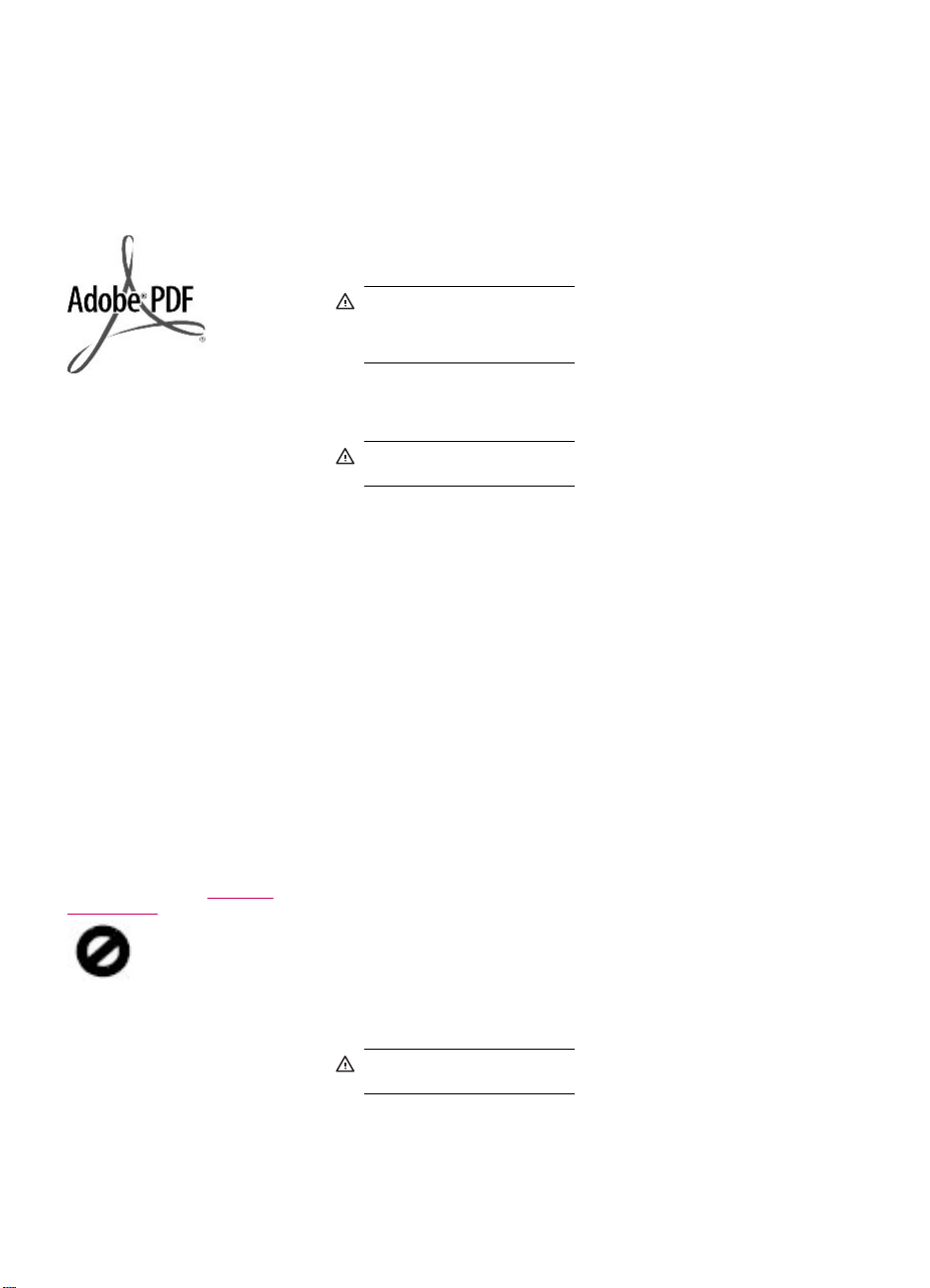
© Copyright 2006 Hewlett-Packard
Development Company, L.P.
Oplysningerne i dette dokument kan
ændres uden varsel.
Reproduktion, tilpasning eller
oversættelse er ikke tilladt uden
forudgående skriftlig tilladelse,
undtagen hvis det er tilladt ifølge loven
om ophavsret.
Adobe® og Acrobat-logoet® er
registrerede varemærker tilhørende
Adobe Systems Incorporated.
Windows®, Windows NT®, Windows
ME®, Windows XP® og Windows
2000® er varemærker tilhørende
Microsoft Corporation og registreret i
USA.
Intel® og Pentium® er varemærker eller
registrerede varemærker tilhørende
Intel Corporation eller dets
datterselskaber i USA og andre lande.
Oktober 2006
Bemærkning
De eneste garantier for HP's produkter
og tjenester gives i erklæringen om
udtrykkelig garanti, der følger med de
pågældende produkter og tjenester.
Intet heri skal opfattes som udgørende
en ekstra garanti. HP kan ikke holdes
ansvarlig for tekniske eller redaktionelle
fejl eller udeladelser heri.
Hewlett-Packard Company er ikke
ansvarlig for indirekte eller afledt skade
i forbindelse med eller som følge af
udformningen, ydelsen eller
anvendelsen af dette dokument og det
programmateriale, som det beskriver.
Bemærk! Lovgivningsmæssige
oplysninger finder du i
bemærkninger.
Mange steder er det ikke lovligt at
kopiere følgende enheder. I tilfælde af
tvivl kontakt først en juridisk rådgiver.
Officielle papirer og dokumenter:
•
Pas
•
Immigrationsdokumenter
•
Udvalgte militærdokumenter
•
Id-badges, kort eller
•
distinktioner
Statslige stempler:
•
Regulative
Poststempler
•
Indkøbskuponer
•
Check eller bankanvisning fra
•
statslige institutioner
Papirvaluta, rejsechecks eller
•
pengeanvisninger
Indskudsbevis
•
Arbejde beskyttet af ophavsret
•
Sikkerhedsoplysninger
Advarsel! Udsæt ikke produktet
for regn eller andre former for fugt,
da dette kan forårsage brand eller
elektrisk stød.
Følg altid grundlæggende retningslinjer
for sikkerhed ved brug af dette produkt
for at mindske risikoen for skader som
følge af brand eller elektrisk stød.
Advarsel! Potentiel fare for
elektrisk stød
1. Læs og forstå alle instruktioner i
installationsvejledningen.
2. Brug kun en jordforbundet
stikkontakt, når enheden forbindes
til en strømkilde. Spørg en
kvalificeret elektriker, hvis du ikke
ved, om stikkontakten er
jordforbundet.
3. Læs alle advarsler og instruktioner
på produktet.
4. Fjern dette produkt fra
stikkontakten før rengøring.
5. Installer ikke eller brug ikke dette
produkt i nærheden af vand, eller
når du er våd.
6. Installer produktet på en fast, stabil
overflade.
7. Installer produktet et beskyttet
sted, hvor ingen kan træde på eller
falde over netledningen, og hvor
netledningen ikke beskadiges.
8. Se Fejlfinding Hjælp på skærmen,
hvis produktet ikke fungerer
normalt.
9. Der er ingen dele inde i produktet,
som du selv kan servicere.
Serviceeftersyn skal foretages af
fagligt kvalificeret personale.
10. Brug produktet i et lokale med god
udluftning.
11. Brug kun den strømadapter, der er
leveret af HP.
Advarsel! Dette udstyr fungerer
ikke ved strømsvigt.
Page 3
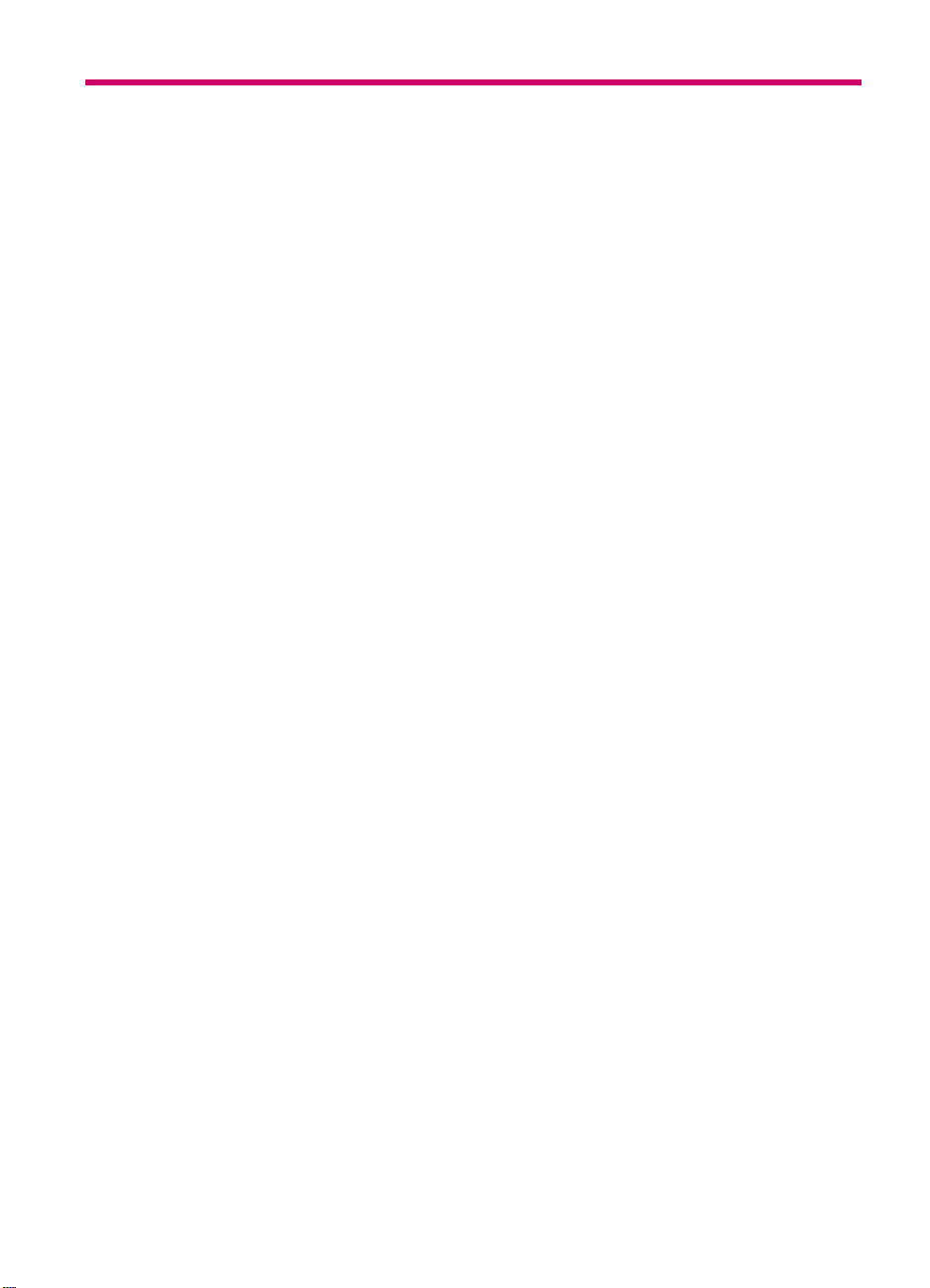
Indhold
1 HP Officejet J5700 All-in-One series Hjælp............................................................................7
2 Her finder du yderligere oplysninger
Kilder med oplysninger...............................................................................................................9
3 Oversigt over HP All-in-One
Et hurtigt overblik over HP All-in-One.......................................................................................11
Kontrolpanelets funktioner........................................................................................................12
Tekst og symboler....................................................................................................................13
Indtastning af tekst ved hjælp af tastaturet på kontrolpanelet............................................13
Tilgængelige symboler til faxnumre....................................................................................15
Brug af programmet..................................................................................................................15
Oplysninger om tilslutning........................................................................................................16
Understøttede forbindelsestyper........................................................................................16
Tilslutning via USB-kabel....................................................................................................16
Brug af printerdeling...........................................................................................................16
1
Page 4
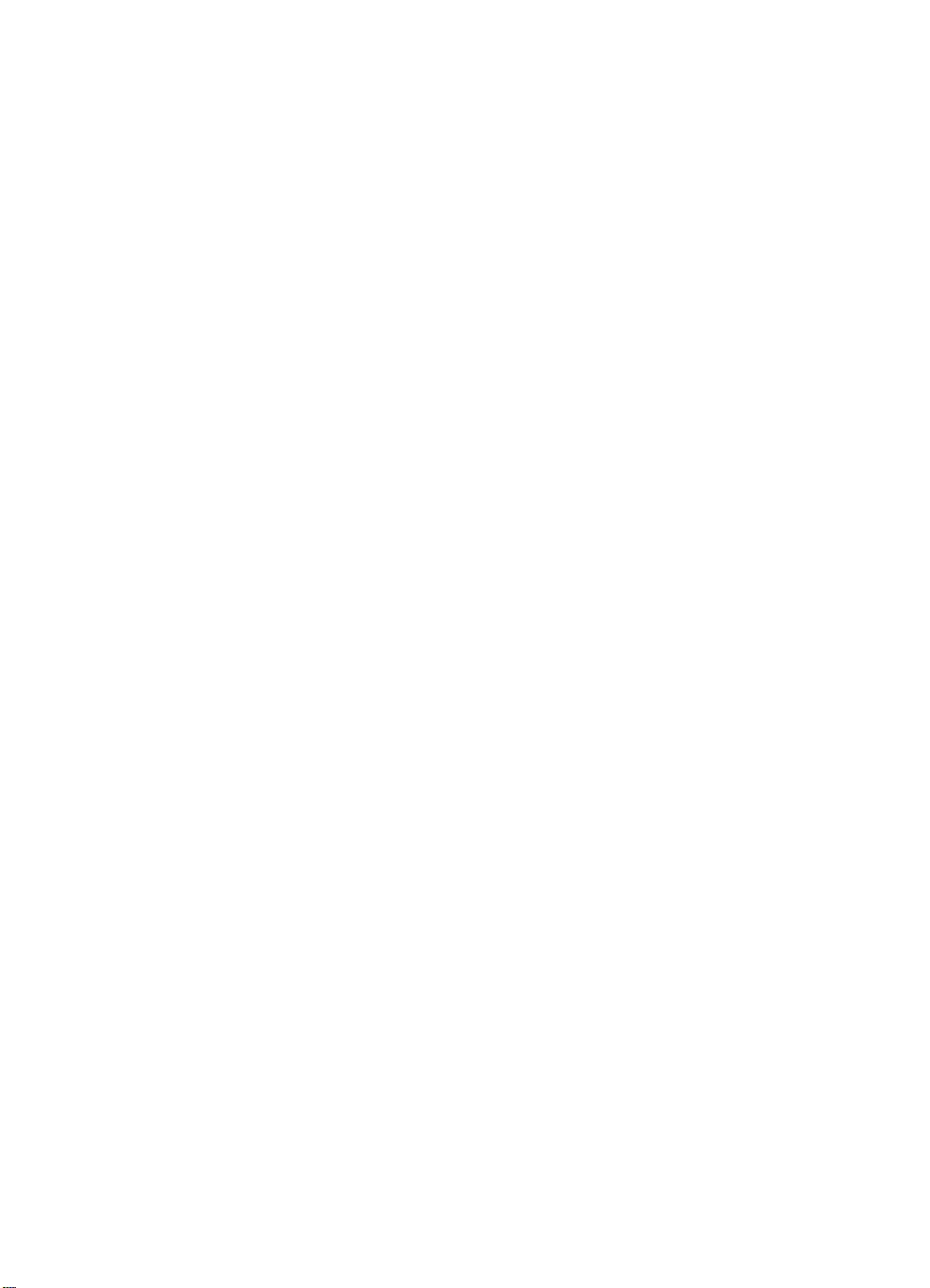
4 Afslutning af installationen af HP All-in-One
Angivelse af indstillinger...........................................................................................................19
Generelle indstillinger.........................................................................................................19
Angivelse af sprog og land/område..............................................................................19
Indstilling af dato og klokkeslæt....................................................................................20
Angivelse af rullehastighed...........................................................................................20
Angivelse af tid for udskydning af meddelelse.............................................................20
Gendannelse af standardindstillingerne.......................................................................21
Faxindstillinger....................................................................................................................21
Indstilling af HP All-in-One til automatisk genopkald af faxnummer.............................21
Justering af lydstyrken..................................................................................................22
Angivelse af tone- eller pulsopkald...............................................................................22
Angivelse af faxhastigheden.........................................................................................23
Faxopsætning...........................................................................................................................23
Opsætning af HP All-in-One til fax......................................................................................24
Valg af den korrekte faxopsætning til hjemmet eller kontoret.......................................25
Valg af faxopsætning....................................................................................................27
Opsætning A: Separat faxlinje (der modtages ingen taleopkald).................................29
Eksempel B: Konfiguration af HP All-in-One med DSL................................................29
Eksempel C: Konfiguration af HP All-in-One med et PBX-telefonsystem eller en
ISDN-linje......................................................................................................................31
Opsætning D: Fax med en bestemt ringetonetjeneste på den samme linje.................32
Opsætning E: Delt tale/faxlinje.....................................................................................33
Opsætning F: Delt tale/faxlinje med voicemail.............................................................34
Eksempel G: Faxlinje delt med computeropkaldsmodem (der modtages ingen
taleopkald)....................................................................................................................35
Eksempel H: Delt tale/faxlinje med computeropkaldsmodem......................................37
Opsætning I: Delt tale/faxlinje med en telefonsvarer....................................................39
Eksempel J: Delt tale/faxlinje med computeropkaldsmodem og telefonsvarer............40
Eksempel K: Delt tale/faxlinje med computeropkaldsmodem og voicemail..................42
Ændring af indstillingerne på HP All-in-One for at modtage faxer......................................44
Valg af den anbefalede svartilstand for den aktuelle opsætning..................................44
Angivelse af svartilstanden...........................................................................................45
Angivelse af antal ring før svar.....................................................................................46
Ændring af ringemønster for besvarelse med bestemt ringetone................................46
Test af faxopsætningen......................................................................................................47
Angivelse af faxtitlen...........................................................................................................47
Oprettelse af kortnumre......................................................................................................48
Opsætning af individuelle kortnumre............................................................................48
Opsætning af gruppekortnumre....................................................................................50
Sletning af kortnumre...................................................................................................51
Udskrivning af listen med kortnumre............................................................................52
Opsætning af telefonbogen................................................................................................52
Oprettelse af et nummer i telefonbogen.......................................................................52
Redigering eller sletning af en post i telefonbogen.......................................................53
Eksport og import af faxnumre.....................................................................................53
5 Ilægning af originaler og papir
Ilægning af originaler................................................................................................................55
Ilægning af en original i den automatiske dokumentføder..................................................55
Ilægning af en original på glaspladen.................................................................................56
2
Page 5
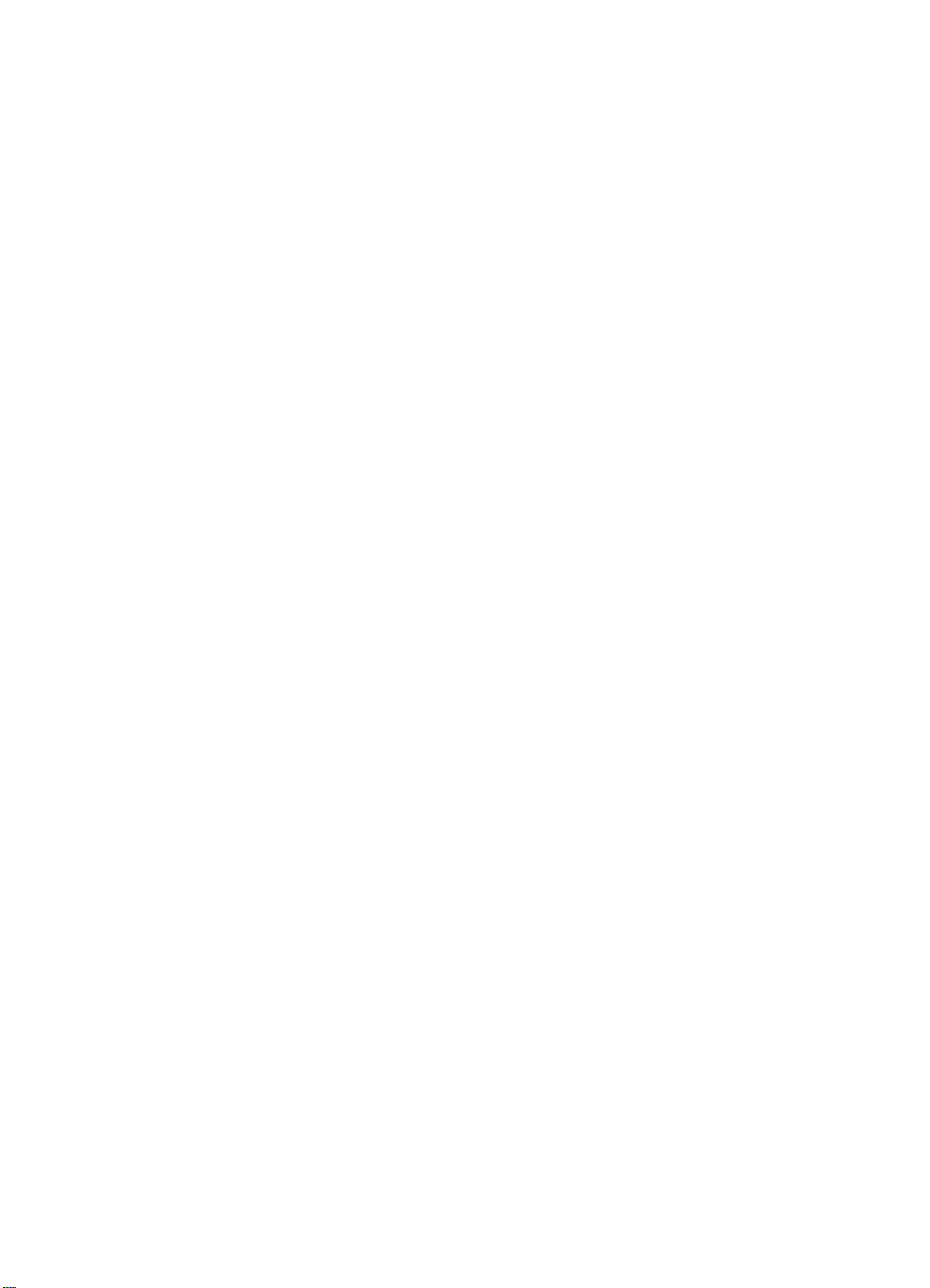
Indhold
Valg af udskriftsmedier.............................................................................................................57
Tip i forbindelse med valg og brug af udskriftsmedier........................................................57
Specifikationer for understøttede medier............................................................................58
Understøttede formater.................................................................................................58
Understøttede medietyper og -vægt.............................................................................61
Indstilling af minimumsmargen...........................................................................................61
Papirtyper, der bør undgås.................................................................................................62
Ilægning af papir.......................................................................................................................63
Ilægning af papir i fuld størrelse.........................................................................................63
Ilægning af fotopapir i størrelsen 10 x 15 cm.....................................................................65
Ilægning af kartotekskort....................................................................................................66
Ilægning af konvolutter.......................................................................................................67
Undgåelse af papirstop.............................................................................................................68
6 Udskrivning fra computeren
Udskrivning fra et program.......................................................................................................69
Ændring af udskriftsindstillinger................................................................................................69
Mac-brugere.......................................................................................................................70
Annullering af et udskriftsjob....................................................................................................70
7 Brug af kopifunktionerne
Fremstilling af en kopi...............................................................................................................71
Angivelse af antal kopier..........................................................................................................72
Angivelse af papirstørrelse til kopiering....................................................................................73
Angivelse af papirtype til kopiering...........................................................................................73
Ændring af kopieringshastighed eller kopikvalitet....................................................................74
Ændring af standardkopiindstillinger........................................................................................75
Fremstilling af en kopi uden ramme af et foto i størrelsen 10 x 15 cm (4 x 6").........................75
Tilpasning af størrelsen på en original, så den passer til Letter- eller A4-papir........................78
Brugerdefineret tilpasning af størrelsen på en original.............................................................79
Kopiering af et dokument i Legal-størrelse til Letter-papir........................................................79
Tilpasning af lysstyrken i din kopi.............................................................................................80
Forbedring af uskarpe områder på kopien...............................................................................81
Forbedring af lyse områder på kopien......................................................................................81
Annullering af kopiering............................................................................................................82
8 Brug af scanningsfunktionerne
Scanning af et billede...............................................................................................................83
Scanning af en original til en computer..............................................................................83
Afbrydelse af scanning.......................................................................................................84
Redigering af et scannet eksempelbillede................................................................................84
Udskrivning af et scannet billede..............................................................................................84
Ændring af standardscanningsindstillinger...............................................................................84
Tilføjelse af en ny destination til billeder.............................................................................85
Ændring af standarddestinationen......................................................................................86
Ændring af destination for billeder......................................................................................86
Ændring af opløsning eller billedtype.................................................................................87
Ændring af tekstredigering/OCR-tilstand............................................................................87
Ændring af indstillingen billedeksempel.............................................................................88
3
Page 6
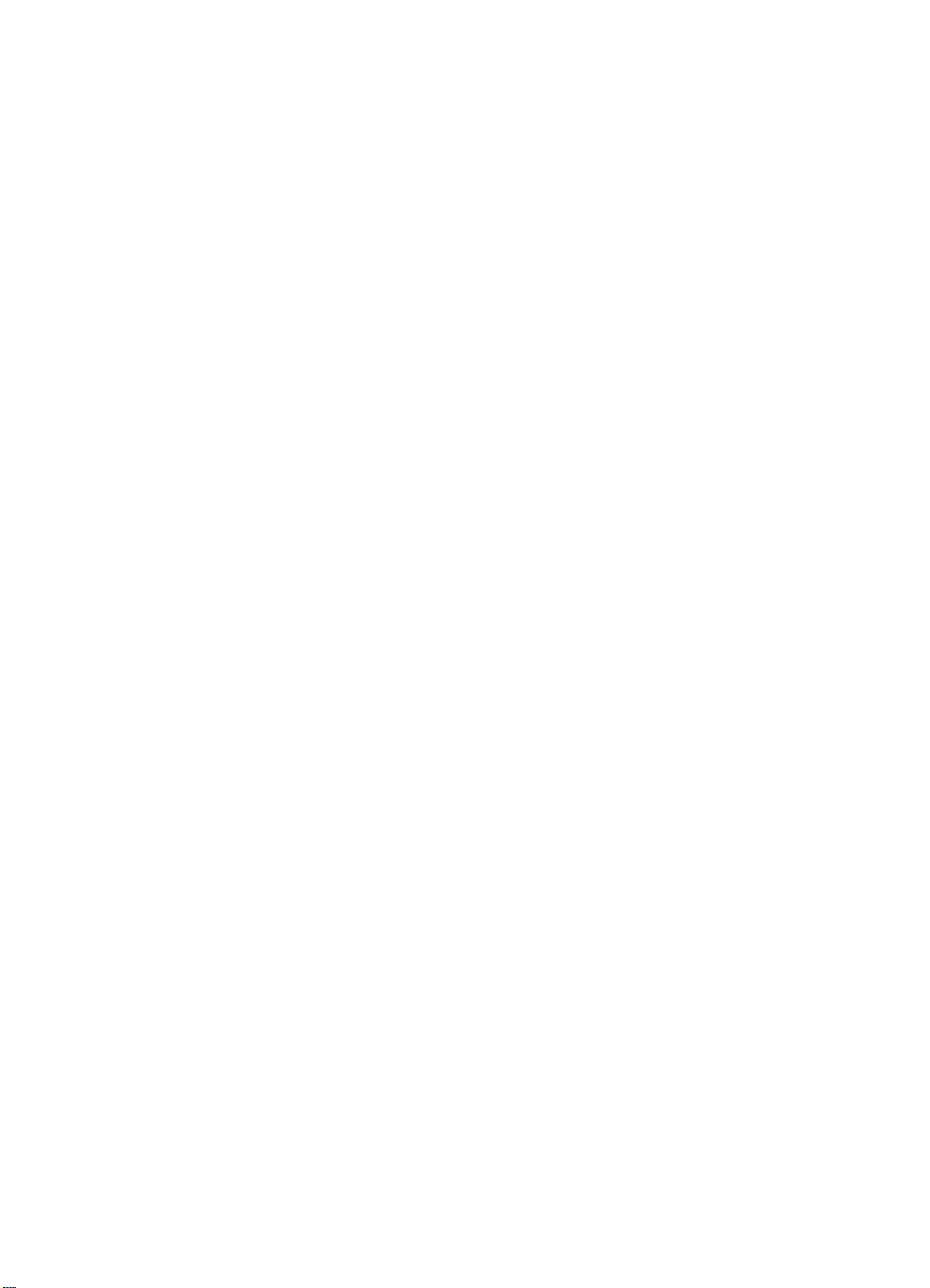
9 Brug af faxfunktionerne
Afsendelse af en fax.................................................................................................................89
Afsendelse af en almindelig fax..........................................................................................89
Afsendelse af en fax ved hjælp af kortnumre.....................................................................90
Afsendelse af en fax manuelt fra en telefon.......................................................................91
Afsendelse af en fax ved hjælp af overvåget opkald..........................................................92
Afsendelse af en fax fra hukommelsen..............................................................................93
Planlægning af en fax, der skal sendes senere..................................................................94
Afsendelse af en fax til flere modtagere ............................................................................95
Afsendelse af en original i farver eller et foto.....................................................................96
Sende en fax fra computeren.............................................................................................97
Afsendelse af en fax fra HP Photosmart Studio (Mac)-programmet............................97
Sende en fax fra et program.........................................................................................98
Sende en computeroprettet forside som en enkeltsidet fax.........................................99
Ændring af faxopløsningen og indstillingerne Lysere/Mørkere.........................................99
Ændring af faxopløsningen.........................................................................................100
Ændring af indstillingen Lysere/Mørkere...................................................................101
Angivelse af nye standardindstillinger........................................................................102
Afsendelse af en fax i fejlretningstilstand.........................................................................102
Modtagelse af en fax..............................................................................................................102
Manuel modtagelse af en fax...........................................................................................103
Indstilling af backup af faxmodtagelse..............................................................................103
Genudskrivning af modtagne faxer fra hukommelsen......................................................104
Brug af Poll til at modtage en fax......................................................................................105
Videresendelse af faxer til et andet nummer....................................................................106
Angivelse af papirstørrelsen for modtagne faxer..............................................................107
Angivelse af automatisk reduktion for indgående faxer....................................................107
Blokering af uønskede faxnumre............................................................................................107
Indstilling af reklamefaxtilstand.........................................................................................108
Tilføjelse af numre på listen over reklamefax...................................................................108
Sletning af numre på listen over reklamefax....................................................................109
Fax via internettet ved hjælp af en IP-telefon.........................................................................109
Udskrivning af rapporter.........................................................................................................110
Udskrivning af rapporter med faxbekræftelser.................................................................110
Udskrivning af faxfejlrapporter..........................................................................................111
Udskrivning af faxloggen..................................................................................................111
Udskrivning af andre rapporter.........................................................................................112
Annullering af faxafsendelse/faxmodtagelse..........................................................................113
10 Vedligeholdelse af HP All-in-One
Rengøring af HP All-in-One....................................................................................................115
Rengøring af glaspladen..................................................................................................115
Rengøring af lågets underside.........................................................................................116
Rengøring af enhedens overflade....................................................................................116
Rengøring af dokumentføderen........................................................................................116
Kontrol af det anslåede blækniveau.......................................................................................119
Udskrivning af en selvtestrapport...........................................................................................120
4
Page 7
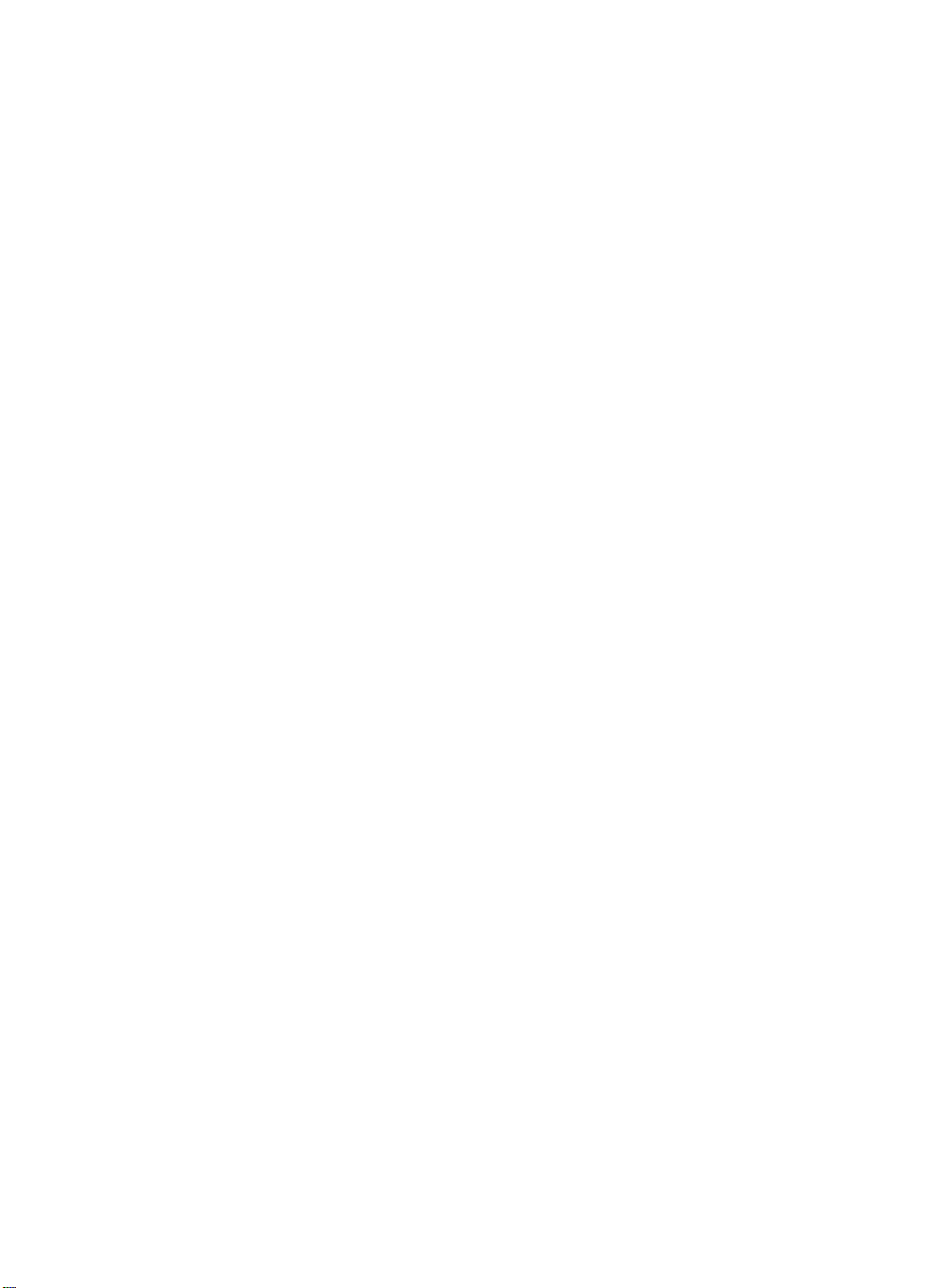
Indhold
Arbejde med blækpatroner.....................................................................................................121
Håndtering af blækpatroner..............................................................................................121
Udskiftning af blækpatroner..............................................................................................122
Brug af en fotoblækpatron................................................................................................125
Brug af hylsteret til blækpatronen.....................................................................................126
Justering af blækpatronerne.............................................................................................127
Rensning af blækpatroner................................................................................................128
Rensning af blækpatronens kontaktflader .......................................................................129
Rensning af området omkring blækdyserne.....................................................................131
11 Fejlfinding
Tip til fejlfinding.......................................................................................................................135
Kommunikationsproblemer via en USB-tilslutning............................................................137
Oplysninger om blækpatroner..........................................................................................138
Oplysninger om papir.......................................................................................................138
Tip til brug af den automatiske dokumentføder................................................................139
Fjernelse af papir, der sidder fast.....................................................................................139
Fejlfinding af blækpatron..................................................................................................141
Fejlfinding i forbindelse med udskriftskvaliteten.....................................................................141
Fejlfinding af udskrivning........................................................................................................160
Fejlfinding af fax.....................................................................................................................182
Fejlfinding af kopiering............................................................................................................234
Fejlfinding af scanning............................................................................................................244
Enhedsopdatering..................................................................................................................249
Fejl..........................................................................................................................................249
Enhedsmeddelelser..........................................................................................................250
Meddelelser vedrørende filer............................................................................................254
Understøttede filtyper til HP All-in-One.......................................................................255
Generelle brugermeddelelser...........................................................................................255
Meddelelser vedrørende papir..........................................................................................257
Meddelelser vedrørende strøm og tilslutning...................................................................259
Meddelelser vedrørende blækpatroner............................................................................261
12 Bestilling af forbrugsvarer
Bestilling af papir eller andre medier......................................................................................265
Bestilling af blækpatroner.......................................................................................................265
Bestilling af andre forbrugsvarer.............................................................................................266
13 HP garanti og support
Garanti....................................................................................................................................267
Garantiopgradering...........................................................................................................267
Sådan får du support og andre oplysninger fra internettet.....................................................267
Før du kontakter HP-kundesupport........................................................................................268
Adgang til serienummer og service-id....................................................................................268
Opkald i Nordamerika under garantiperioden.........................................................................269
Opkald fra andre dele af verden.............................................................................................269
HP Quick Exchange Service (Japan).....................................................................................270
Forberedelse af HP All-in-One til forsendelse........................................................................271
Tag blækpatronerne ud før forsendelse...........................................................................271
Fjern kontrolpaneloverlayet..............................................................................................272
Emballering af HP All-in-One..................................................................................................273
5
Page 8
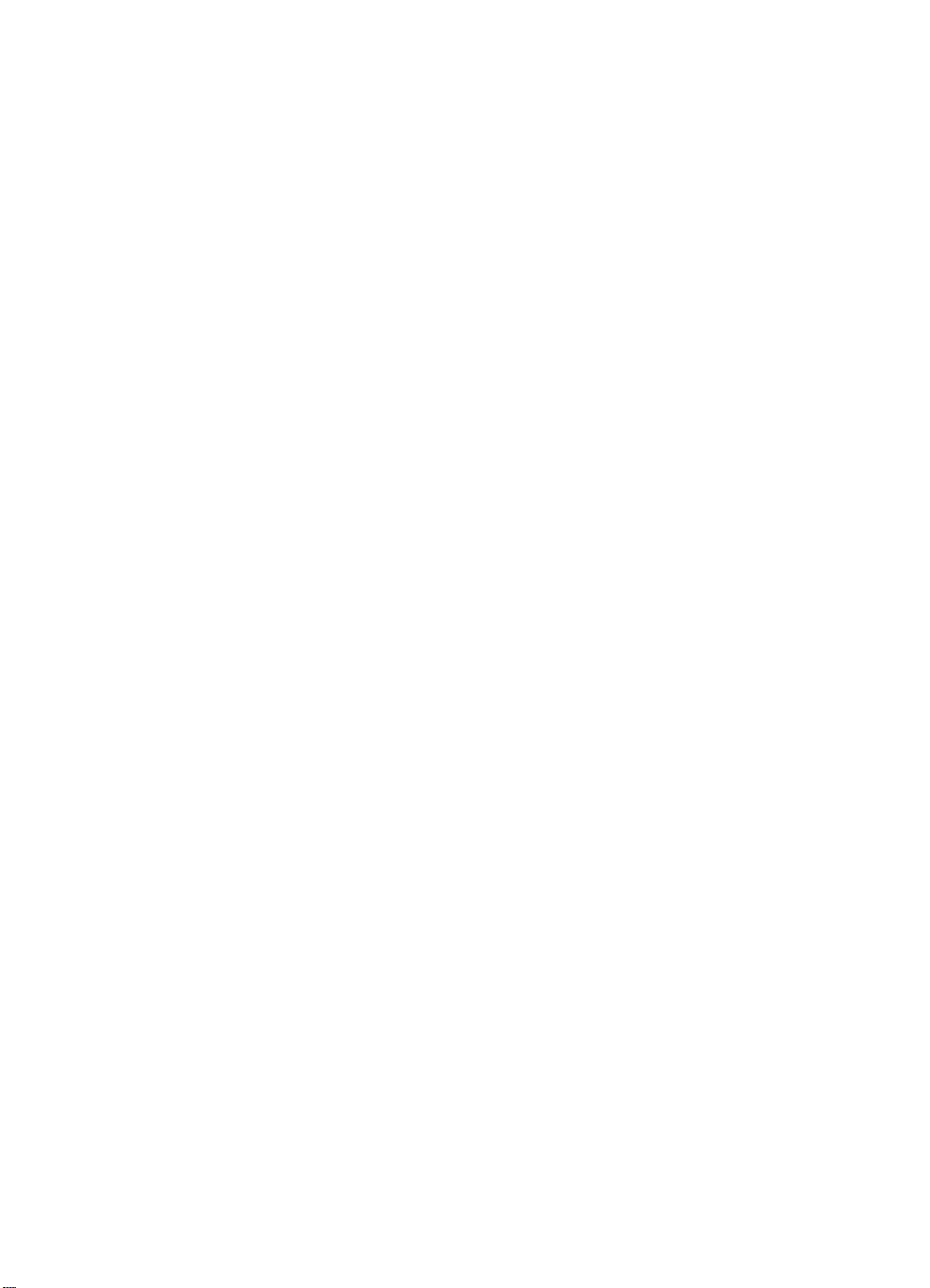
14 Tekniske oplysninger
Systemkrav.............................................................................................................................275
Papirspecifikationer................................................................................................................276
Kapacitetsangivelser for papirbakker...............................................................................276
Papirstørrelser..................................................................................................................277
Specifikationer på udskriftsmargener...............................................................................277
Udskriftsspecifikationer...........................................................................................................277
Kopispecifikationer.................................................................................................................278
Faxspecifikationer...................................................................................................................278
Scanningsspecifikationer........................................................................................................279
Fysiske specifikationer...........................................................................................................279
Strømspecifikationer...............................................................................................................279
Miljøspecifikationer.................................................................................................................279
Hukommelsesspecifikationer..................................................................................................279
Miljømæssigt produktovervågningsprogram...........................................................................279
Beskyttelse af miljøet........................................................................................................280
Ozonfrembringelse...........................................................................................................280
Papirbrug..........................................................................................................................280
Plastik...............................................................................................................................280
Datablade vedrørende materialesikkerhed.......................................................................280
Genbrugsprogram for hardware.......................................................................................280
HP's genbrugsprogram for inkjetforbrugsvarer.................................................................280
Bortskaffelse af affaldsprodukter i private hjem inden for EU...........................................280
Regulative bemærkninger......................................................................................................281
Lovpligtigt modelidentifikationsnummer............................................................................281
Notice to users of the U.S. telephone network: FCC requirements..................................281
FCC statement..................................................................................................................282
Note à l’attention des utilisateurs du réseau téléphonique canadien/notice to users of
the Canadian telephone network......................................................................................282
Notice to users in Japan...................................................................................................283
Power cord statement.......................................................................................................283
Notice to users in the European Economic Area..............................................................283
Notice to users of the German telephone network...........................................................284
Geräuschemission............................................................................................................284
Notice to users in Korea...................................................................................................284
Australia Wired Fax Statement.........................................................................................284
Declaration of conformity (European Economic Area)...........................................................284
HP Officejet J5700 All-in-One series declaration of conformity..............................................285
Indeks..........................................................................................................................................287
6
Page 9
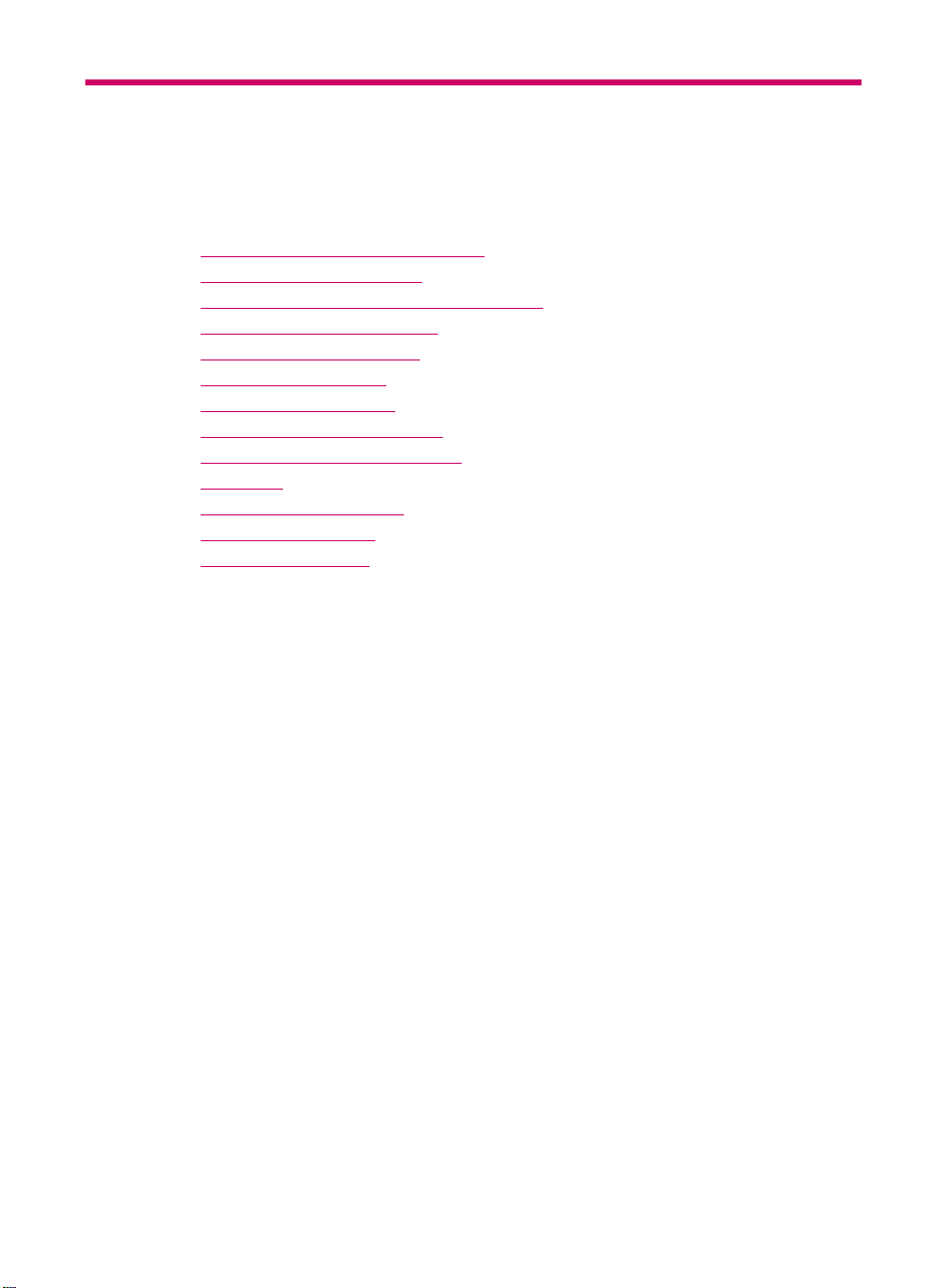
1 HP Officejet
J5700 All-in-One series Hjælp
Oplysninger om HP All-in-One findes i:
•
Her finder du yderligere oplysninger
Oversigt over HP All-in-One
•
Afslutning af installationen af HP All-in-One
•
Ilægning af originaler og papir
•
Udskrivning fra computeren
•
Brug af faxfunktionerne
•
Brug af kopifunktionerne
•
Brug af scanningsfunktionerne
•
Vedligeholdelse af HP All-in-One
•
Fejlfinding
•
Bestilling af forbrugsvarer
•
HP garanti og support
•
Tekniske oplysninger
•
HP Officejet J5700 All-in-One series Hjælp 7
Page 10
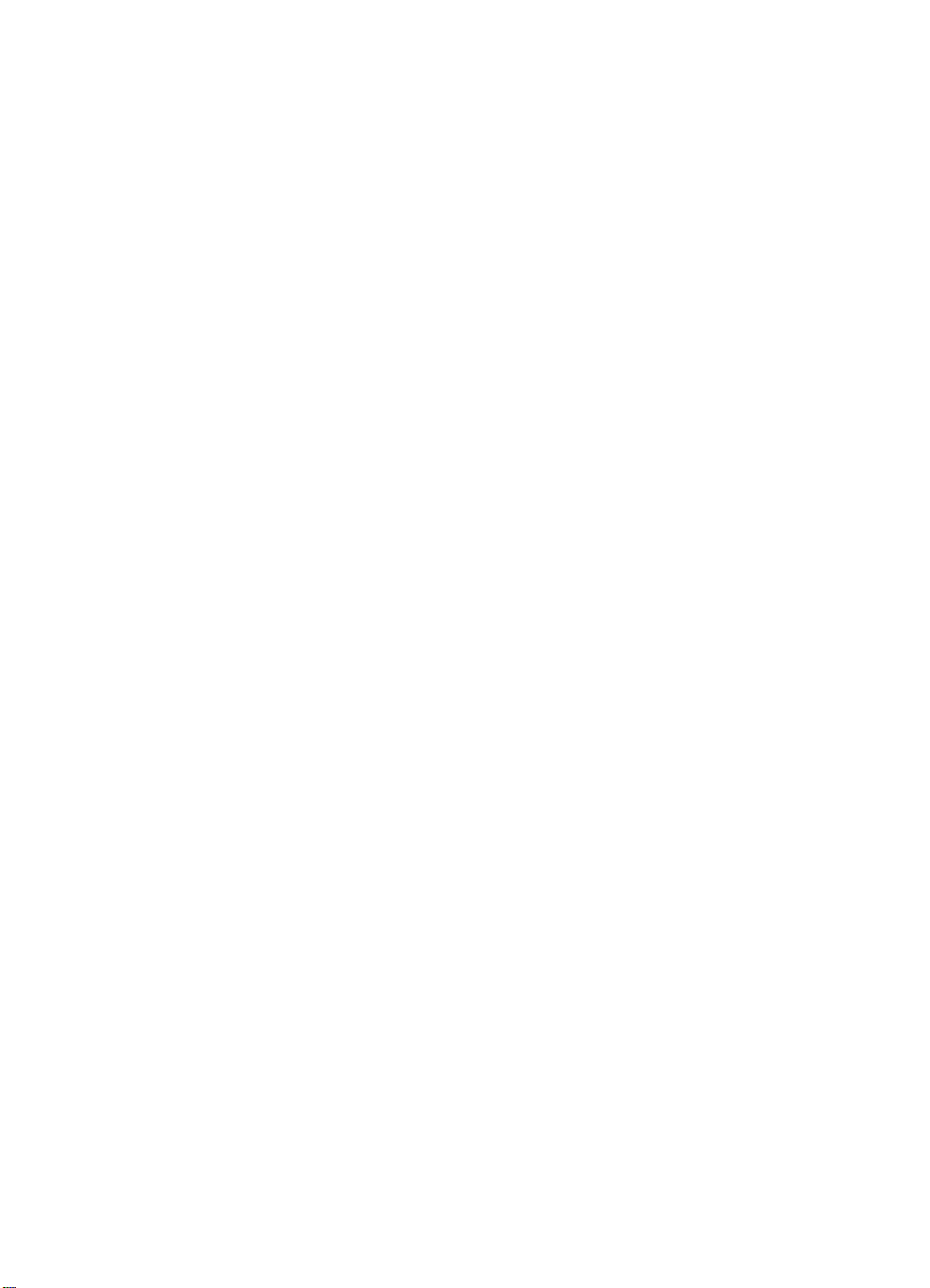
Kapitel 1
8 HP Officejet J5700 All-in-One series Hjælp
Page 11
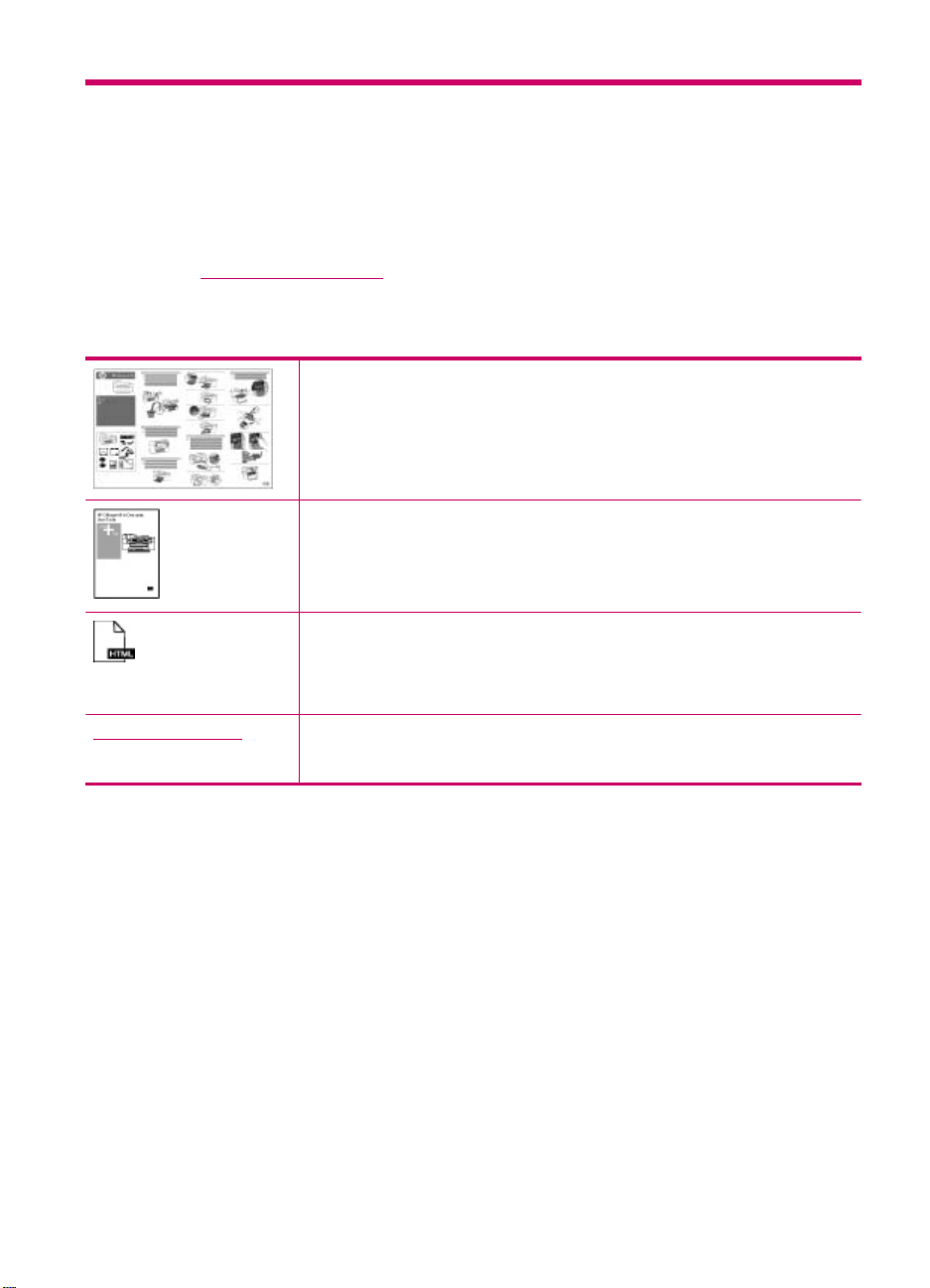
2 Her finder du yderligere
oplysninger
Du kan få adgang til forskellige ressourcer (både trykt og online) med oplysninger om
opsætning og brug af HP All-in-One.
•
Kilder med oplysninger
Kilder med oplysninger
Installationsplakat
Installationsplakaten giver vejledning i, hvordan du konfigurerer og installerer
HP All-in-One. Følg procedurerne i installationsplakaten i den angivne
rækkefølge.
Brugervejledning
Brugervejledningen indeholder oplysninger om, hvordan du bruger
HP All-in-One, herunder tip om fejlfinding og trinvise instruktioner. Den
indeholder yderligere opsætningsvejledninger som et supplement til
vejledningen i installationsplakaten.
Vigtigt
Filen Vigtigt indeholder de seneste oplysninger, som muligvis ikke findes i andre
publikationer.
Installer softwaren for at få adgang til filen Vigtigt.
www.hp.com/support Hvis du har adgang til internettet, kan du få hjælp og support fra HP's websted.
Dette websted tilbyder teknisk support, drivere, forbrugsvarer og oplysninger
om bestilling.
Her finder du yderligere oplysninger 9
Page 12
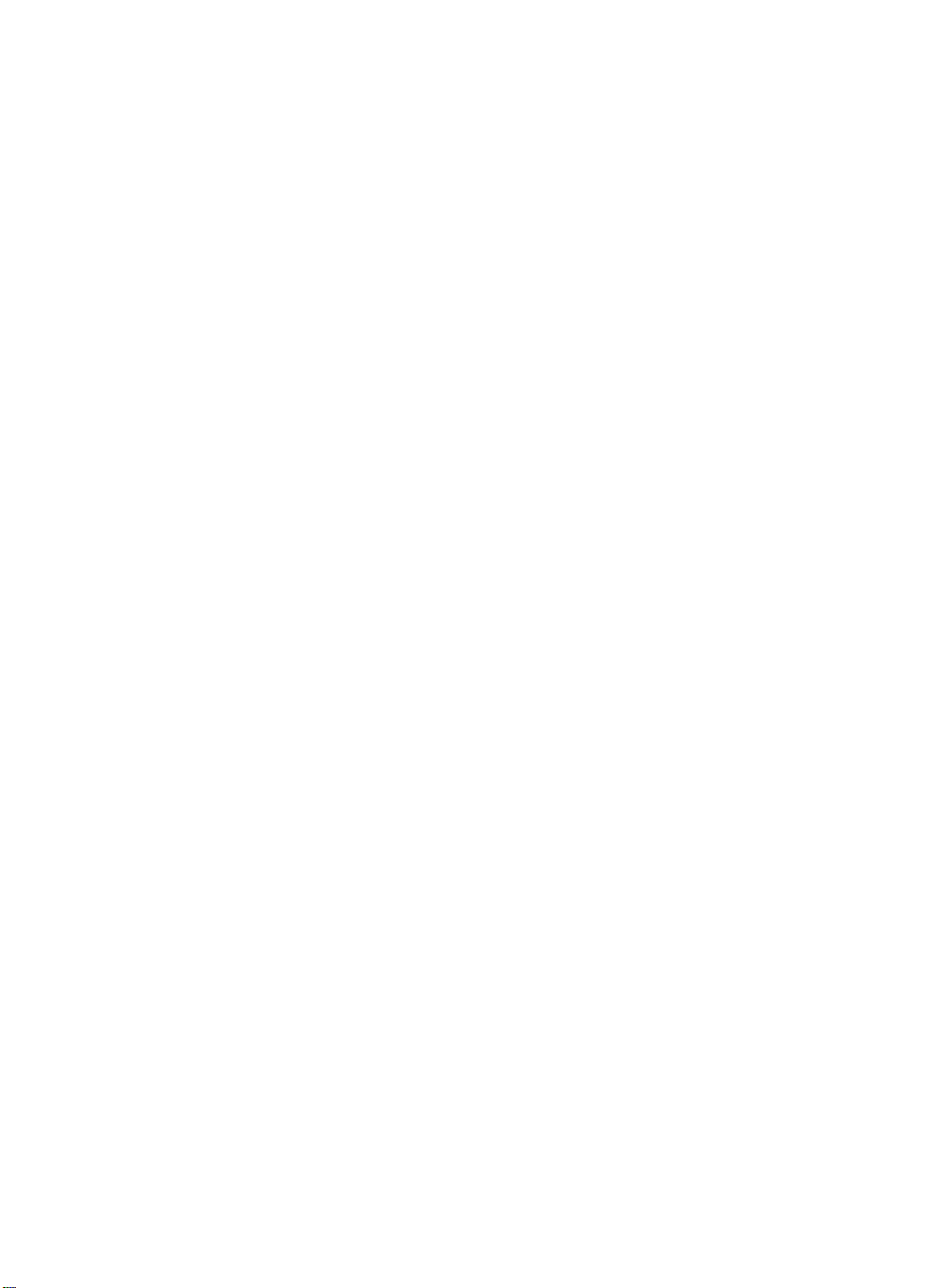
Kapitel 2
10 Her finder du yderligere oplysninger
Page 13

3 Oversigt over HP All-in-One
Mange HP All-in-One-funktioner har du direkte adgang til, uden at du behøver tænde
computeren. Du kan nemt og hurtigt udføre opgaver, f.eks. tage en kopi eller sende en
fax fra HP All-in-One.
I dette afsnit beskrives hardwarefunktionerne og kontrolpanelfunktionerne på
HP All-in-One.
Dette afsnit indeholder følgende emner:
•
Et hurtigt overblik over HP All-in-One
Kontrolpanelets funktioner
•
Tekst og symboler
•
Brug af programmet
•
Oplysninger om tilslutning
•
Et hurtigt overblik over HP All-in-One
Etiket Beskrivelse
1 Automatisk dokumentføder
2 Kontrolpanel
3 Kontrolpaneldisplay (også kaldet displayet)
4 Udskriftsbakkeforlænger (også kaldet
bakkeforlænger)
5 Inputbakke
6 Udskriftsbakke
7 Glasplade
Oversigt over HP All-in-One 11
Page 14
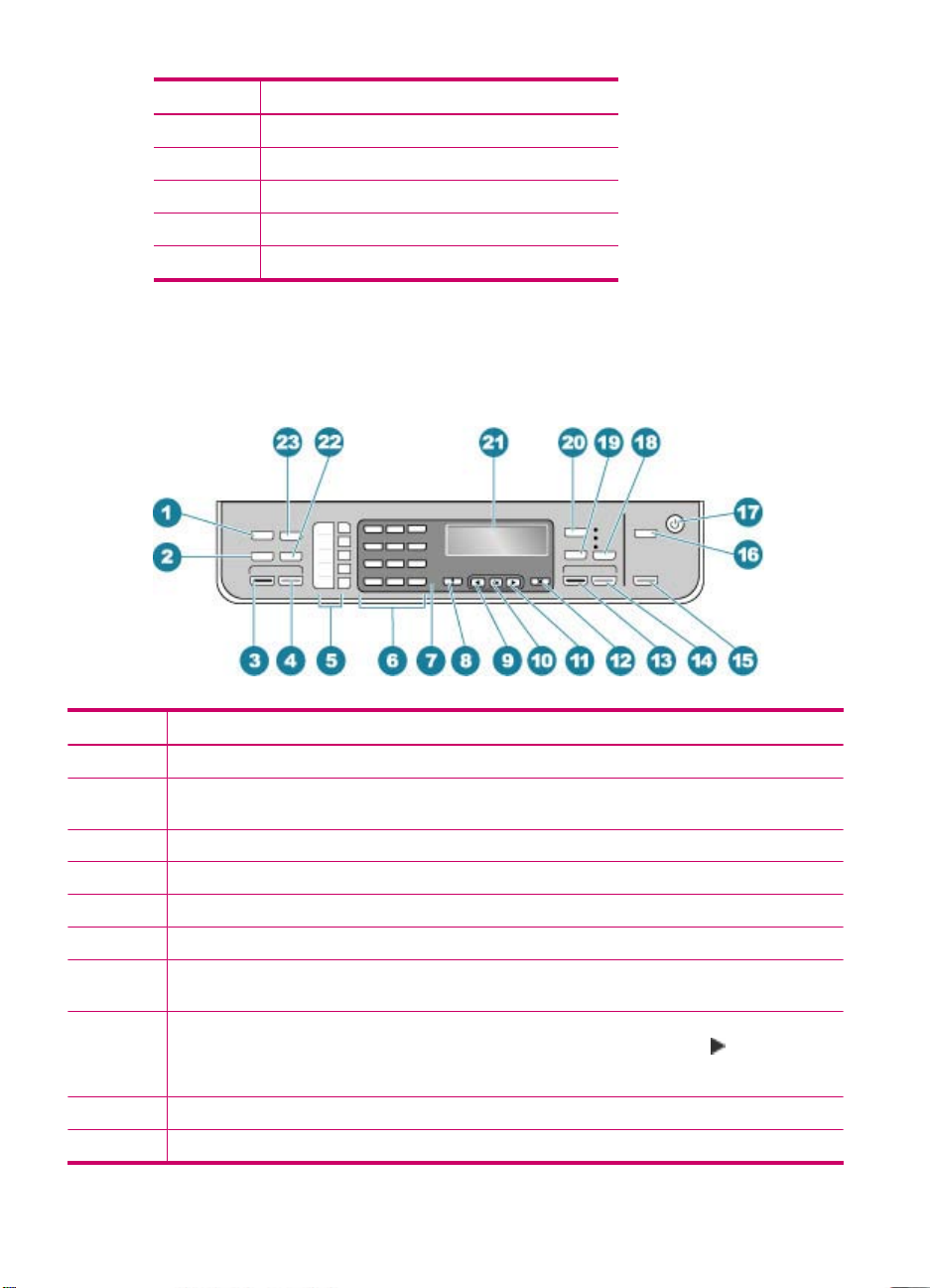
Kapitel 3
(fortsat)
Etiket Beskrivelse
8 Lågets underside
9 Bagdæksel
10 Bageste USB-port
11 Nettilslutning
12 1-LINE (fax) og 2-EXT (telefon) porte
Kontrolpanelets funktioner
Følgende diagram og tilhørende tabel giver et hurtigt overblik over kontrolpanelets
funktioner på HP All-in-One.
Etiket Navn og beskrivelse
1 Menu i området Fax: Viser menuen Fax, hvor du kan vælge indstillinger.
2 Ring igen/Pause: Ringer op til det sidst kaldte nummer eller indsætter en 3-sekunders pause
3 Start fax, Sort: Starter en sort/hvid fax.
4 Start fax, Farve: Starter en farvefax.
5 Hurtigopkaldsknapper: Giver adgang til de første fem kortnumre.
6 Tastatur: Bruges til at indtaste faxnumre, værdier eller tekst.
7 Advarselslampe: Når advarselslampen blinker, angiver den, at der er opstået en fejl, som kræver
8 Opsætning/?: Viser eller skjuler menuen Opsætning til oprettelse af rapporter, ændring af fax-
9 Venstre pil: Mindsker værdier på displayet.
10 OK: Vælger en menu eller indstilling på displayet.
12 Oversigt over HP All-in-One
i et faxnummer.
indgreb fra brugeren.
og andre vedligeholdelsesindstillinger og adgang til menuen Hjælp. Tryk på for at rulle
gennem emnerne i Hjælp, og klik på OK for at vælge et emne. Det valgte emne åbnes på
computerens skærm.
Page 15
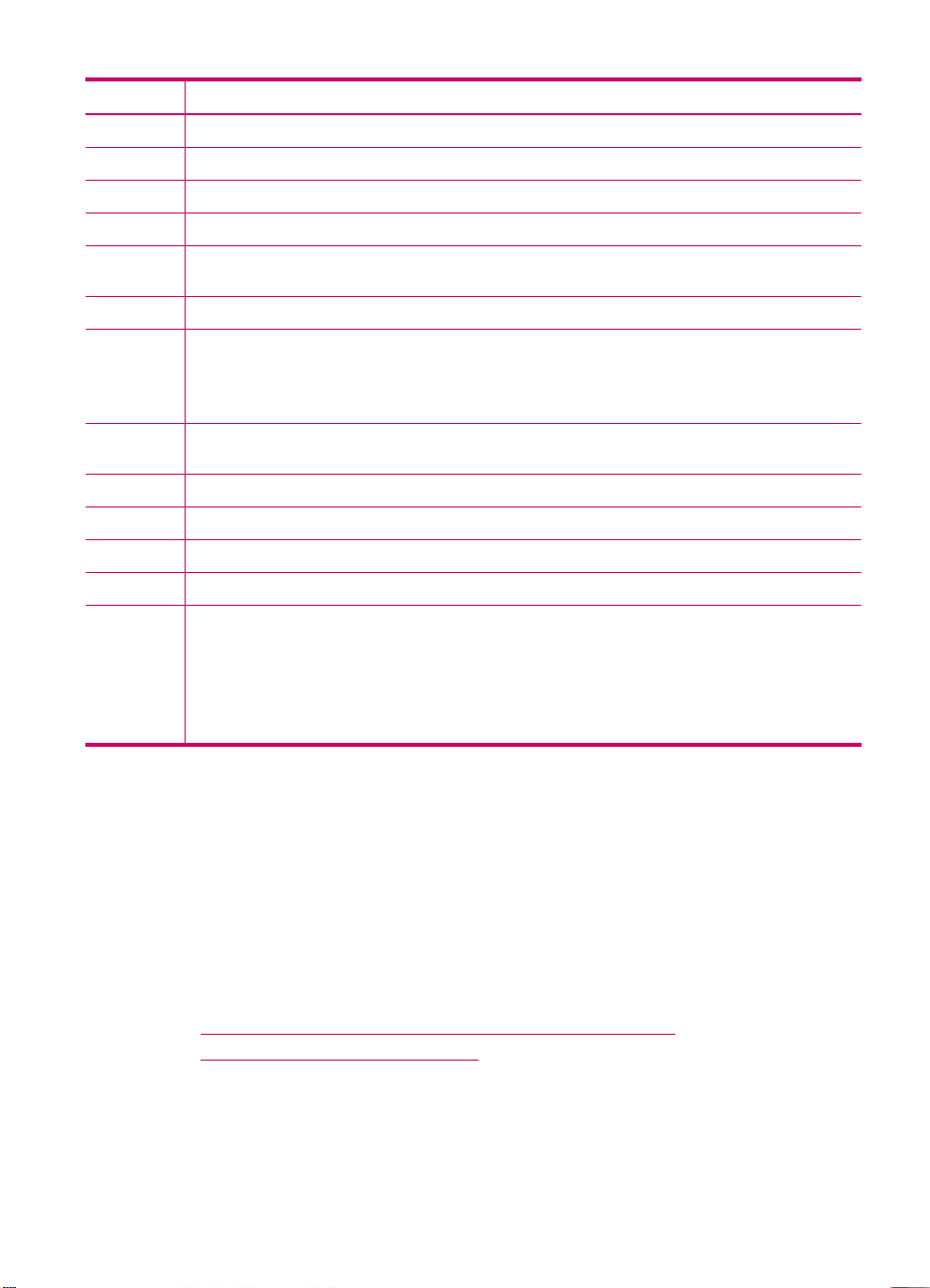
(fortsat)
Etiket Navn og beskrivelse
11 Højre pil: Øger værdier på displayet.
12 Annuller: Stopper et job, afslutter en menu eller afslutter indstillinger.
13 Start kopi, Sort: Starter en sort/hvid kopiering.
14 Start kopi, Farve: Starter et kopieringsjob i farver.
15 Start scanning: Starter en scanning og sender jobbet til den destination, der er angivet ved
16 Scan til: Viser menuen Scan til, hvor du kan vælge en scanningsdestination.
17 Strøm: Tænder eller slukker HP All-in-One. Knappen Tændt lyser, når HP All-in-One er tændt.
18 Kvalitet: Bruges til at vælge kvaliteten Bedst, Normal eller Hurtig i forbindelse med
19 Formindsk/Forstør: Bruges til at ændre størrelsen på en kopi til udskrivning.
20 Menu i området Kopier: Viser Menuen Kopier, hvor du kan vælge indstillinger.
21 Display: Viser menuer og meddelelser.
22 Kortnummer: Vælger et kortnummer.
23 Denne knaps funktion afhænger af, i hvilket land/område HP All-in-One er solgt. Knappen
hjælp af knappen Scan til.
Lampen blinker under udførelse af et job.
Når HP All-in-One er slukket, bruger den stadig en smule strøm. Sluk enheden, og tag stikket
ud for at afbryde strømforsyningen til HP All-in-One helt.
kopiering.
hedder et af følgende:
Faxopløsning: Justerer opløsningen for den fax, du sender.
Blokering af reklamefax: Viser menuen Opsætning af blokering af reklamefax, hvor du kan
håndtere uønskede faxopkald. Du skal abonnere på en opkalds-id-tjeneste hos dit
telefonselskab for at bruge denne funktion.
Tekst og symboler
Du kan bruge kontolpanelets tastatur til at indtaste tekst og symboler, når du opretter
kortnumre og definerer brevhoved til faxer.
Du kan også indtaste symboler med tastaturet, når du ringer op til et fax- eller
telefonnummer. Når HP All-in-One ringer op til nummeret, fortolker den symbolet og
reagerer i henhold hertil. Hvis du f.eks. indtaster en bindestreg i faxnummeret, laver
HP All-in-One en pause, før der ringes til resten af nummeret. En pause er nyttig, hvis
du skal have en ekstern linje, før du kan ringe op til faxnummeret.
Dette afsnit indeholder følgende emner:
•
Indtastning af tekst ved hjælp af tastaturet på kontrolpanelet
Tilgængelige symboler til faxnumre
•
Indtastning af tekst ved hjælp af tastaturet på kontrolpanelet
Du kan indtaste tekst eller symboler ved hjælp af tastaturet på kontrolpanelet.
Tekst og symboler 13
Page 16
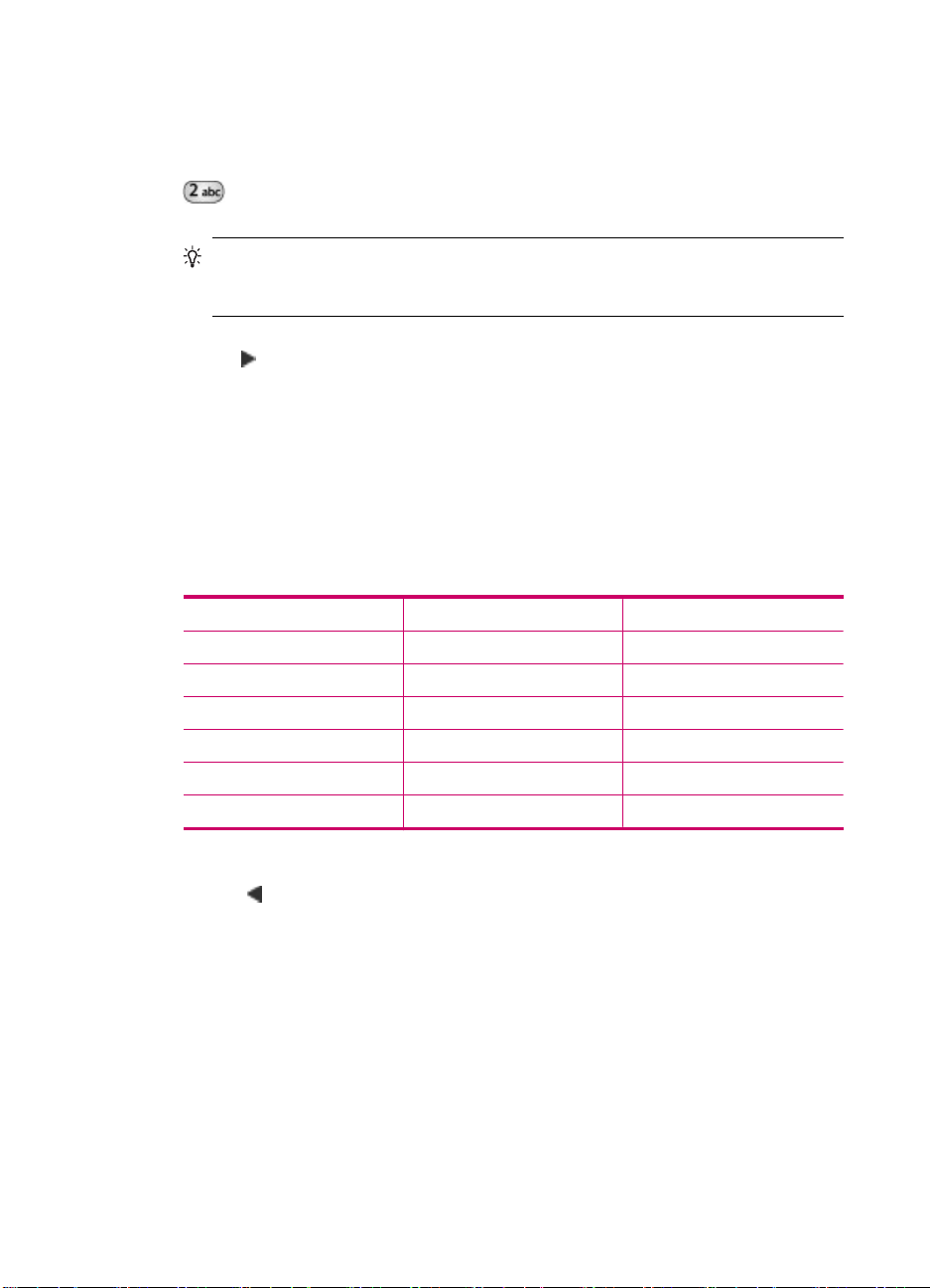
Kapitel 3
Sådan indtastes tekst
1. Tryk på de numre på tastaturet, der svarer til bogstaverne i et navn. Bogstaverne a,
b og c svarer f.eks. til tallet 2, som vist på knappen nedenfor.
Tip! Tryk på en knap flere gange for at se de tilgængelige tegn. Afhængigt af
indstillingen for sprog og land/område er der muligvis flere tilgængelige tegn
udover tegnene på tastaturet.
2. Vent på, at markøren automatisk flytter til højre, når det korrekte bogstav vises, eller
tryk på
. Tryk på det nummer, der svarer til det næste bogstav i navnet. Tryk på
knappen flere gange, indtil det korrekte bogstav vises. Det første bogstav i et ord
skrives automatisk med stort.
Sådan indtastes et mellemrum, en pause eller et symbol
Tryk på Mellemrum for at indsætte et mellemrum.
▲
Tryk på Ring igen/Pause for at indsætte en pause. Der vises en bindestreg i
talrækken.
Hvis du vil indsætte et symbol, f.eks. @, skal du trykke på knappen Symboler
gentagne gange for at rulle gennem listen over tilgængelige symboler.
stjerne (*) tankestreg (-) og-tegn (&)
punktum (.) skråstreg (/) parentes ( )
apostrof (') lighedstegn (=) nummertegn (#)
snabel-a (@) understregning (_) plus (+)
udråbstegn (!) semikolon (;) spørgsmålstegn (?)
komma (,) kolon (:) procent (%)
approksimation (~)
Sådan slettes et bogstav, tal eller symbol
▲
Tryk på
, hvis du laver en fejl, og foretag derefter den korrekte indtastning.
Tryk på OK for at gemme det indtastede, når du er færdig med at indtaste tekst.
14 Oversigt over HP All-in-One
Page 17
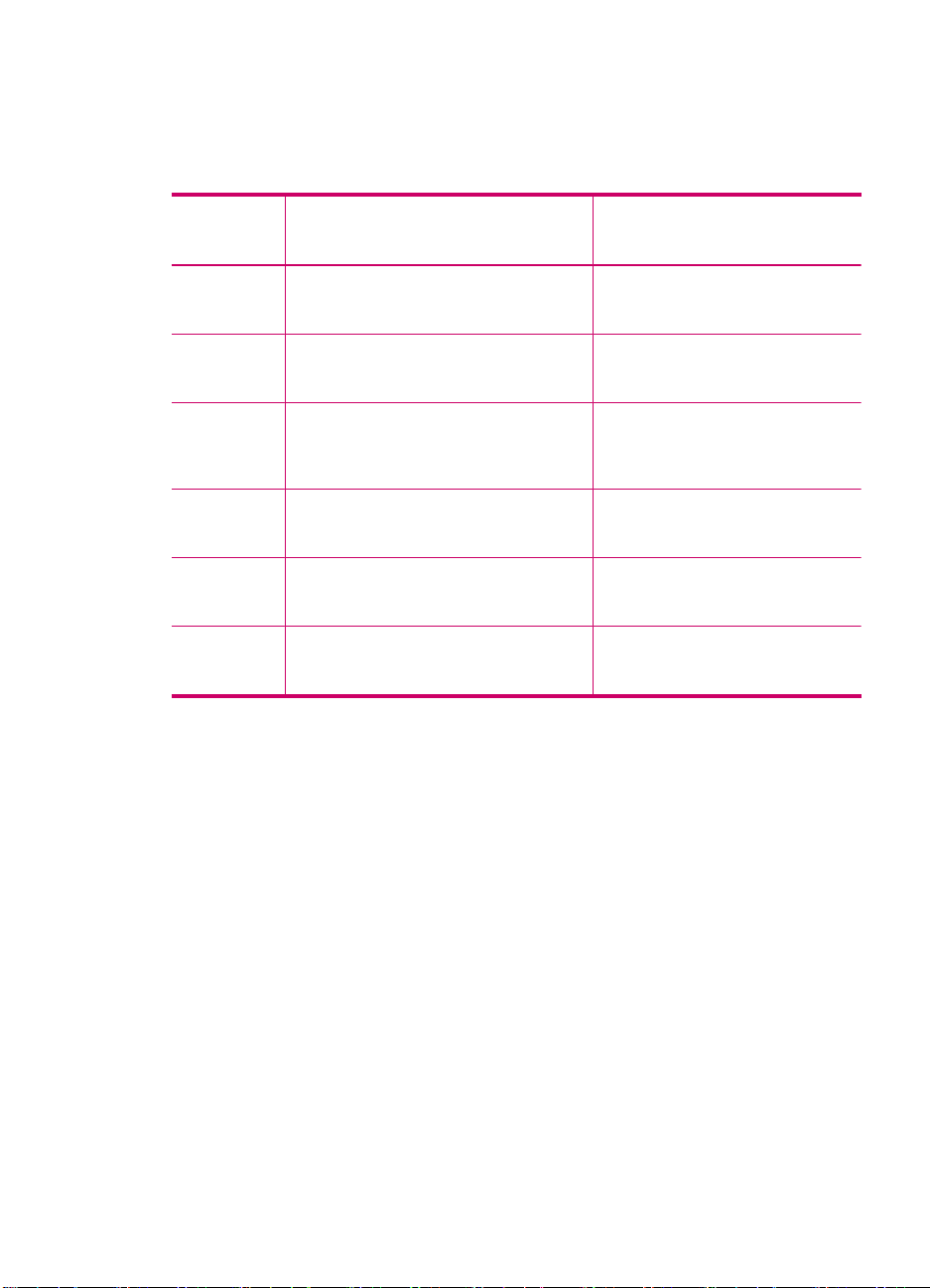
Tilgængelige symboler til faxnumre
Hvis du vil indtaste et symbol, f.eks. *, skal du trykke på Symboler flere gange for at rulle
gennem listen med symboler. I følgende tabel findes symboler, som du kan bruge i et
fax- eller telefonnummer, oplysningerne i faxtitlen og kortnumre.
Tilgængelige
symboler
* Viser en stjerne, når en sådan skal bruges
- Ved automatisk opkald indsætter
( ) Viser en venstre- eller højreparentes for at
W Ved automatisk opkald får W
R Under automatisk opkald fungerer R på
+ Viser et plustegn. Dette tegn påvirker ikke
Beskrivelse Tilgængeligt ved indtastning af
ved indtastning af nummer.
HP All-in-One en pause i talrækken.
adskille numre, f.eks. områdenummer,
hvilket gør det lettere at læse nummeret.
Disse symboler påvirker ikke opkaldet.
HP All-in-One til at vente på en
opkaldstone, før opkaldet fortsættes.
samme måde som knappen Flash på
telefonen.
opringningen.
Brug af programmet
Du kan bruge programmet HP Solution Center (Windows) eller HP Photosmart Studio
(Mac) (Mac) til at få adgang til mange af de funktioner, der ikke er tilgængelige fra
kontrolpanelet.
Programmet installeres på computeren, når du konfigurerer HP All-in-One. Se
installationsplakaten, der fulgte med enheden, for at få yderligere oplysninger.
Adgangen til programmet afhænger af operativsystemet (OS). Hvis du f.eks. har en
Windows-computer, er indgangspunktet for programmet HP Solution Center HP
Solution Center. Hvis du har en Mac, er vinduet HP Photosmart Studio (Mac)
indgangspunkt for programmet HP Photosmart Studio. Med startpunktet startes software
og tjenester.
Faxtitel, kortnummernavne,
kortnumre, fax- eller telefonnumre
og overvåget opkald
Faxtitel, faxtitelnummer,
kortnummernavne, kortnumre og
fax- eller telefonnumre
Faxtitel, faxtitelnummer,
kortnummernavne, kortnumre og
fax- eller telefonnumre
Kortnumre og fax- eller
telefonnumre
Kortnumre og fax- eller
telefonnumre
Faxtitel, faxtitelnummer,
kortnummernavne, kortnumre og
fax- eller telefonnumre
Brug af programmet 15
Page 18
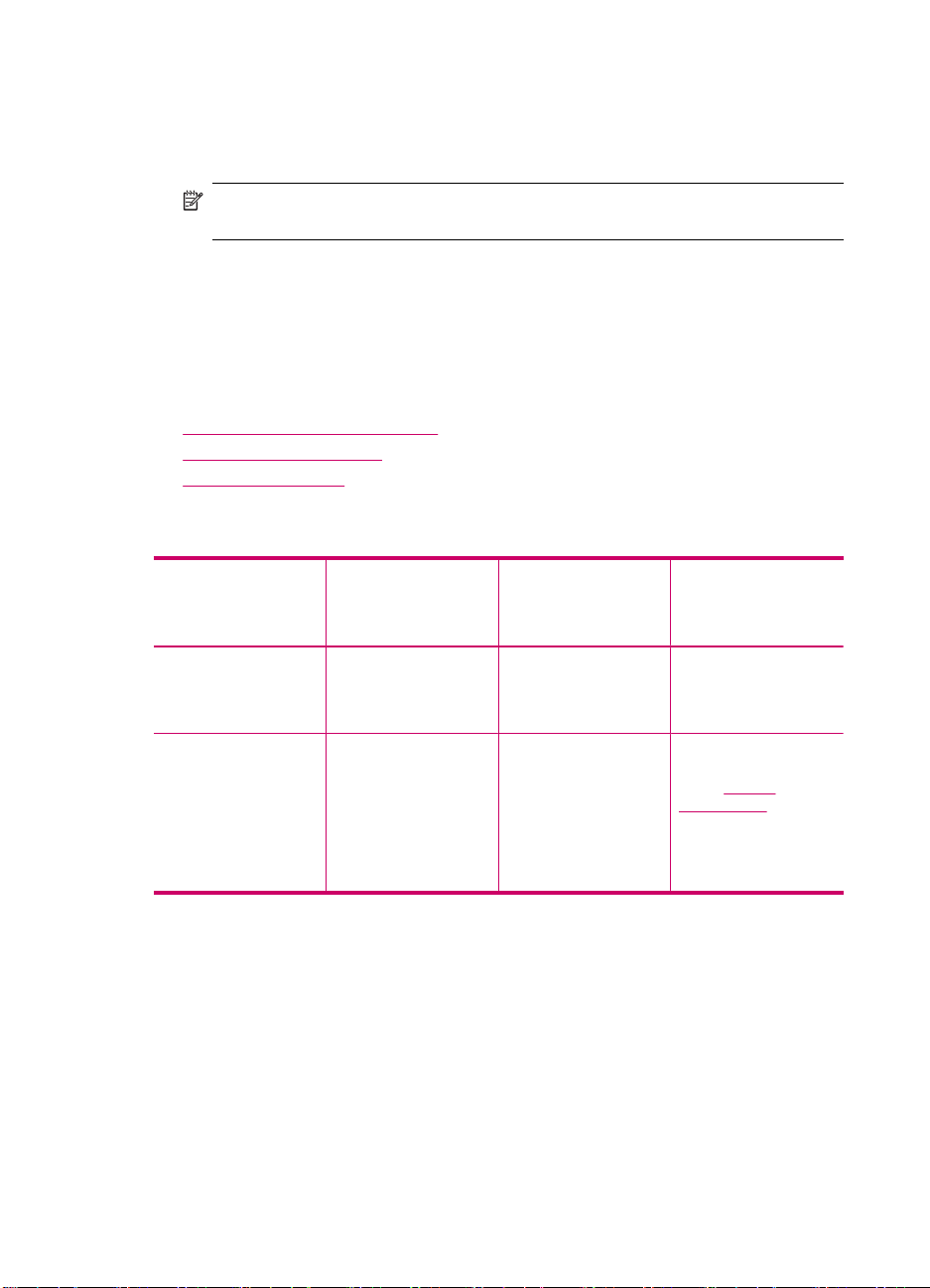
Kapitel 3
Sådan åbner du HP Photosmart Studio (Mac)
Klik på ikonet HP Photosmart Studio i Dock'en.
▲
Vinduet HP Photosmart Studio, hvor du kan administrere, redigere og dele fotos,
åbnes.
Bemærk! På en Mac varierer de tilgængelige funktioner i programmet
HP Photosmart Studio (Mac) afhængigt af den valgte enhed.
Oplysninger om tilslutning
Du kan bruge HP All-in-One som en fritstående kopimaskine og faxmaskine, eller du kan
slutte HP All-in-One til en computer til udskrivning og andre softwarefunktioner. De
forskellige forbindelsesmuligheder er beskrevet i de følgende afsnit.
Dette afsnit indeholder følgende emner:
•
Understøttede forbindelsestyper
Tilslutning via USB-kabel
•
Brug af printerdeling
•
Understøttede forbindelsestyper
Beskrivelse Det anbefalede antal
USB-forbindelse Én computer tilsluttet
Printerdeling Op til fem computere.
Tilslutning via USB-kabel
Installationsplakaten, der fulgte med HP All-in-One, indeholder en detaljeret vejledning i
brug af et USB-kabel til at slutte en computer til USB-porten bag på enheden.
Brug af printerdeling
Hvis computeren er tilsluttet et netværk, og en anden computer på netværket har en
HP All-in-One tilsluttet via et USB-kabel, kan du udskrive til denne printer ved hjælp af
printerdeling.
Den computer, der er direkte tilsluttet til HP All-in-One, fungerer som vært for printeren
og har fuld softwarefunktionalitet. Den anden computer, der kaldes en klient, har kun
tilsluttede
computere for den
bedste ydeevne
med et USB-kabel til
den bageste USBport.
Værtscomputeren
skal altid være tændt,
da de øvrige
computere ellers ikke
kan udskrive til
HP All-in-One.
Understøttede
softwarefunktioner
Alle funktioner
understøttes.
Alle funktioner er
tilgængelige på
værtscomputeren. De
computere, der er
tilsluttet
værtscomputeren,
kan kun benytte
udskriftsfunktionen.
Installationsvejledni
ng
Se
installationsplakaten
for at få yderligere
oplysninger.
Du kan finde en
installationsvejledning
under
Brug af
printerdeling.
16 Oversigt over HP All-in-One
Page 19
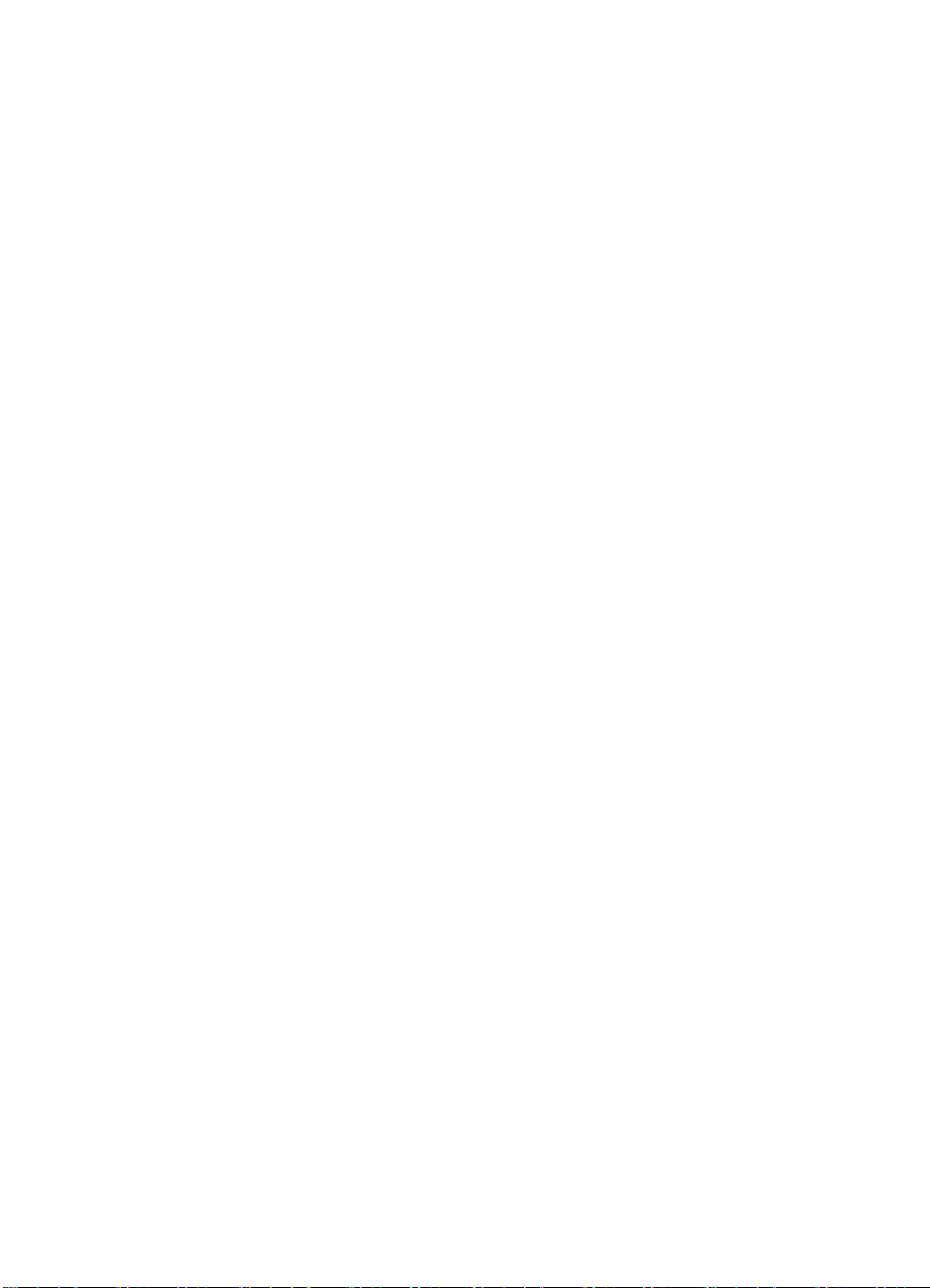
adgang til udskrivningsfunktionerne. Øvrige funktioner skal udføres fra værtscomputeren
eller fra kontrolpanelet på HP All-in-One.
Sådan aktiveres printerdeling på en Mac
1. Følg fremgangsmåden nedenfor på både klient- og værtscomputere:
a.Klik på System Preferences (Systempræferencer) i Dock'en, eller vælg System
Preferences (Systempræferencer) i Apple-menuen.
Dialogboksen System Preferences (Systempræferencer) vises.
b. Klik på Sharing (Deling) i området Internet & Network (Internet & netværk).
c. Klik på Printer Sharing (Printerdeling) under fanen Services (Tjenester).
2. Følg fremgangsmåden nedenfor på værtscomputeren:
a.Klik på System Preferences (Systempræferencer) i Dock'en, eller vælg System
Preferences (Systempræferencer) i Apple-menuen.
Dialogboksen System Preferences (Systempræferencer) vises.
b. Klik på Print & Fax i området Hardware.
c. Gør ét af følgende afhængigt af dit operativsystem:
• (OS 10.3 x) Marker afkrydsningsfeltet Share my printers with other
computers (Del mine printere med andre computere) under fanen Printing
(Udskrivning).
• (OS 10.4.x) Klik på Sharing (Deling), marker afkrydsningsfeltet Share this
printer with other computers (Del denne printer med andre computere), og
vælg den printer, der skal deles.
Oplysninger om tilslutning 17
Page 20
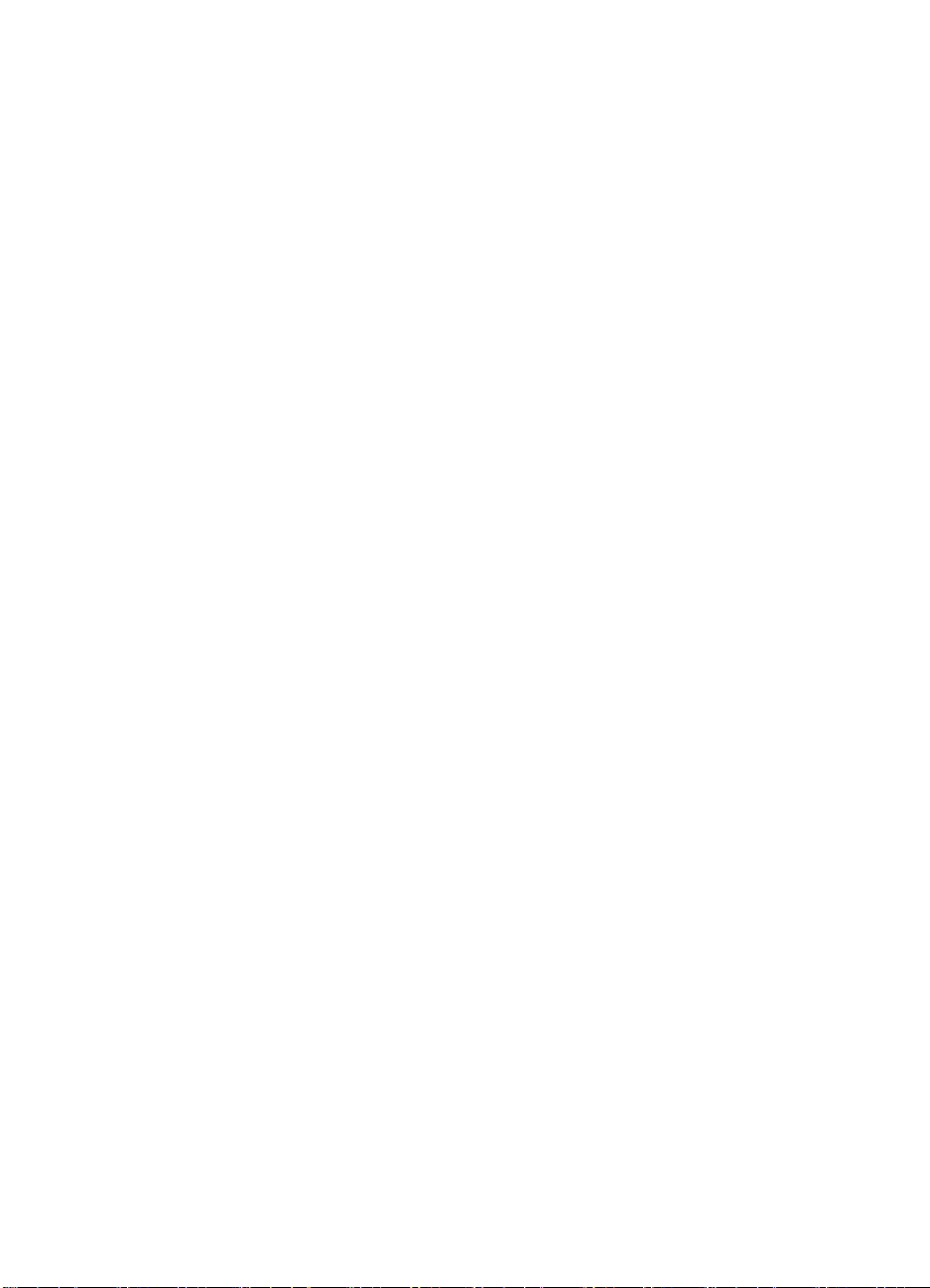
Kapitel 3
18 Oversigt over HP All-in-One
Page 21
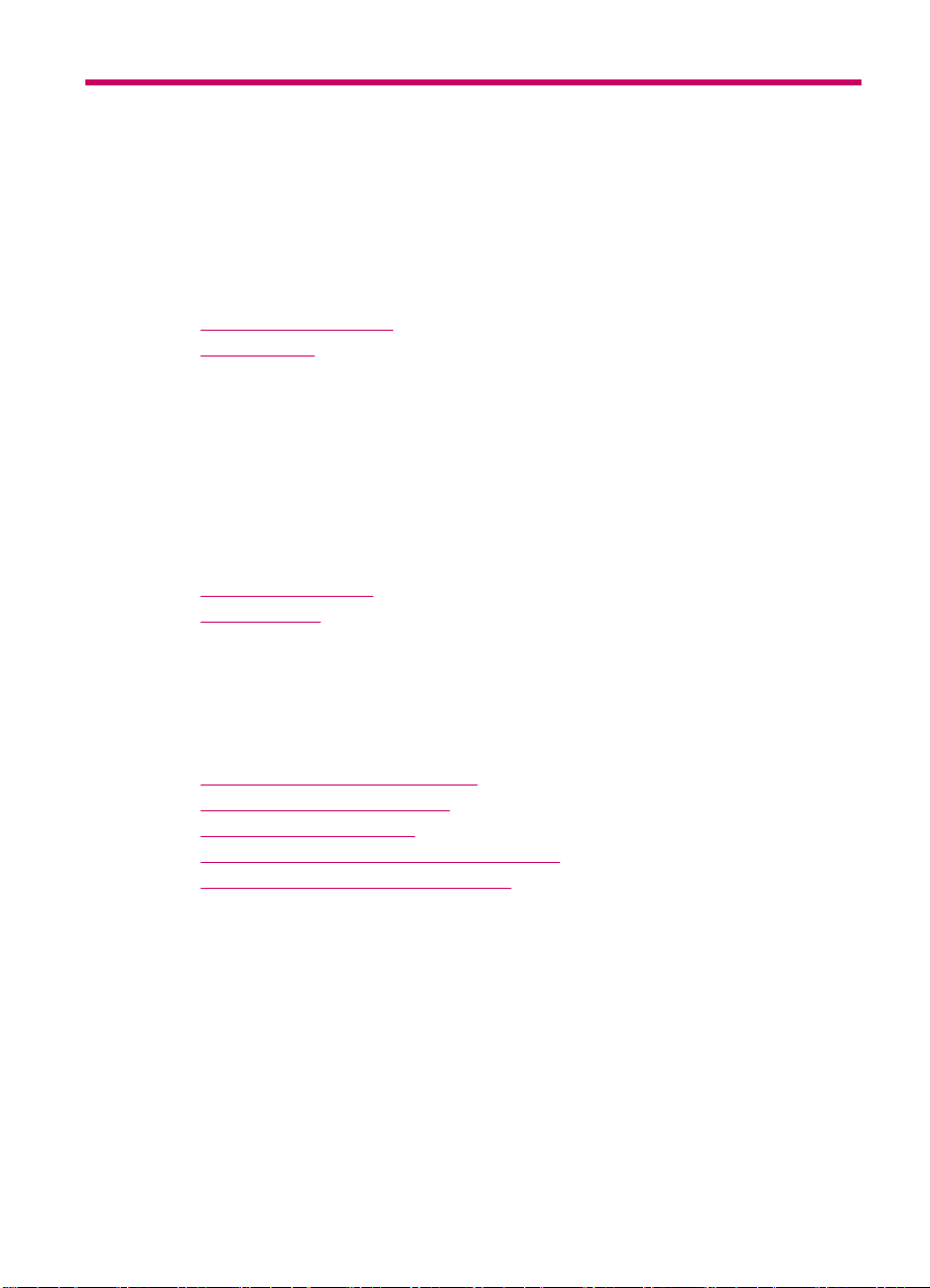
4 Afslutning af installationen af
HP All-in-One
Gennemgå dette afsnit for at få assistance til installation af HP All-in-One, når du har
gennemført trinnene i installationsplakaten. Dette afsnit indeholder vigtige oplysninger
om installation af enheden, herunder oplysninger om foretrukne indstillinger.
Dette afsnit indeholder følgende emner:
•
Angivelse af indstillinger
Faxopsætning
•
Angivelse af indstillinger
Du kan ændre indstillingerne på HP All-in-One, så de passer til dine præferencer. Du kan
for eksempel angive generelle indstillinger for enheden, f.eks. sproget, der skal bruges
til at vise meddelelser og dato og klokkeslæt på displayet. Du kan også gendanne de
oprindelige standardindstillinger, som enheden blev leveret med. Det sletter eventuelle
nye standardindstillinger, du har angivet.
Dette afsnit indeholder følgende emner:
•
Generelle indstillinger
Faxindstillinger
•
Generelle indstillinger
Du bør gennemgå og om nødvendigt justere de generelle indstillinger for enheden, der
er beskrevet i dette afsnit, inden du tager HP All-in-One i brug.
Dette afsnit indeholder følgende emner:
•
Angivelse af sprog og land/område
Indstilling af dato og klokkeslæt
•
Angivelse af rullehastighed
•
Angivelse af tid for udskydning af meddelelse
•
Gendannelse af standardindstillingerne
•
Angivelse af sprog og land/område
Indstillingen for sprog og land/område bestemmer, hvilket sprog HP All-in-One anvender
til at vise meddelelser på displayet. Du skal normalt angive sprog og land/område, når
du indstiller HP All-in-One første gang. Du kan dog altid ændre indstillingen ved at gøre
følgende:
Sådan angives sprog og land/område
1. Tryk på Opsætning.
2. Tryk på 7, og tryk derefter på 1.
Herved vælges Foretrukne og derefter Angiv sprog & land/område.
Afslutning af installationen af HP All-in-One 19
Page 22
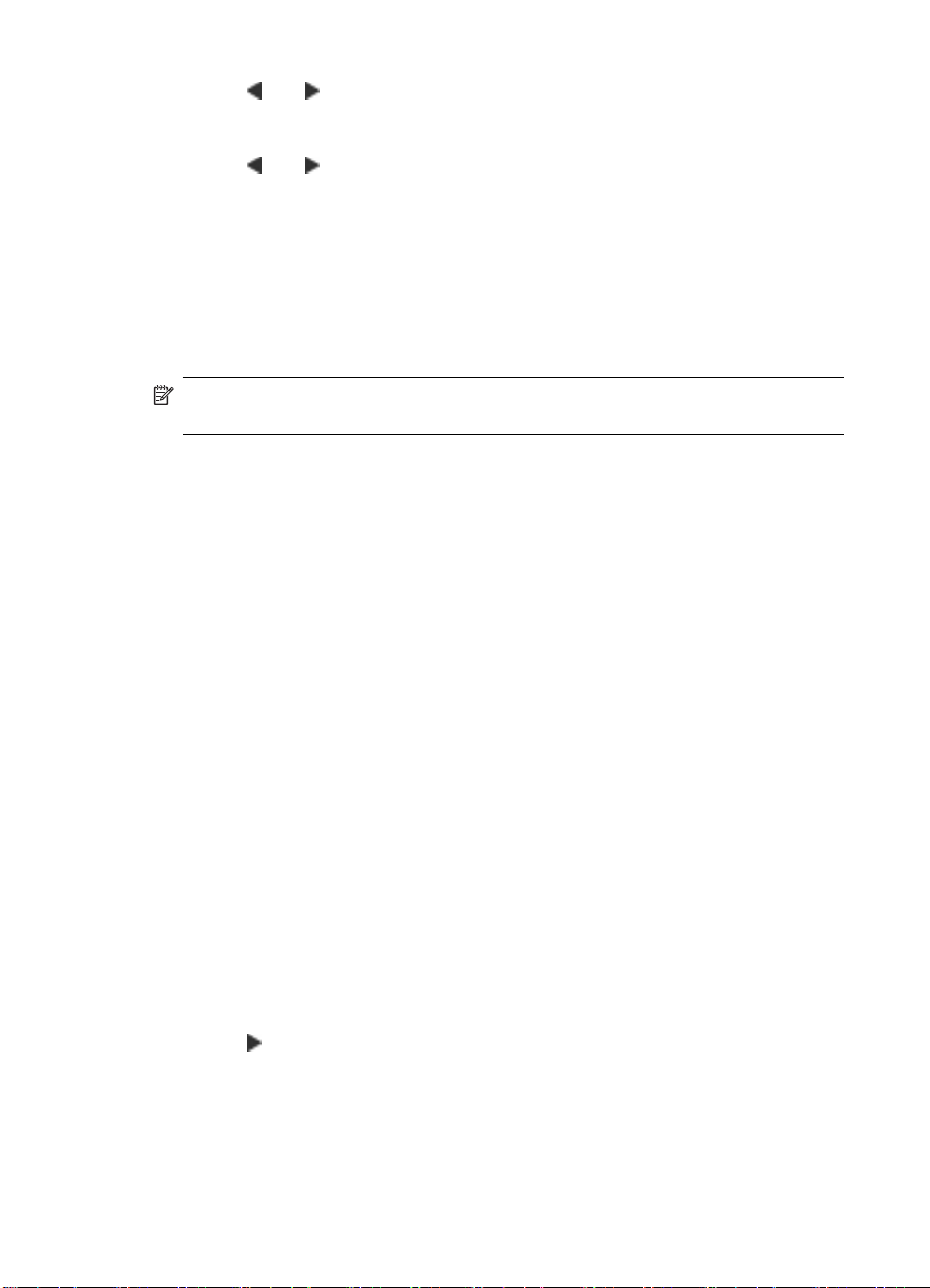
Kapitel 4
3. Tryk på eller for at rulle gennem sprogene. Når det ønskede sprog vises, skal
du trykke på OK.
4. Når du bliver bedt om det, skal du trykke på 1 for Ja eller 2 for Nej.
5. Tryk på
eller for at rulle gennem landene/områderne. Når det ønskede land/
område vises, skal du trykke på OK.
6. Når du bliver bedt om det, skal du trykke på 1 for Ja eller 2 for Nej.
Indstilling af dato og klokkeslæt
Du kan indstille datoen og klokkeslættet på kontrolpanelet. Formatet for dato og
klokkeslæt er baseret på de aktuelle indstillinger for sprog og land. Når du sender en fax,
sendes den aktuelle dato og det aktuelle klokkeslæt sammen med dit navn og faxnummer
som en del af faxtitlen.
Bemærk! I visse lande/områder er dato- og klokkeslætstemplet i faxtitlen påkrævet
ved lov.
Hvis strømmen til HP All-in-One afbrydes i over 72 timer, skal du indstille dato og
klokkeslæt igen.
Sådan indstilles dato og klokkeslæt
1. Tryk på Opsætning.
2. Tryk på 6, og tryk derefter på 3.
Herved vælges Værktøjer og derefter Dato og klokkeslæt.
3. Angiv måned, dag og år ved at trykke på de relevante tal på tastaturet. Du skal
muligvis indtaste datoen i en anden rækkefølge afhængigt af landeindstillingen.
4. Angiv timer og minutter.
5. Hvis dit klokkeslæt vises i 12-timers format, skal du trykke på 1 for AM eller 2 for PM.
De nye indstillinger for dato og klokkeslæt vises på displayet.
Angivelse af rullehastighed
Med indstillingen Indstil scroll-hastighed kan du kontrollere, hvor hurtigt
tekstmeddelelser skal rulle fra højre mod venstre på displayet. Meddelelsen "Justerer
patroner" kan f.eks. ikke være på displayet, og skal rulles. På denne måde kan du læse
hele meddelelsen. Du kan vælge hastigheden, hvormed den ruller: Normal, Hurtig
eller Langsom. Standardindstillingen er Normal.
Sådan angives rullehastigheden
1. Tryk på Opsætning.
2. Tryk på 7 og derefter på 2.
Herved vælges Foretrukne og derefter Indstil scroll-hastighed.
3. Tryk på
for at vælge den ønskede rullehastighed, og tryk derefter på OK.
Angivelse af tid for udskydning af meddelelse
Med indstillingen Angiv tid for udskydelse kan du vælge den tid, der skal gå, før der
vises en meddelelse, som beder dig om at foretage en handling.
20 Afslutning af installationen af HP All-in-One
Page 23
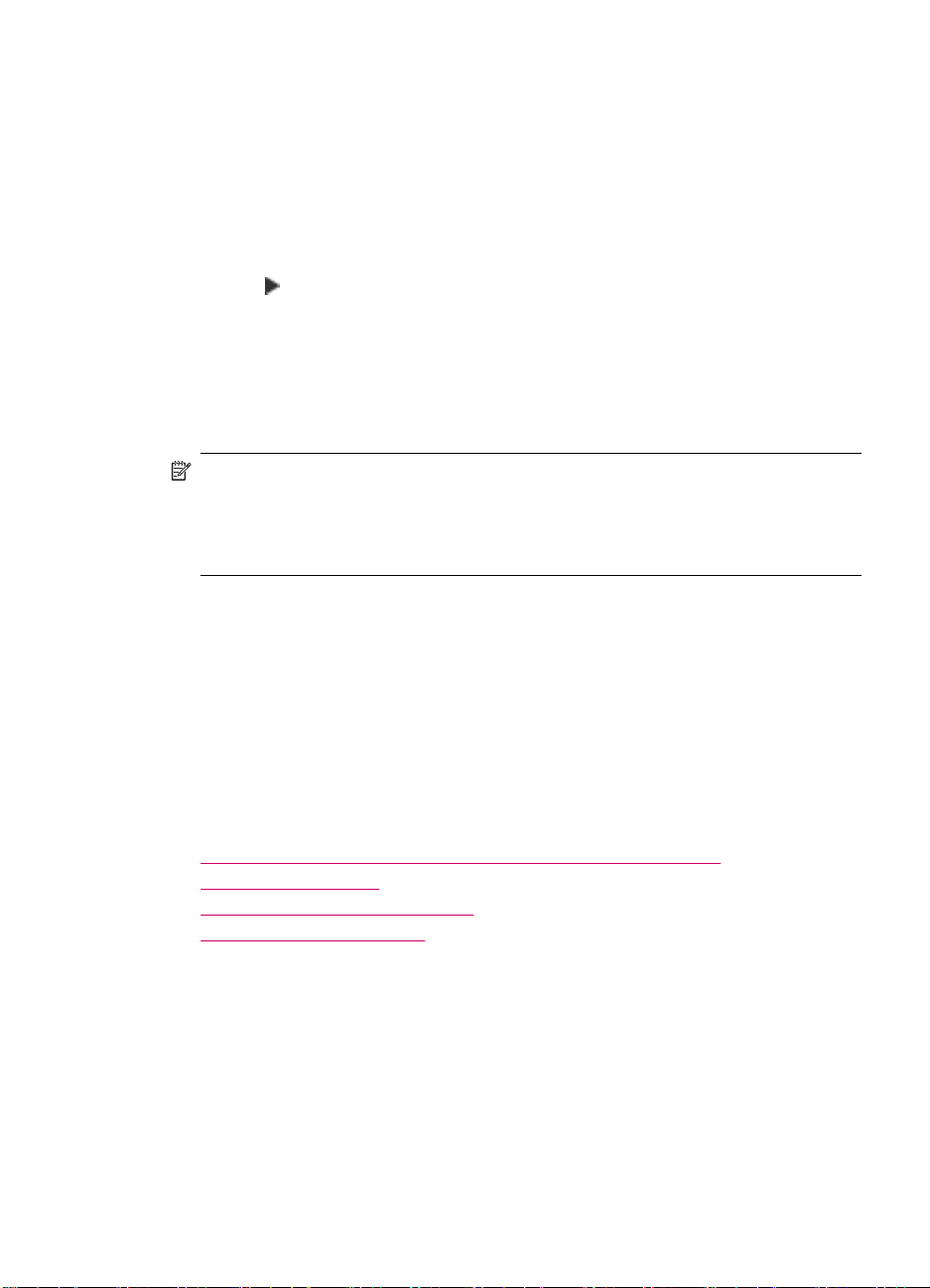
Hvis du f.eks. trykker på Menu i området Kopier, og tiden for udskydelse af meddelelse
overskrides, før du trykker på en ny knap, vises meddelelsen "Tryk på Menu for
indstillinger" på skærmen.
Sådan angives tid for udskydning af meddelelse
1. Tryk på Opsætning.
2. Tryk på 7 og derefter på 3.
Herved vælges Foretrukne og derefter Angiv tid for udskydelse.
3. Tryk på
Du kan vælge Normal, Hurtig, Langsom eller Fra. Hvis du vælger Fra, vises tip ikke
på displayet, men andre meddelelser vises, f.eks. advarsler om lavt blækniveau og
fejlmeddelelser.
Gendannelse af standardindstillingerne
Du kan gendanne de indstillinger, som HP All-in-One blev leveret med.
Bemærk! Gendannelse af standardindstillingerne ændrer ikke de ændringer, du har
foretaget i scanningsindstillingerne og indstillingerne for land/område. Personlige
indstillinger og lister, som du har gemt, f.eks. faxoverskrift, faxnummer, liste med
reklamefax samt kortnummerliste, slettes ikke, når standardindstillingerne
gendannes.
Denne funktion kan kun udføres fra kontrolpanelet.
Sådan gendannes standardindstillingerne
1. Tryk på Opsætning.
2. Tryk på 6, og tryk derefter på 4.
Herved vælges Værktøjer og derefter Gendan standardværdier.
De standardindstillinger, der var gældende ved leveringen, gendannes.
for at vælge en tid for udskydning, og tryk derefter på OK.
Faxindstillinger
Dette afsnit indeholder følgende emner:
•
Indstilling af HP All-in-One til automatisk genopkald af faxnummer
Justering af lydstyrken
•
Angivelse af tone- eller pulsopkald
•
Angivelse af faxhastigheden
•
Indstilling af HP All-in-One til automatisk genopkald af faxnummer
HP All-in-One kan indstilles til at foretage automatisk genopkald til optagede numre eller
kaldte numre, der ikke besvares. Standardindstillingen for Ring igen ved optaget er
Ring igen. Standardindstillingen for Intet svar. Ring igen er Ring ikke igen.
Angivelse af indstillinger 21
Page 24

Kapitel 4
Sådan angives indstillinger for genopkald fra kontrolpanelet
1. Tryk på Opsætning.
2. Gør ét af følgende:
Sådan ændres indstillingen Ring igen ved optaget
Tryk på 5, og tryk derefter på 2.
▲
Herved vælges Avanceret faxopsætning og derefter Ring igen ved optaget.
Sådan ændres indstillingen Intet svar. Ring igen
Tryk på 5, og tryk derefter på 3.
▲
Herved vælges Avanceret faxopsætning og derefter Intet svar. Ring igen.
3. Tryk på
for at vælge Ring igen eller Ring ikke igen.
4. Tryk på OK.
Justering af lydstyrken
HP All-in-One giver mulighed for at indstille lydstyrken for ringetonen og højttaleren på
tre forskellige niveauer. Med lydstyrken for ringetonen angives den lydstyrke, som
telefonen ringer med. Højttalerlydstyrken angiver niveauet for alle andre lyde, f.eks.
opkalds- og faxtoner samt trykknaplyde. Standardindstillingen er Lav.
Sådan ændres lydstyrken fra kontrolpanelet
1. Tryk på Opsætning.
2. Tryk på 4, og tryk derefter på 5 igen.
Herved vælges Basisfaxopsætning og derefter Lydstyrke for ringetone og bip.
3. Tryk på
for at vælge en af indstillingerne: Lav, Høj eller Fra.
Bemærk! De bip, du hører, når du trykker på knapper, beholder den samme
lydstyrke, uanset om du vælger eller Høj eller Lav. Disse to indstillinger påvirker
kun ringe-, opkalds- og andre toner, du hører, når du faxer. Hvis du vælger Fra,
deaktiveres lydene ved tryk på knapperne dog også.
Hvis du vælger Fra, kan du ikke høre opkaldstonen, faxtoner eller indgående
ringetoner. Du kan ikke sende en fax ved hjælp af overvåget opkald, f.eks. hvis
der anvendes et opkaldskort, når Lydstyrke for ringetone og bip er sat til Fra.
4. Tryk på OK.
Relaterede emner
Afsendelse af en fax ved hjælp af overvåget opkald
Angivelse af tone- eller pulsopkald
Du kan indstille opkaldstilstanden for HP All-in-One til tone- eller pulsopkald.
De fleste telefonsystemer bruger enten tone- eller pulsopkald. HP anbefaler, at der
bruges toneopkald, hvis telefonsystemet ikke kræver pulsopkald. Hvis du anvender et
offentligt telefonsystem eller et PBX-system (Private Branch eXchange), er du muligvis
nødt til at vælge Pulsopkald. Kontakt telefonselskabet, hvis du er i tvivl om, hvilken
indstilling du skal bruge.
22 Afslutning af installationen af HP All-in-One
Page 25
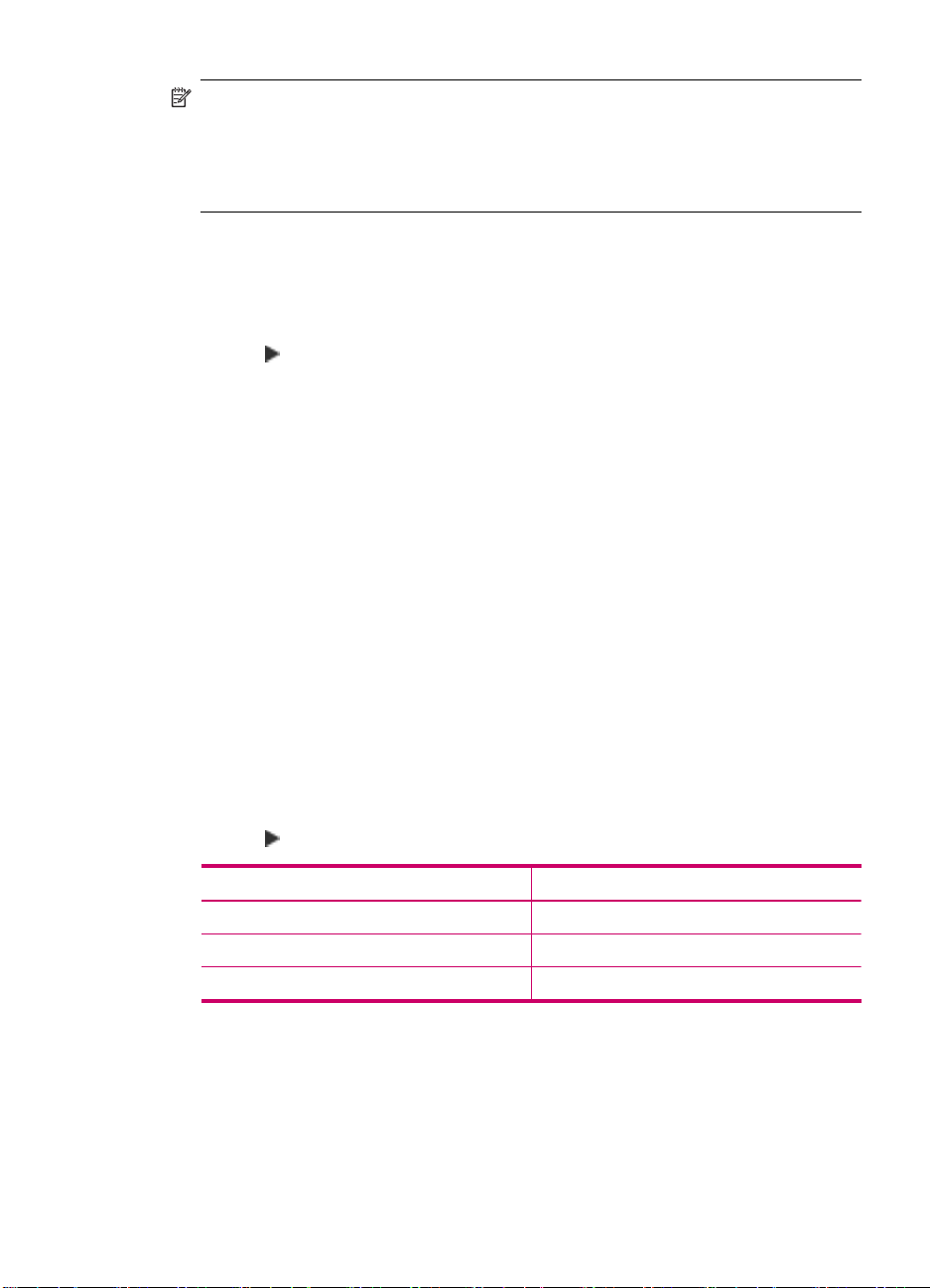
Bemærk! Hvis du vælger Pulsopkald, er nogle telefonfunktioner ikke tilgængelige.
Desuden kan det tage længere tid at ringe til et fax- eller telefonnummer.
Bemærk! Denne funktion understøttes ikke i alle lande/område. Hvis den ikke
understøttes i dit land/område, vises Tone- eller pulsopkald ikke i menuen
Basisfaxopsætning.
Sådan angives tone- eller pulsopkald fra kontrolpanelet
1. Tryk på Opsætning.
2. Tryk på 4, og tryk derefter på 6.
Herved vælges Basisfaxopsætning og derefter Tone- eller pulsopkald.
3. Tryk på
Angivelse af faxhastigheden
Du kan angive den faxhastighed, der bruges ved kommunikation mellem HP All-in-One
og andre faxmaskiner ved afsendelse og modtagelse af faxer. Standardhastigheden
afhænger af landet/området.
Hvis du bruger én af følgende, kan det være nødvendigt at indstille faxhastigheden til en
lavere hastighed:
• En internettelefontjeneste
• Et PBX-system
• FoIP (Fax over Internet Protocol)
• En ISDN-tjeneste (integrated services digital network)
Hvis du oplever problemer med afsendelse og modtagelse af faxer, kan du prøve at sætte
indstillingen Faxhastighed til Mellem eller Langsom.
for at markere en indstilling, og tryk derefter på OK.
Sådan ændres faxhastigheden fra kontrolpanelet
1. Tryk på Opsætning.
2. Tryk på 5, og tryk derefter på 7.
Herved vælges Avanceret faxopsætning og derefter Faxhastighed.
3. Tryk på
Indstilling for faxhastighed Faxhastighed
Hurtig v.34 (33600 baud)
Mellem v.17 (14400 baud)
Langsom v.29 (9600 baud)
Faxopsætning
Dette afsnit indeholder oplysninger om, hvordan du konfigurerer HP All-in-One, så faxen
fungerer sammen med det udstyr og de tjenester, du allerede har på den samme
telefonlinje som HP All-in-One.
for at markere en af følgende indstillinger, og tryk derefter på OK.
Faxopsætning 23
Page 26
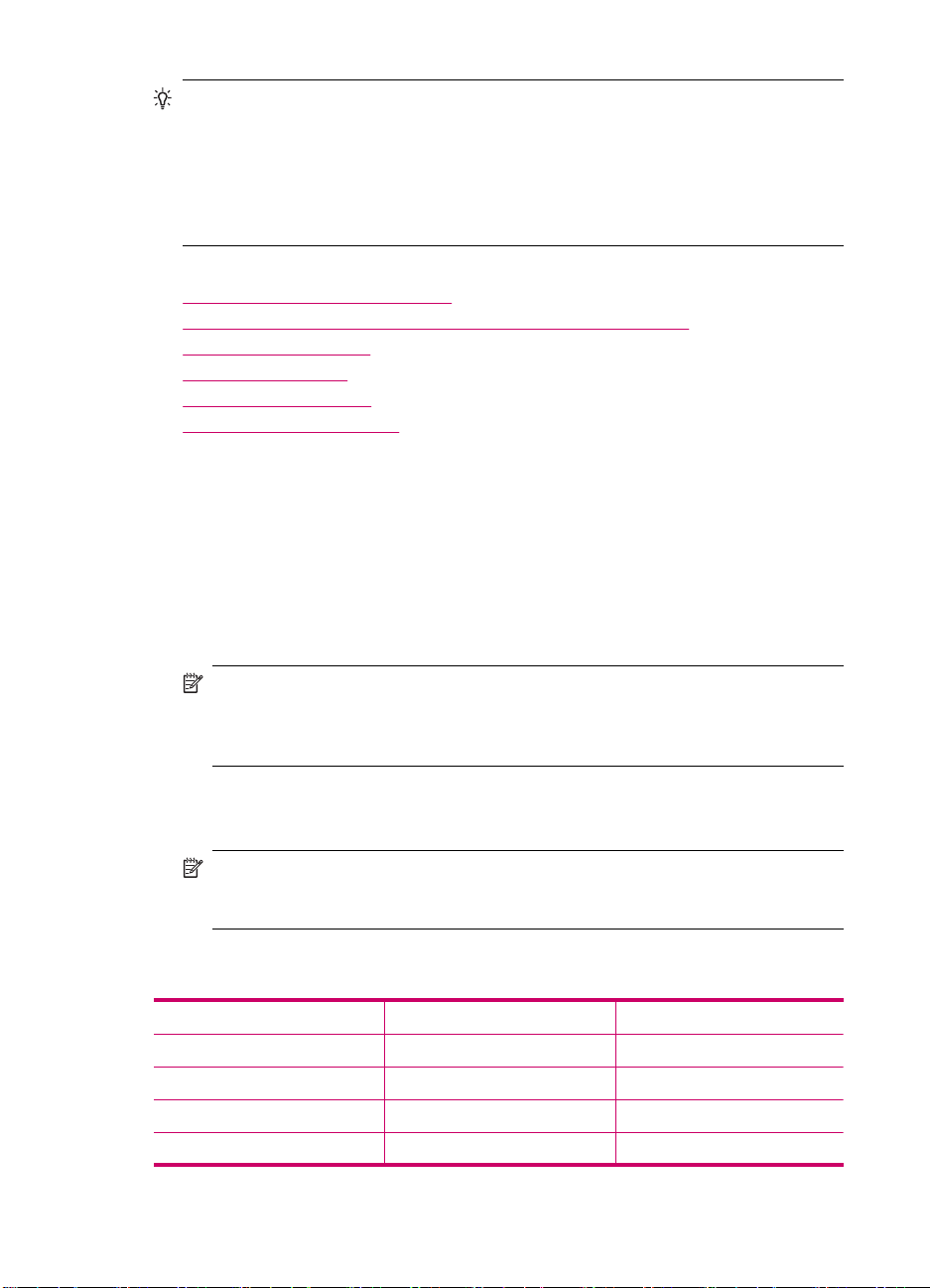
Kapitel 4
Tip! Du kan også bruge guiden Faxopsætning (Windows) eller Fax Setup
Utility (Mac) som en hjælp til hurtigt at vælge en række vigtige faxindstillinger, f.eks.
svartilstand og oplysninger til faxtitlen. Du får adgang til guiden Faxopsætning
(Windows) eller Fax Setup Utility (Mac) fra det program, du installerede sammen
med HP All-in-One. Følg fremgangsmåden i dette afsnit for at fuldføre
faxopsætningen, når du har kørt guiden Faxopsætning (Windows) eller Fax Setup
Utility (Mac).
Dette afsnit indeholder følgende emner:
•
Opsætning af HP All-in-One til fax
Ændring af indstillingerne på HP All-in-One for at modtage faxer
•
Test af faxopsætningen
•
Angivelse af faxtitlen
•
Oprettelse af kortnumre
•
Opsætning af telefonbogen
•
Opsætning af HP All-in-One til fax
Find ud af, hvilket telefonsystem der anvendes i dit land/område, inden du begynder
konfigurationen af HP All-in-One til fax. Instruktionerne til konfiguration af HP All-in-One
til fax varierer, afhængigt af om du har et serielt eller parallelt telefonsystem.
• Du har sandsynligvis et serielt telefonsystem, hvis dit land/område ikke findes i
tabellen nedenfor. På et serielt telefonsystem tillader det delte telefonudstyrs
(modemer, telefoner og telefonsvarere) stiktype ikke fysisk tilslutning til "2-EXT"porten på HP All-in-One. Alt udstyr skal i stedet tilsluttes telefonstikket på væggen.
Bemærk! I nogle af de lande/områder, der benytter serielle telefonsystemer,
leveres den telefonledning, der følger med HP All-in-One, med et ekstra vægstik
tilsluttet. Det gør det muligt at slutte andre telekommunikationsenheder til det
vægstik, hvor du tilslutter HP All-in-One.
• Hvis dit land/område ikke findes i tabellen nedenfor, har du sandsynligvis et parallelt
telefonsystem. Med et parallelt telefonsystem kan du tilslutte delt telefonustyr til
telefonlinjen via "2-EXT"-porten bag på HP All-in-One.
Bemærk! Hvis du har et parallelt telefonsystem, anbefales det, at du bruger den
2-ledede telefonledning, der fulgte med HP All-in-One, til at tilslutte HP All-in-One
til telefonstikket i væggen.
Tabel 4-1 Lande/områder med et parallelt telefonsystem
Argentina Australien Brasilien
Canada Chile Kina
Colombia Grækenland Indien
Indonesien Irland Japan
Korea Latinamerika Malaysia
24 Afslutning af installationen af HP All-in-One
Page 27
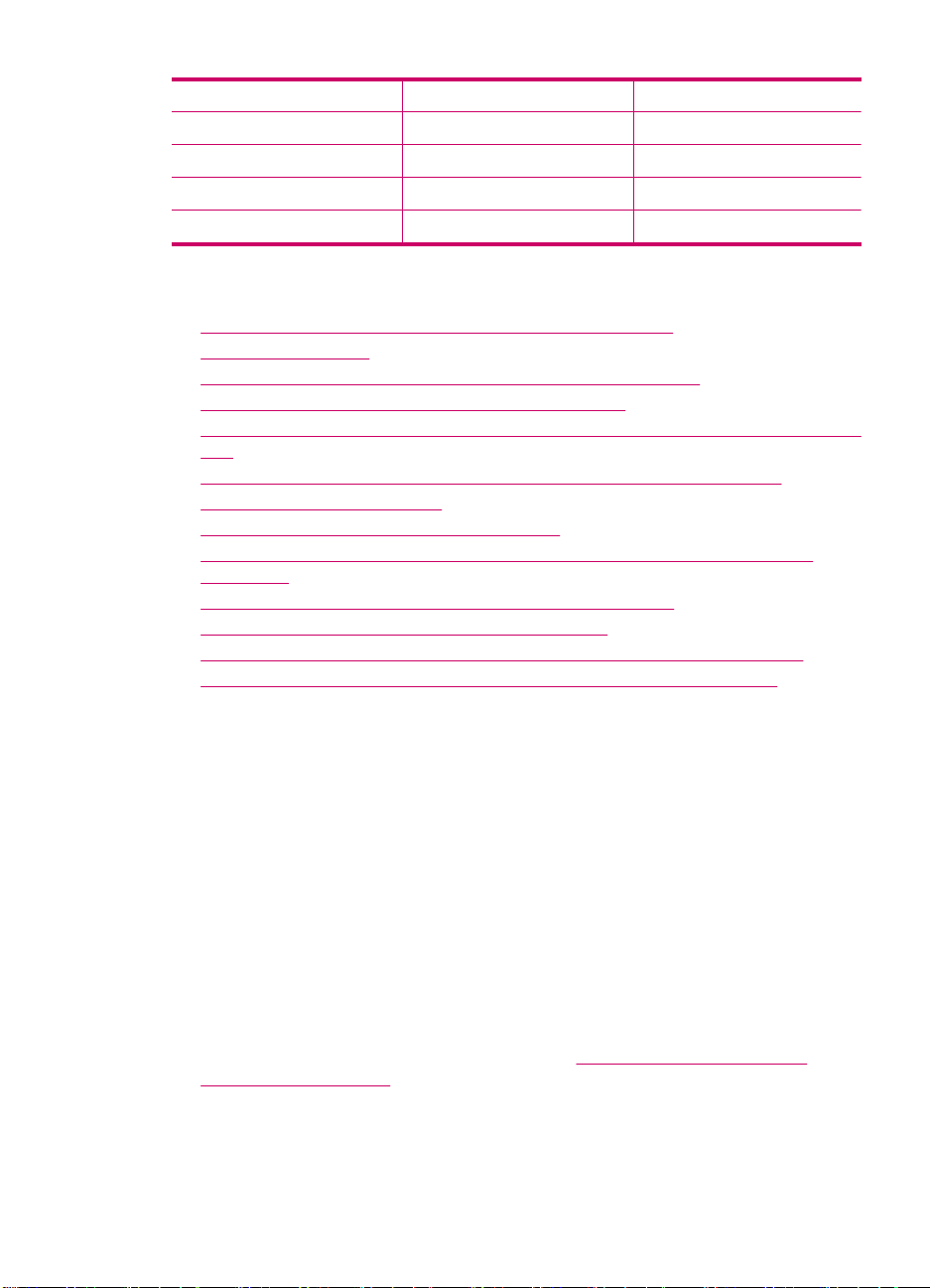
Lande/områder med et parallelt telefonsystem (fortsat)
Mexico Filippinerne Polen
Portugal Rusland Saudi-Arabien
Singapore Spanien Taiwan
Thailand USA Venezuela
Vietnam
Hvis du er i tvivl om, hvilken type telefonsystem du har (parallel eller seriel), skal du spørge
dit telefonselskab.
•
Valg af den korrekte faxopsætning til hjemmet eller kontoret
Valg af faxopsætning
•
Opsætning A: Separat faxlinje (der modtages ingen taleopkald)
•
Eksempel B: Konfiguration af HP All-in-One med DSL
•
Eksempel C: Konfiguration af HP All-in-One med et PBX-telefonsystem eller en ISDN-
•
linje
Opsætning D: Fax med en bestemt ringetonetjeneste på den samme linje
•
Opsætning E: Delt tale/faxlinje
•
Opsætning F: Delt tale/faxlinje med voicemail
•
Eksempel G: Faxlinje delt med computeropkaldsmodem (der modtages ingen
•
taleopkald)
Eksempel H: Delt tale/faxlinje med computeropkaldsmodem
•
Opsætning I: Delt tale/faxlinje med en telefonsvarer
•
Eksempel J: Delt tale/faxlinje med computeropkaldsmodem og telefonsvarer
•
Eksempel K: Delt tale/faxlinje med computeropkaldsmodem og voicemail
•
Valg af den korrekte faxopsætning til hjemmet eller kontoret
Du skal vide, hvilke typer udstyr og tjenester (hvis relevant) der deler telefonlinje med
HP All-in-One. Dette er vigtigt, fordi du måske skal forbinde noget af dit eksisterende
kontorudstyr direkte til HP All-in-One, og du skal måske også ændre nogle faxindstillinger,
før du kan faxe.
For at finde ud, hvordan du bedst konfigurerer HP All-in-One derhjemme eller på kontoret,
bør du først læse spørgsmålene i dette afsnit og notere dine svar. Se derefter i tabellen
i det følgende afsnit, og vælg den anbefalede opsætning baseret på dine svar.
Sørg for at læse og besvare de nedenstående spørgsmål i den rækkefølge, de optræder.
1. Har du en DSL-linje (Digital Subscriber Line) hos dit telefonselskab? (DSL kaldes
muligvis ADSL i dit land).
Ja, jeg har DSL.
❑
Nej.
❑
Hvis du svarede Ja, skal du fortsætte direkte til
Eksempel B: Konfiguration af
HP All-in-One med DSL. Du behøver ikke at besvare flere spørgsmål.
Faxopsætning 25
Page 28
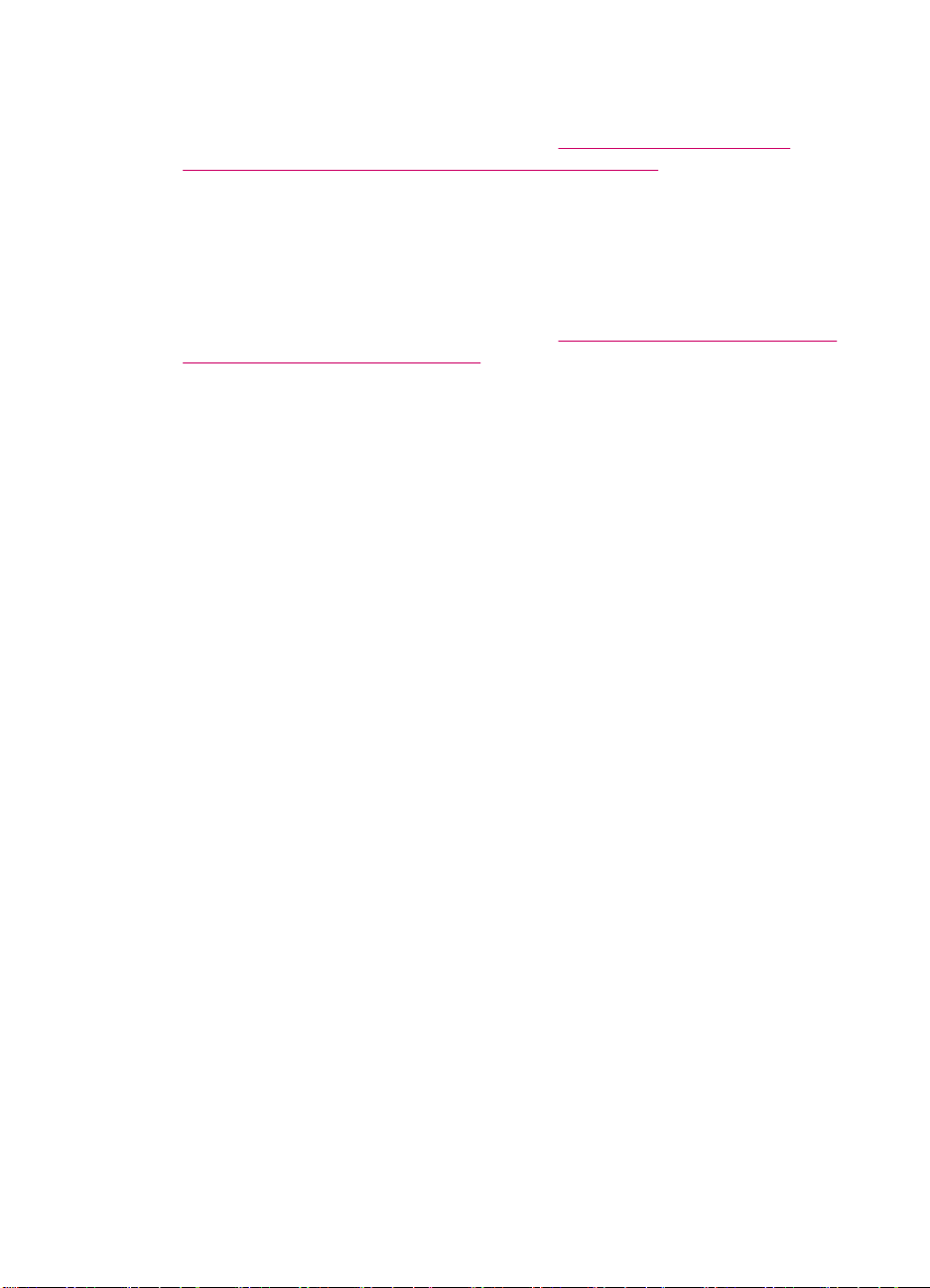
Kapitel 4
Hvis du svarede Nej, skal du besvare de næste spørgsmål.
2. Har du et PBX-telefonsystem eller et ISDN-system?
Hvis du svarede Ja, skal du fortsætte direkte til
Eksempel C: Konfiguration af
HP All-in-One med et PBX-telefonsystem eller en ISDN-linje. Du behøver ikke at
besvare flere spørgsmål.
Hvis du svarede Nej, skal du besvare de næste spørgsmål.
3. Abonnerer du på en bestemt ringetonetjeneste via dit telefonselskab, som tillader
flere telefonnumre med forskellige ringemønstre?
Ja, jeg har en bestemt ringetone.
❑
Nej.
❑
Hvis du svarede Ja, skal du fortsætte direkte til
Opsætning D: Fax med en bestemt
ringetonetjeneste på den samme linje. Du behøver ikke at besvare flere spørgsmål.
Hvis du svarede Nej, skal du besvare de næste spørgsmål.
Ved du ikke, om du har en bestemt ringetone? Mange telefonselskaber tilbyder en
funktion for bestemt ringetone, som gør det muligt at have flere telefonnumre på
samme telefonlinje.
Når du abonnerer på denne tjeneste, vil hvert nummer have et bestemt ringemønster.
Du kan f.eks. have enkelt, dobbelt eller tredobbelt ring for forskellige numre. Du kan
tilknytte ét telefonnummer med et enkelt ring til dine taleopkald og et andet
telefonnummer med dobbelte ring til dine faxopkald. På denne måde kan du høre
forskel på tale- og faxopkald, når telefonen ringer.
4. Modtager du taleopkald på samme telefonnummer, som du vil bruge til faxopkald på
HP All-in-One?
Ja, jeg modtager taleopkald.
❑
Nej.
❑
Besvar de næste spørgsmål.
5. Har du et computeropkaldsmodem på samme telefonlinje som HP All-in-One?
Ja, jeg har et computeropkaldsmodem.
❑
Nej.
❑
Ved du ikke, om du bruger et computeropkaldsmodem? Hvis du svarer ja til et eller
flere af følgende spørgsmål, bruger du et computeropkaldsmodem:
• Sender eller modtager du fax direkte til og fra dine computerprogrammer via en
opkaldsforbindelse?
• Sender og modtager du e-mails på computeren via en opkaldsforbindelse?
• Har du adgang til internettet fra computeren via en opkaldsforbindelse?
Besvar de næste spørgsmål.
6. Har du en telefonsvarer, som besvarer taleopkald på det samme telefonnummer, som
du vil bruge til faxopkald på HP All-in-One?
Ja, jeg har en telefonsvarer.
❑
Nej.
❑
Besvar de næste spørgsmål.
7. Abonnerer du på en voicemail-tjeneste hos dit telefonselskab på det samme
telefonnummer, som du vil bruge til faxopkald på HP All-in-One?
Ja, jeg har en voicemailtjeneste
❑
Nej.
❑
26 Afslutning af installationen af HP All-in-One
Page 29
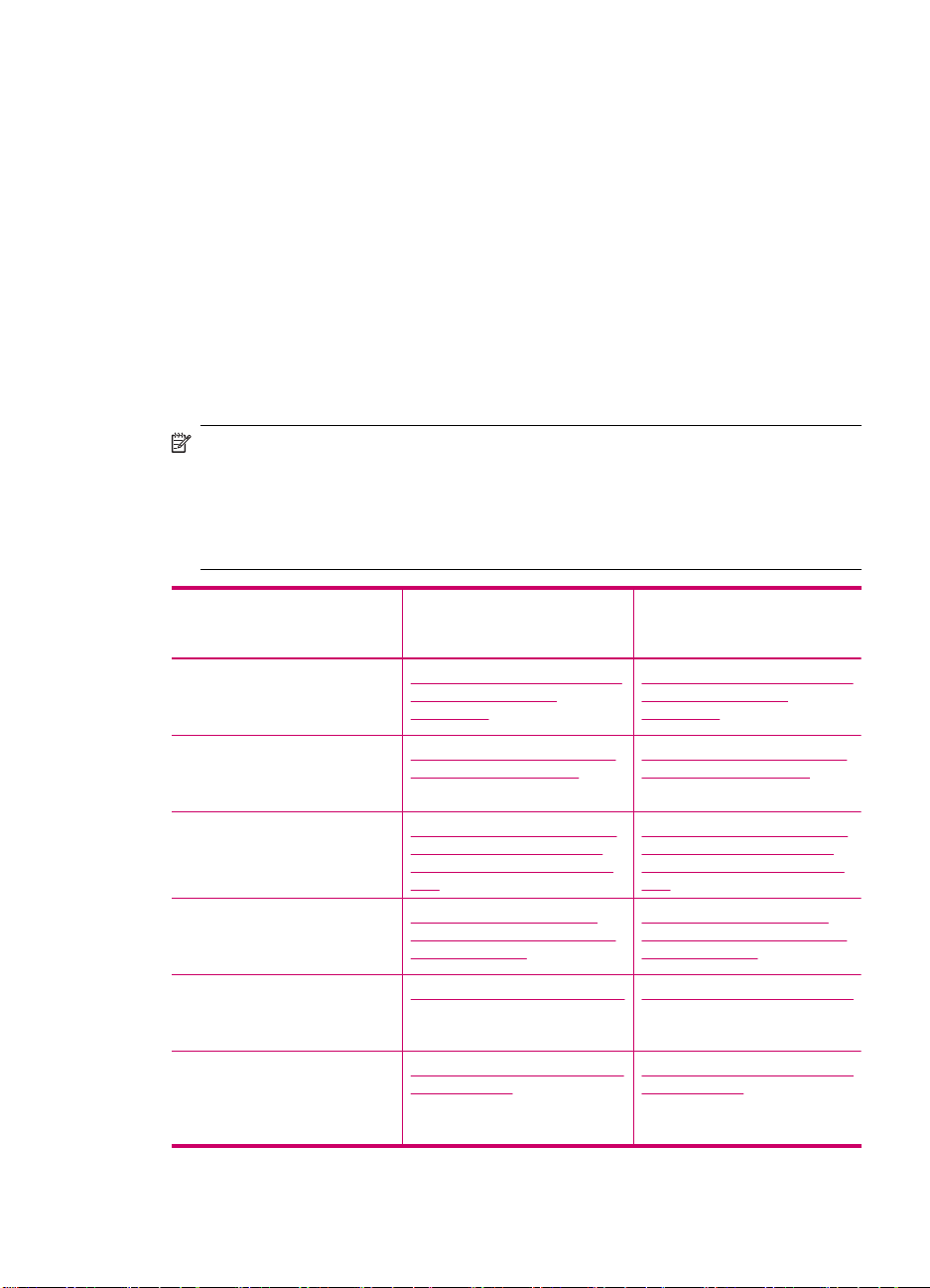
Når du har besvaret spørgsmålene, skal du fortsætte til næste afsnit for at vælge
faxopsætning.
Valg af faxopsætning
Efter du har besvaret alle spørgsmålene om udstyr og tjenester, som deler telefonlinje
med HP All-in-One, er du klar til at vælge det bedste opsætningseksempel til kontoret
eller hjemmet.
Vælg den kombination af udstyr og tjenester, der svarer til opsætningen derhjemme eller
på kontoret, fra den første kolonne i nedenstående tabel. Find derefter den relevante
opsætning i den anden eller tredje kolonne, baseret på det aktuelle telefonsystem.
Trinvise instruktioner er medtaget i hvert tilfælde i de følgende afsnit.
Vælg "Ingen" i den første kolonne i tabellen, hvis du har besvaret alle spørgsmålene i
forrige afsnit og ikke har noget af det beskrevne udstyr eller nogen af de beskrevne
tjenester.
Bemærk! Hvis den aktuelle konfiguration derhjemme eller på kontoret ikke er
beskrevet i dette afsnit, skal du konfigurere HP All-in-One som en normal analog
telefon. Kontroller, at du bruger den telefonledning, der fulgte med i kassen. Sæt den
ene ende i telefonstikket på væggen, og den anden ende i porten mærket 1-LINE bag
på HP All-in-One. Hvis du bruger en anden telefonledning, kan der opstå problemer
under afsendelse og modtagelse af fax.
Andet udstyr/andre
tjenester, der deler din
faxlinje
Ingen
(Du svarede Nej til alle
spørgsmål).
DSL-tjeneste
(Du svarede kun Ja til
spørgsmål 1).
PBX- eller ISDN-system
(Du svarede kun Ja på
spørgsmål 2).
Bestemt ringetonetjeneste
(Du svarede kun Ja til
spørgsmål 3).
Taleopkald
(Du svarede kun Ja til
spørgsmål 4).
Taleopkald og
voicemailtjeneste
(Du svarede kun Ja til
spørgsmål 4 og 7).
Anbefalet faxopsætning for
parallelle telefonsystemer
Opsætning A: Separat faxlinje
(der modtages ingen
taleopkald)
Eksempel B: Konfiguration af
HP All-in-One med DSL
Eksempel C: Konfiguration af
HP All-in-One med et PBXtelefonsystem eller en ISDNlinje
Opsætning D: Fax med en
bestemt ringetonetjeneste på
den samme linje
Opsætning E: Delt tale/faxlinje Opsætning E: Delt tale/faxlinje
Opsætning F: Delt tale/faxlinje
med voicemail
Anbefalet faxopsætning for
serielle telefonsystemer
Opsætning A: Separat faxlinje
(der modtages ingen
taleopkald)
Eksempel B: Konfiguration af
HP All-in-One med DSL
Eksempel C: Konfiguration af
HP All-in-One med et PBXtelefonsystem eller en ISDNlinje
Opsætning D: Fax med en
bestemt ringetonetjeneste på
den samme linje
Opsætning F: Delt tale/faxlinje
med voicemail
Faxopsætning 27
Page 30
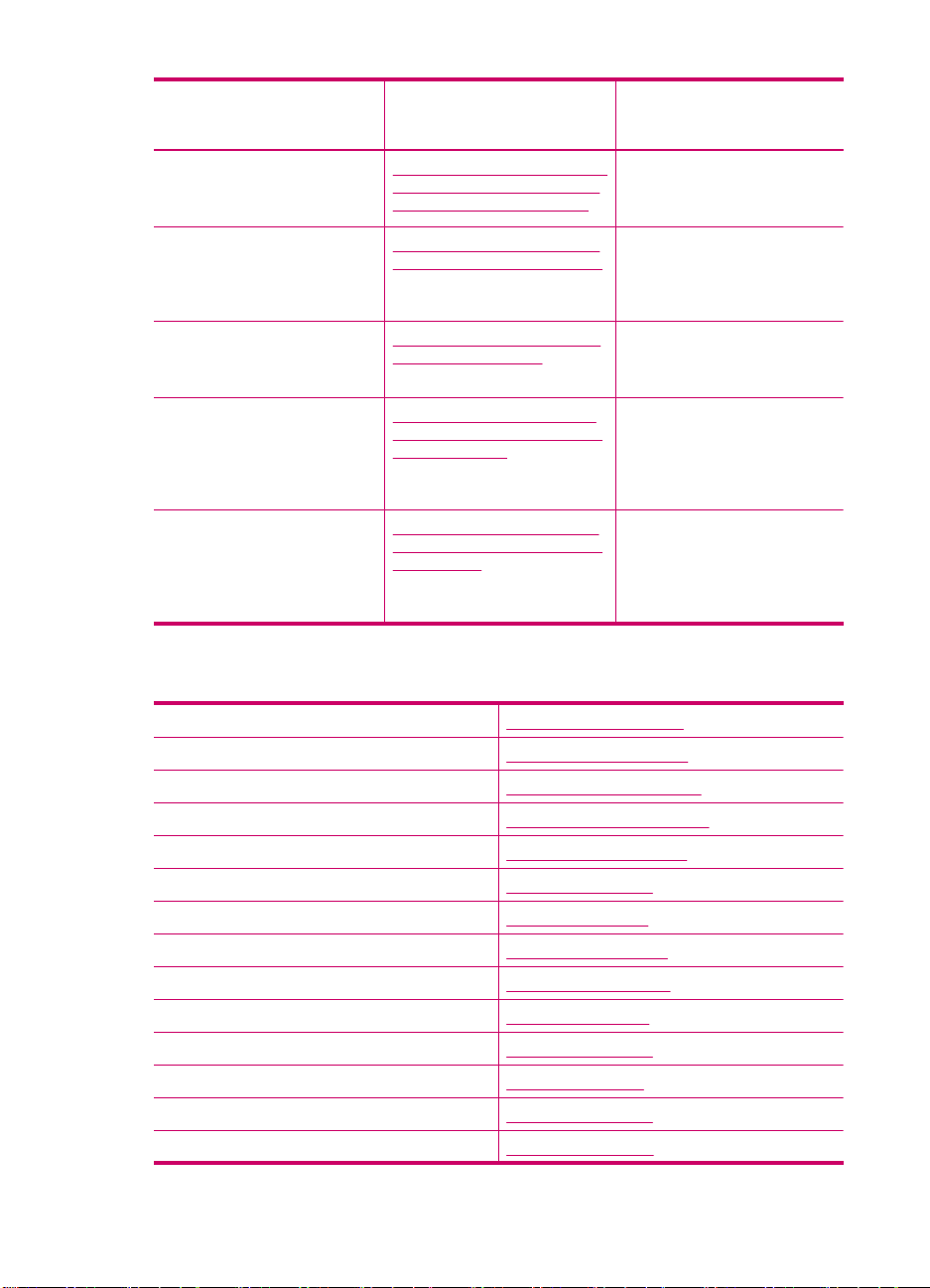
Kapitel 4
(fortsat)
Andet udstyr/andre
tjenester, der deler din
faxlinje
Anbefalet faxopsætning for
parallelle telefonsystemer
Anbefalet faxopsætning for
serielle telefonsystemer
Computeropkaldsmodem
(Du svarede kun Ja til
spørgsmål 5).
Taleopkald og
computeropkaldsmodem
(Du svarede kun Ja til
spørgsmål 4 og 5).
Taleopkald og telefonsvarer
(Du svarede kun Ja til
spørgsmål 4 og 6).
Taleopkald,
computeropkaldsmodem og
telefonsvarer
(Du svarede kun Ja til
spørgsmål 4, 5 og 6).
Taleopkald,
computeropkaldsmodem og
voicemail-tjeneste
(Du svarede kun Ja til
spørgsmål 4, 5 og 7).
Eksempel G: Faxlinje delt med
computeropkaldsmodem (der
modtages ingen taleopkald)
Eksempel H: Delt tale/faxlinje
med computeropkaldsmodem
Opsætning I: Delt tale/faxlinje
med en telefonsvarer
Eksempel J: Delt tale/faxlinje
med computeropkaldsmodem
og telefonsvarer
Eksempel K: Delt tale/faxlinje
med computeropkaldsmodem
og voicemail
Ikke relevant.
Ikke relevant.
Ikke relevant.
Ikke relevant.
Ikke relevant.
Du kan få yderligere oplysninger om opsætningen af faxen i bestemte lande/områder på
webstedet til faxkonfigurering nedenfor.
Østrig www.hp.com/at/faxconfig
Tyskland www.hp.com/de/faxconfig
Schweiz (fransk) www.hp.com/ch/fr/faxconfig
Schweiz (tysk) www.hp.com/ch/de/faxconfig
Storbritannien www.hp.com/uk/faxconfig
Spanien www.hp.es/faxconfig
Holland www.hp.nl/faxconfig
Belgien (fransk) www.hp.be/fr/faxconfig
Belgien (hollandsk) www.hp.be/nl/faxconfig
Portugal www.hp.pt/faxconfig
Sverige www.hp.se/faxconfig
Finland www.hp.fi/faxconfig
Danmark www.hp.dk/faxconfig
Norge www.hp.no/faxconfig
28 Afslutning af installationen af HP All-in-One
Page 31

(fortsat)
Irland www.hp.com/ie/faxconfig
Frankrig www.hp.com/fr/faxconfig
Italien www.hp.com/it/faxconfig
Opsætning A: Separat faxlinje (der modtages ingen taleopkald)
Hvis du har en separat telefonlinje, som du ikke bruger til taleopkald, og du ikke har andet
udstyr sluttet til denne telefonlinje, skal du konfigurere HP All-in-One som beskrevet i
dette afsnit.
Figur 4-1 Bagsiden af HP All-in-One
1 Telefonstik i væggen
2 Brug den telefonledning, der fulgte med HP All-in-One til tilslutning til "1-LINE"-porten
Sådan opsættes HP All-in-One til en særskilt faxlinje
1. Sæt den ene ende af telefonledningen, der fulgte med HP All-in-One, i telefonstikket
på væggen og den anden ende i porten mærket 1-LINE bag på HP All-in-One.
Bemærk! Hvis du ikke bruger den medfølgende telefonledning fra telefonstikket
i væggen til HP All-in-One, kan du muligvis ikke sende eller modtage faxer. Denne
specielle telefonledning er anderledes end de telefonledninger, som du måske
allerede har derhjemme eller på kontoret.
2. Aktiver indstillingen Autosvar.
3. (Valgfrit) Vælg den laveste indstilling (to ringninger) for Ring før svar.
4. Kør en faxtest.
Når telefonen ringer, vil HP All-in-One automatisk svare efter det antal ring, du har valgt
i indstillingen Ring før svar. Derefter sendes faxmodtagelsestoner til den afsendende
faxmaskine, og faxen modtages.
Eksempel B: Konfiguration af HP All-in-One med DSL
Brug instruktionerne i dette afsnit til at tilslutte et DSL-filter mellem telefonstikket på
væggen og HP All-in-One, hvis du har en DSL-tjeneste (Digital Subscriber Line) hos dit
telefonselskab. Dette DSL-filter fjerner det digitale signal, som forstyrrer HP All-in-One,
så HP All-in-One kan kommunikere korrekt med telefonlinjen. (DSL kaldes muligvis ADSL
i dit land).
Faxopsætning 29
Page 32

Kapitel 4
Bemærk! Hvis du har en DSL-linje og ikke tilslutter DSL-filteret, kan du ikke sende
og modtage faxer med HP All-in-One.
Figur 4-2 Bagsiden af HP All-in-One
1 Telefonstik i væggen
2 DSL-filter og -ledning, der leveres af DSL-leverandøren
3 Brug den telefonledning, der fulgte med HP All-in-One til tilslutning til "1-LINE"-porten
Sådan indstilles HP All-in-One til DSL
1. Skaf et DSL-filter fra din DSL-leverandør.
2. Sæt den ene ende af telefonledningen, der fulgte med HP All-in-One, i telefonstikket
på væggen og den anden ende i porten mærket 1-LINE bag på HP All-in-One.
Bemærk! Hvis du ikke bruger den medfølgende telefonledning fra telefonstikket
i væggen til HP All-in-One, kan du muligvis ikke sende eller modtage faxer. Denne
specielle telefonledning er anderledes end de telefonledninger, som du måske
allerede har derhjemme eller på kontoret.
3. Tilslut DSL-filterledningen til telefonstikket i væggen.
Bemærk! Hvis andet kontorudstyr eller andre tjenester er knyttet til denne
telefonlinje, f.eks. en bestemt ringetjeneste, telefonsvarer eller voicemail, kan du
få yderligere opsætningsvejledning i dette afsnit.
4. Kør en faxtest.
30 Afslutning af installationen af HP All-in-One
Page 33

Eksempel C: Konfiguration af HP All-in-One med et PBX-telefonsystem eller en
ISDN-linje
Hvis du bruger et PBX-telefonsystem eller en ISDN-konverter/terminaladapter, skal du
sørge for at gøre følgende:
• Hvis du bruger en PBX- eller ISDN-konverter/terminaladapter, skal du slutte
HP All-in-One til den port, der er angivet til fax og telefon. Kontroller også så vidt
muligt, at terminaladapteren er indstillet til den korrekte switchtype til landet/området.
Bemærk! Nogle ISDN-systemer giver mulighed for at konfigurere portene til
bestemt telefonudstyr. Du har måske tildelt én port til telefon og gruppe 3-fax og
en anden port til forskellige formål. Hvis du har problemer, mens der er oprettet
forbindelse til porten til fax/telefon på ISDN-konverteren, kan du prøve at bruge
porten, der er beregnet til flere formål. Den kan være mærket “multi-combi” eller
lignende.
• Slå tonen for ventende opkald fra, hvis du bruger et PBX-telefonsystem.
Bemærk! Mange digitale PBX-systemer har en banke på-tone, der som
standard er aktiveret. Tonen for ventende opkald forstyrrer faxtransmissionen, så
du ikke kan modtage og sende faxer med HP All-in-One. Se den dokumentation,
der fulgte med PBX-telefonsystemet, for at få en vejledning i at slå tonen for
ventende opkald fra.
• Hvis du bruger et PBX-telefonsystem, skal du ringe nummeret op til en udgående
linje, før du ringer faxnummeret op.
• Kontroller, at du bruger den medfølgende ledning mellem telefonstikket i væggen og
HP All-in-One. Hvis det ikke er tilfældet, kan du muligvis ikke faxe. Denne specielle
telefonledning adskiller sig fra den telefonledning, du måske allerede har i dit hjem
eller på dit kontor. Hvis den medfølgende telefonledning er for kort, kan du købe et
samlestik (coupler) i en elektronikbutik og forlænge ledningen.
Faxopsætning 31
Page 34

Kapitel 4
Opsætning D: Fax med en bestemt ringetonetjeneste på den samme linje
Hvis du abonnerer på en bestemt ringetonetjeneste (via telefonselskabet), som gør det
muligt at have flere telefonnumre på samme telefonlinje, hver med sit ringemønster, skal
du konfigurere HP All-in-One som beskrevet i dette afsnit.
Figur 4-3 Bagsiden af HP All-in-One
1 Telefonstik i væggen
2 Brug den telefonledning, der fulgte med HP All-in-One til tilslutning til "1-LINE"-porten
Sådan konfigureres HP All-in-One med en tjeneste med bestemt ringetone
1. Sæt den ene ende af telefonledningen, der fulgte med HP All-in-One, i telefonstikket
på væggen og den anden ende i porten mærket 1-LINE bag på HP All-in-One.
Bemærk! Hvis du ikke bruger den medfølgende telefonledning fra telefonstikket
i væggen til HP All-in-One, kan du muligvis ikke sende eller modtage faxer. Denne
specielle telefonledning er anderledes end de telefonledninger, som du måske
allerede har derhjemme eller på kontoret.
2. Aktiver indstillingen Autosvar.
3. Vælg en indstilling for Ringemønster for svar, der passer til det mønster, som
telefonselskabet har tildelt dit faxnummer.
Bemærk! HP All-in-One er som standard indstillet til at besvare alle
ringemønstre. Hvis du ikke indstiller Ringemønster for svar til det samme
ringemønster som det, der er knyttet til dit faxnummer, besvarer HP All-in-One
måske både taleopkald og faxopkald, eller svarer måske slet ikke.
4. (Valgfrit) Vælg den laveste indstilling (to ringninger) for Ring før svar.
5. Kør en faxtest.
HP All-in-One besvarer automatisk indgående opkald, der har det ringemønster, du har
valgt, (indstillingen Ringemønster for svar) efter det antal ring, du har valgt
(indstillingen Ring før svar). Derefter sendes faxmodtagelsestoner til den afsendende
faxmaskine, og faxen modtages.
32 Afslutning af installationen af HP All-in-One
Page 35

Opsætning E: Delt tale/faxlinje
Hvis du modtager taleopkald og faxopkald på samme telefonnummer, og du ikke har
andet kontorudstyr (eller voicemail) på telefonlinjen, skal du konfigurere HP All-in-One
som beskrevet i dette afsnit.
Figur 4-4 Bagsiden af HP All-in-One
1 Telefonstik i væggen
2 Brug den telefonledning, der fulgte med HP All-in-One til tilslutning til "1-LINE"-porten
3 Telefon (valgfri)
Sådan konfigureres HP All-in-One til en delt tale/faxlinje
1. Sæt den ene ende af telefonledningen, der fulgte med HP All-in-One, i telefonstikket
på væggen og den anden ende i porten mærket 1-LINE bag på HP All-in-One.
Bemærk! Hvis du ikke bruger den medfølgende telefonledning fra telefonstikket
i væggen til HP All-in-One, kan du muligvis ikke sende eller modtage faxer. Denne
specielle telefonledning er anderledes end de telefonledninger, som du måske
allerede har derhjemme eller på kontoret.
2. Du skal nu beslutte, om du ønsker, at HP All-in-One skal besvare opkald automatisk
eller manuelt:
• Hvis du angiver, at HP All-in-One skal besvare opkald automatisk, besvarer den
alle indgående opkald og modtager fax. HP All-in-One kan ikke skelne mellem
fax og taleopkald i dette tilfælde; hvis du har mistanke om, at opkaldet er er
taleopkald, skal du besvare det, før HP All-in-One besvarer opkaldet. Aktiver
indstillingen Autosvar, hvis HP All-in-One skal besvare opkald automatisk.
• Hvis du indstiller HP All-in-One til at besvare fax manuelt, skal du selv være til
stede for at besvare faxopkald, ellers kan HP All-in-One ikke modtage fax.
Deaktiver indstillingen Autosvar, hvis HP All-in-One skal besvare opkald
manuelt.
Faxopsætning 33
Page 36

Kapitel 4
3. Du skal nu beslutte, om du ønsker, at HP All-in-One skal besvare opkald automatisk
eller manuelt:
• Hvis du angiver, at HP All-in-One skal besvare opkald automatisk, besvarer den
alle indgående opkald og modtager fax. HP All-in-One kan ikke skelne mellem
fax og taleopkald i dette tilfælde; hvis du har mistanke om, at opkaldet er er
taleopkald, skal du besvare det, før HP All-in-One besvarer opkaldet. Aktiver
indstillingen Autosvar, hvis HP All-in-One skal besvare opkald automatisk.
Yderligere oplysninger finder du under
Angivelse af svartilstanden.
• Hvis du opsætter HP All-in-One til at besvare fax manuelt, skal du selv være til
stede for at besvare faxopkald, ellers kan HP All-in-One ikke modtage fax.
Deaktiver indstillingen Autosvar, hvis HP All-in-One skal besvare opkald
manuelt. Yderligere oplysninger finder du under
Angivelse af svartilstanden.
4. Gennemfør en faxtest.
5. Sæt telefonen i vægstikket.
6. Gør ét af følgende, afhængig af det aktuelle telefonsystem:
• Fjern det hvide stik fra porten mærket 2-EXT bag på HP All-in-One, hvis du har
et parallelt telefonsystem, og slut derefter en telefon til denne port.
• Hvis du har et serielt telefonsystem, kan du sætte telefonen oven på det
HP All-in-One-kabel, der er udstyret med et vægstik.
Hvis du besvarer opkaldet før HP All-in-One og hører faxtoner fra en afsendende
faxmaskine, skal du besvare faxopkaldet manuelt.
Opsætning F: Delt tale/faxlinje med voicemail
Hvis du modtager taleopkald og faxopkald på det samme telefonnummer, og du også
abonnerer på en voicemail-tjeneste via telefonselskabet, skal du konfigurere
HP All-in-One som beskrevet i dette afsnit.
Bemærk! Du kan ikke modtage faxmeddelelser automatisk, hvis du har en
voicemailtjeneste på det samme telefonnummer, som du bruger til faxopkald. Du skal
modtage faxmeddelelser manuelt. Det betyder, at du selv skal være til stede for at
besvare indgående faxopkald. Hvis du i stedet for ønsker at modtage
faxmeddelelserne automatisk, skal du kontakte telefonselskabet for at abonnere på
en bestemt ringetonetjeneste eller anskaffe en separat telefonlinje til fax.
34 Afslutning af installationen af HP All-in-One
Page 37

Figur 4-5 Bagsiden af HP All-in-One
1 Telefonstik i væggen
2 Brug den telefonledning, der fulgte med HP All-in-One til tilslutning til "1-LINE"-porten
Sådan indstilles HP All-in-One til voicemail
1. Sæt den ene ende af telefonledningen, der fulgte med HP All-in-One, i telefonstikket
på væggen og den anden ende i porten mærket 1-LINE bag på HP All-in-One.
Bemærk! Hvis du ikke bruger den medfølgende telefonledning fra telefonstikket
i væggen til HP All-in-One, kan du muligvis ikke sende eller modtage faxer. Denne
specielle telefonledning er anderledes end de telefonledninger, som du måske
allerede har derhjemme eller på kontoret.
2. Deaktiver indstillingen Autosvar.
3. Kør en faxtest.
Du skal være til stede for at besvare indgående opkald, da HP All-in-One ellers ikke kan
modtage fax.
Eksempel G: Faxlinje delt med computeropkaldsmodem (der modtages ingen taleopkald)
Hvis du har en faxlinje, som du ikke bruger til taleopkald, og du også har et
computeropkaldsmodem sluttet til denne telefonlinje, skal du konfigurere HP All-in-One
som beskrevet i dette afsnit.
Da computeropkaldsmodemet deler telefonlinje med HP All-in-One, kan du ikke bruge
computermodemet og HP All-in-One samtidigt. Du kan f.eks. ikke bruge HP All-in-One til
Faxopsætning 35
Page 38

Kapitel 4
at faxe, hvis du bruger computeropkaldsmodemet til at sende en e-mail eller surfe på
internettet.
Figur 4-6 Bagsiden af HP All-in-One
1 Telefonstik i væggen
2 Brug den telefonledning, der fulgte med HP All-in-One til tilslutning til "1-LINE"-porten
3 Computer med modem
Sådan konfigureres HP All-in-One med et computeropkaldsmodem
1. Fjern det hvide stik fra porten mærket 2-EXT bag på HP All-in-One.
2. Find telefonledningen, der er sat i på bagsiden af computeren
(computeropkaldsmodemet) og i telefonstikket på væggen. Fjern ledningen fra
telefonstikket i væggen, og indsæt det i porten mærket 2-EXT bag på HP All-in-One.
3. Sæt den ene ende af telefonledningen, der fulgte med HP All-in-One, i telefonstikket
på væggen og den anden ende i porten mærket 1-LINE bag på HP All-in-One.
Bemærk! Hvis du ikke bruger den medfølgende telefonledning fra telefonstikket
i væggen til HP All-in-One, kan du muligvis ikke sende eller modtage faxer. Denne
specielle telefonledning er anderledes end de telefonledninger, som du måske
allerede har derhjemme eller på kontoret.
4. Hvis modemsoftwaren er indstillet til at modtage faxer på computeren automatisk,
skal indstillingen deaktiveres.
Bemærk! Hvis du ikke deaktiverer indstillingen til automatisk modtagelse af fax
i softwaren til modemet, kan HP All-in-One ikke modtage faxer.
5. Aktiver indstillingen Autosvar.
6. (Valgfrit) Vælg den laveste indstilling (to ringninger) for Ring før svar.
7. Kør en faxtest.
Når telefonen ringer, vil HP All-in-One automatisk svare efter det antal ring, du har valgt
i indstillingen Ring før svar. Derefter sendes faxmodtagelsestoner til den afsendende
faxmaskine, og faxen modtages.
36 Afslutning af installationen af HP All-in-One
Page 39

Eksempel H: Delt tale/faxlinje med computeropkaldsmodem
Hvis du modtager taleopkald og faxopkald på samme telefonnummer, og du også har et
computeropkaldsmodem sluttet til denne telefonlinje, skal du konfigurere HP All-in-One
som beskrevet i dette afsnit.
Da computeropkaldsmodemet deler telefonlinje med HP All-in-One, kan du ikke bruge
computermodemet og HP All-in-One samtidigt. Du kan f.eks. ikke bruge HP All-in-One til
at faxe, hvis du bruger computeropkaldsmodemet til at sende en e-mail eller surfe på
internettet.
Der er to måder at konfigurere HP All-in-One sammen med computeren på baseret på
antal telefonstik på computeren. Kontroller, om computeren har et eller to telefonstik, før
du begynder.
• Du skal købe en parallel telefonlinjefordeler (kaldes også en coupler) som vist
nedenfor, hvis computeren kun har ét telefonstik. (En parallel telefonlinjefordeler har
én RJ-11-port på forsiden og to RJ-11-porte på bagsiden. Brug ikke en 2-leders
telefonlinjefordeler, en seriel telefonlinjefordeler eller en parallel telefonlinjefordeler
med to RJ-11-porte på forsiden og ét stik på bagsiden).
Figur 4-7 Eksempel på en parallel telefonlinjefordeler
• Konfigurer HP All-in-One som beskrevet nedenfor, hvis computeren har to telefonstik.
Figur 4-8 Bagsiden af HP All-in-One
1 Telefonstik i væggen
2 Telefonstikket "IN" (ind) på computeren
3 Telefonstikket "OUT" (ud) på computeren
4 Telefon
5 Computer med modem
6 Brug den telefonledning, der fulgte med HP All-in-One til tilslutning til "1-LINE"-porten
Faxopsætning 37
Page 40

Kapitel 4
Sådan konfigureres HP All-in-One på den samme telefonlinje som en computer
med to telefonstik
1. Fjern det hvide stik fra porten mærket 2-EXT bag på HP All-in-One.
2. Find telefonledningen, der er sat i på bagsiden af computeren
(computeropkaldsmodemet) og i telefonstikket på væggen. Fjern ledningen fra
telefonstikket i væggen, og indsæt det i porten mærket 2-EXT bag på HP All-in-One.
3. Slut en telefon til porten "OUT" bag på computeropkaldsmodemet.
4. Sæt den ene ende af telefonledningen, der fulgte med HP All-in-One, i telefonstikket
på væggen og den anden ende i porten mærket 1-LINE bag på HP All-in-One.
Bemærk! Hvis du ikke bruger den medfølgende telefonledning fra telefonstikket
i væggen til HP All-in-One, kan du muligvis ikke sende eller modtage faxer. Denne
specielle telefonledning er anderledes end de telefonledninger, som du måske
allerede har derhjemme eller på kontoret.
5. Hvis modemsoftwaren er indstillet til at modtage faxer på computeren automatisk,
skal indstillingen deaktiveres.
Bemærk! Hvis du ikke deaktiverer indstillingen til automatisk modtagelse af fax
i softwaren til modemet, kan HP All-in-One ikke modtage faxer.
6. Du skal nu beslutte, om du ønsker, at HP All-in-One skal besvare opkald automatisk
eller manuelt:
• Hvis du angiver, at HP All-in-One skal besvare opkald automatisk, besvarer den
alle indgående opkald og modtager fax. HP All-in-One kan ikke skelne mellem
fax og taleopkald i dette tilfælde; hvis du har mistanke om, at opkaldet er er
taleopkald, skal du besvare det, før HP All-in-One besvarer opkaldet. Aktiver
indstillingen Autosvar, hvis HP All-in-One skal besvare opkald automatisk.
• Hvis du indstiller HP All-in-One til at besvare fax manuelt, skal du selv være til
stede for at besvare faxopkald, ellers kan HP All-in-One ikke modtage fax.
Deaktiver indstillingen Autosvar, hvis HP All-in-One skal besvare opkald
manuelt.
7. Kør en faxtest.
Hvis du besvarer opkaldet før HP All-in-One og hører faxtoner fra en afsendende
faxmaskine, skal du besvare faxopkaldet manuelt.
38 Afslutning af installationen af HP All-in-One
Page 41

Opsætning I: Delt tale/faxlinje med en telefonsvarer
Hvis du modtager taleopkald og faxopkald på samme telefonnummer, og du også har en
telefonsvarer, der besvarer taleopkald på dette telefonnummer, skal du konfigurere
HP All-in-One som beskrevet i dette afsnit.
Figur 4-9 Bagsiden af HP All-in-One
1 Telefonstik i væggen
2 "IN"-porten på telefonsvareren
3 "OUT"-porten på telefonsvareren
4 Telefon (valgfri)
5 Telefonsvarer
6 Brug den telefonledning, der fulgte med HP All-in-One til tilslutning til "1-LINE"-porten
Sådan konfigureres HP All-in-One med en delt tale/faxlinje med telefonsvarer
1. Fjern det hvide stik fra porten mærket 2-EXT bag på HP All-in-One.
2. Tag ledningen til telefonsvareren ud af telefonstikket på væggen, og sæt den i porten
mærket 2-EXT bag på HP All-in-One.
Bemærk! Hvis du ikke slutter telefonsvareren direkte til HP All-in-One, optages
faxtoner fra en afsendende faxmaskine måske på telefonsvareren, og du kan
sandsynligvis ikke modtage fax på HP All-in-One.
3. Sæt den ene ende af telefonledningen, der fulgte med HP All-in-One, i telefonstikket
på væggen og den anden ende i porten mærket 1-LINE bag på HP All-in-One.
Bemærk! Hvis du ikke bruger den medfølgende telefonledning fra telefonstikket
i væggen til HP All-in-One, kan du muligvis ikke sende eller modtage faxer. Denne
specielle telefonledning er anderledes end de telefonledninger, som du måske
allerede har derhjemme eller på kontoret.
Faxopsætning 39
Page 42

Kapitel 4
4. (Valgfrit) Hvis telefonsvareren ikke har en indbygget telefon, kan du eventuelt slutte
en telefon til "OUT"-porten bag på telefonsvareren.
Bemærk! Hvis telefonsvareren ikke giver dig mulighed for at tilslutte en ekstern
telefon, kan du købe og bruge en parallel telefonlinjefordeler (også kaldet en
coupler) til at tilslutte både telefonsvareren og telefonen til HP All-in-One. Du kan
bruge standardtelefonledninger til disse tilslutninger.
5. Aktiver indstillingen Autosvar.
6. Indstil telefonsvareren til at svare efter få ring.
7. Sæt indstillingen Ring før svar på HP All-in-One til det maksimale antal ring, som
enheden understøtter. (Det maksimale antal ringninger afhænger af land/område).
8. Kør en faxtest.
Når telefonen ringer, besvarer telefonsvareren opkaldet efter det angivne antal ring og
afspiller din velkomsthilsen. Imens HP All-in-One overvåger opkaldet og "lytter" efter
faxtoner. Hvis HP All-in-One registrerer faxtoner, vil den sende faxmodtagelsestoner og
modtage faxen. Hvis der ikke registreres faxtoner, stopper HP All-in-One overvågningen
af linjen, og telefonsvareren kan optage en talebesked.
Eksempel J: Delt tale/faxlinje med computeropkaldsmodem og telefonsvarer
Hvis du modtager taleopkald og faxopkald på samme telefonnummer, og du også har et
computeropkaldsmodem og en telefonsvarer sluttet til denne telefonlinje, skal du
konfigurere HP All-in-One som beskrevet i dette afsnit.
Da computeropkaldsmodemet deler telefonlinje med HP All-in-One, kan du ikke bruge
computeropkaldsmodemet og HP All-in-One samtidigt. Du kan f.eks. ikke bruge
HP All-in-One til at faxe, hvis du bruger computeropkaldsmodemet til at sende en e-mail
eller surfe på internettet.
Der er to måder at konfigurere HP All-in-One med en computer på baseret på antal
telefonstik på computeren. Kontroller, om computeren har et eller to telefonstik, før du
begynder.
• Du skal købe en parallel telefonlinjefordeler (kaldes også en coupler) som vist
nedenfor, hvis computeren kun har ét telefonstik. (En parallel telefonlinjefordeler har
én RJ-11-port på forsiden og to RJ-11-porte på bagsiden. Brug ikke en 2-leders
telefonlinjefordeler, en seriel telefonlinjefordeler eller en parallel telefonlinjefordeler
med to RJ-11-porte på forsiden og ét stik på bagsiden).
Figur 4-10 Eksempel på en parallel telefonlinjefordeler
40 Afslutning af installationen af HP All-in-One
Page 43

• Konfigurer HP All-in-One som beskrevet nedenfor, hvis computeren har to telefonstik.
Figur 4-11 Bagsiden af HP All-in-One
1 Telefonstik i væggen
2 Telefonstikket "IN" (ind) på computeren
3 Telefonstikket "OUT" (ud) på computeren
4 Telefon (valgfri)
5 Telefonsvarer
6 Computer med modem
7 Brug den telefonledning, der fulgte med HP All-in-One, til tilslutning til "1-LINE"-porten
Sådan konfigureres HP All-in-One på samme telefonlinje som en computer med to
telefonstik
1. Fjern det hvide stik fra porten mærket 2-EXT bag på HP All-in-One.
2. Find telefonledningen, der er sat i på bagsiden af computeren
(computeropkaldsmodemet) og i telefonstikket på væggen. Fjern ledningen fra
telefonstikket i væggen, og indsæt det i porten mærket 2-EXT bag på HP All-in-One.
3. Tag ledningen til telefonsvareren ud af telefonstikket på væggen, og sæt den i porten
"OUT" bag på computermodemet.
Dette giver en direkte forbindelse mellem HP All-in-One og telefonsvareren, selvom
computermodemet er forbundet først på linjen.
Bemærk! Hvis du ikke tilslutter telefonsvareren på denne måde, vil faxtonerne
fra en faxmaskine, der sender fax til dig, muligvis blive optaget på telefonsvareren,
og du kan sandsynligvis ikke modtage faxer med HP All-in-One.
Faxopsætning 41
Page 44

Kapitel 4
4. Sæt den ene ende af telefonledningen, der fulgte med HP All-in-One, i telefonstikket
på væggen og den anden ende i porten mærket 1-LINE bag på HP All-in-One.
Bemærk! Hvis du ikke bruger den medfølgende telefonledning fra telefonstikket
i væggen til HP All-in-One, kan du muligvis ikke sende eller modtage faxer. Denne
specielle telefonledning er anderledes end de telefonledninger, som du måske
allerede har derhjemme eller på kontoret.
5. (Valgfrit) Hvis telefonsvareren ikke har en indbygget telefon, kan du eventuelt slutte
en telefon til "OUT"-porten bag på telefonsvareren.
Bemærk! Hvis telefonsvareren ikke giver dig mulighed for at tilslutte en ekstern
telefon, kan du købe og bruge en parallel telefonlinjefordeler (også kaldet en
coupler) til at tilslutte både telefonsvareren og telefonen til HP All-in-One. Du kan
bruge standardtelefonledninger til disse tilslutninger.
6. Hvis modemsoftwaren er indstillet til at modtage faxer på computeren automatisk,
skal indstillingen deaktiveres.
Bemærk! Hvis du ikke deaktiverer indstillingen til automatisk modtagelse af fax
i softwaren til modemet, kan HP All-in-One ikke modtage faxer.
7. Aktiver indstillingen Autosvar.
8. Indstil telefonsvareren til at svare efter få ring.
9. Sæt indstillingen Ring før svar på HP All-in-One til det maksimale antal ring, som
enheden understøtter. (Det maksimale antal ringninger afhænger af land/område).
10. Kør en faxtest.
Når telefonen ringer, besvarer telefonsvareren opkaldet efter det angivne antal ring og
afspiller din velkomsthilsen. Imens HP All-in-One overvåger opkaldet og "lytter" efter
faxtoner. Hvis HP All-in-One registrerer faxtoner, vil den sende faxmodtagelsestoner og
modtage faxen. Hvis der ikke registreres faxtoner, stopper HP All-in-One overvågningen
af linjen, og telefonsvareren kan optage en talebesked.
Eksempel K: Delt tale/faxlinje med computeropkaldsmodem og voicemail
Hvis du modtager taleopkald og faxopkald på det samme telefonnummer, bruger et
computermodem på samme telefonlinje, og du også abonnerer på en voicemail-tjeneste
via telefonselskabet, skal du konfigurere HP All-in-One som beskrevet i dette afsnit.
Bemærk! Du kan ikke modtage faxmeddelelser automatisk, hvis du har en
voicemailtjeneste på det samme telefonnummer, som du bruger til faxopkald. Du skal
modtage faxmeddelelser manuelt. Det betyder, at du selv skal være til stede for at
besvare indgående faxopkald. Hvis du i stedet for ønsker at modtage
faxmeddelelserne automatisk, skal du kontakte telefonselskabet for at abonnere på
en bestemt ringetonetjeneste eller anskaffe en separat telefonlinje til fax.
Da computeropkaldsmodemet deler telefonlinje med HP All-in-One, kan du ikke bruge
computermodemet og HP All-in-One samtidigt. Du kan f.eks. ikke bruge HP All-in-One til
at faxe, hvis du bruger computeropkaldsmodemet til at sende en e-mail eller surfe på
internettet.
42 Afslutning af installationen af HP All-in-One
Page 45

Der er to måder at konfigurere HP All-in-One sammen med computeren på baseret på
antal telefonstik på computeren. Kontroller, om computeren har et eller to telefonstik, før
du begynder.
• Du skal købe en parallel telefonlinjefordeler (kaldes også en coupler) som vist
nedenfor, hvis computeren kun har ét telefonstik. (En parallel telefonlinjefordeler har
én RJ-11-port på forsiden og to RJ-11-porte på bagsiden. Brug ikke en 2-leders
telefonlinjefordeler, en seriel telefonlinjefordeler eller en parallel telefonlinjefordeler
med to RJ-11-porte på forsiden og ét stik på bagsiden).
Figur 4-12 Eksempel på en parallel telefonlinjefordeler
• Konfigurer HP All-in-One som beskrevet nedenfor, hvis computeren har to telefonstik.
Figur 4-13 Bagsiden af HP All-in-One
1 Telefonstik i væggen
2 Telefonstikket "IN" (ind) på computeren
3 Telefonstikket "OUT" (ud) på computeren
4 Telefon
5 Computer med modem
6 Brug den telefonledning, der fulgte med HP All-in-One til tilslutning til "1-LINE"-porten
Sådan konfigureres HP All-in-One på den samme telefonlinje som en computer
med to telefonstik
1. Fjern det hvide stik fra porten mærket 2-EXT bag på HP All-in-One.
2. Find telefonledningen, der er sat i på bagsiden af computeren
(computeropkaldsmodemet) og i telefonstikket på væggen. Fjern ledningen fra
telefonstikket i væggen, og indsæt det i porten mærket 2-EXT bag på HP All-in-One.
3. Slut en telefon til porten "OUT" bag på computeropkaldsmodemet.
Faxopsætning 43
Page 46

Kapitel 4
4. Sæt den ene ende af telefonledningen, der fulgte med HP All-in-One, i telefonstikket
på væggen og den anden ende i porten mærket 1-LINE bag på HP All-in-One.
Bemærk! Hvis du ikke bruger den medfølgende telefonledning fra telefonstikket
i væggen til HP All-in-One, kan du muligvis ikke sende eller modtage faxer. Denne
specielle telefonledning er anderledes end de telefonledninger, som du måske
allerede har derhjemme eller på kontoret.
5. Hvis modemsoftwaren er indstillet til at modtage faxer på computeren automatisk,
skal indstillingen deaktiveres.
Bemærk! Hvis du ikke deaktiverer indstillingen til automatisk modtagelse af fax
i softwaren til modemet, kan HP All-in-One ikke modtage faxer.
6. Deaktiver indstillingen Autosvar.
7. Kør en faxtest.
Du skal være til stede for at besvare indgående opkald, da HP All-in-One ellers ikke kan
modtage fax.
Ændring af indstillingerne på HP All-in-One for at modtage faxer
Du skal muligvis ændre nogle af indstillingerne på HP All-in-One for at kunne modtage
faxer. Se oplysningerne om faxopsætning i den trykte dokumentation, hvis du ikke er
sikker på, hvordan en specifik faxindstilling skal indstilles.
Dette afsnit indeholder følgende emner:
•
Valg af den anbefalede svartilstand for den aktuelle opsætning
Angivelse af svartilstanden
•
Angivelse af antal ring før svar
•
Ændring af ringemønster for besvarelse med bestemt ringetone
•
Valg af den anbefalede svartilstand for den aktuelle opsætning
Se nedenstående tabel for at afgøre, om du skal besvare indgående faxopkald ud fra
opsætningen derhjemme eller på kontoret. Vælg den kombination af udstyr og tjenester,
der svarer til din kontoropsætning fra den første kolonne i tabellen. Find derefter den
relevante indstilling i den anden kolonne. I den tredje kolonne beskrives det, hvordan
HP All-in-One besvarer indgående opkald.
Se
Angivelse af svartilstanden for at få yderligere oplysninger, når du har fundet ud af,
hvilken svartilstand der anbefales til opsætningen derhjemme eller på kontoret.
Udstyr/tjenester, der deler din
faxlinje
Ingen
(Du har en separat telefonlinje,
hvor du kun modtager faxopkald).
En delt tale- og faxlinje og ingen
telefonsvarer.
44 Afslutning af installationen af HP All-in-One
Anbefalet
Autosvarindstilling
Til HP All-in-One besvarer automatisk alle indgående
Fra HP All-in-One besvarer ikke automatisk opkald. Tryk
Beskrivelse
opkald vha. indstillingen Ring før svar.
på Start fax, Sort eller Start fax, Farve, hvis du skal
modtage en fax.
Page 47

(fortsat)
Udstyr/tjenester, der deler din
faxlinje
(Du har en delt telefonlinje, hvor
du både modtager tale- og
faxopkald).
Telefonsvarertjeneste fås
gennem telefonselskabet.
En telefonsvarer og en delt taleog faxlinje.
Bestemt ringetonetjeneste Til HP All-in-One besvarer automatisk alle indgående
Anbefalet
Autosvarindstilling
Fra HP All-in-One besvarer ikke automatisk opkald. Tryk
Til HP All-in-One besvarer ikke automatisk opkald. I
Beskrivelse
Du kan bruge denne indstilling, hvis størstedelen af
opkald på denne telefonlinje er taleopkald, og du
sjældent modtager faxer.
på Start fax, Sort eller Start fax, Farve, hvis du skal
modtage en fax.
stedet overvåger HP All-in-One linjen, når opkaldet
besvares af en person eller af en telefonsvarer. Hvis
HP All-in-One registrerer faxtoner på linjen, vil
HP All-in-One modtage faxen. Telefonsvareren
optager den indgående meddelelse, hvis den
besvarer et taleopkald.
Foruden indstillingen Autosvar skal du sætte antal
ringninger inden svar på HP All-in-One til et tal større
end antal ringninger på telefonsvareren. Du ønsker,
at telefonsvareren skal besvare inden HP All-in-One.
opkald. Kontroller, at det ringemønster,
telefonselskabet har indstillet til din faxlinje, svarer til
indstillingen Ringemønster for svar på
HP All-in-One.
Relaterede emner
Angivelse af antal ring før svar
•
Manuel modtagelse af en fax
•
Ændring af ringemønster for besvarelse med bestemt ringetone
•
Angivelse af svartilstanden
Svartilstanden bestemmer, hvorvidt HP All-in-One besvarer indkommende opkald eller
ej.
• Aktiver indstillingen Autosvar, hvis HP All-in-One skal besvare faxer automatisk.
HP All-in-One besvarer alle indgående opkald og faxer.
• Deaktiver indstillingen Autosvar, hvis du vil modtage faxer manuelt. Du skal være
til stede for at modtage faxmeddelelser manuelt. Ellers kan der ikke modtages
faxmeddelelser på HP All-in-One.
Sådan angives svartilstanden
1. Tryk på Opsætning.
2. Tryk på 4, og tryk derefter på 2.
Herved vælges Basisfaxopsætning og derefter Ring før svar.
3. Indtast det ønskede antal ringninger vha. tastaturet, eller tryk på
eller for at ændre
antallet af ringninger.
4. Tryk på OK for at acceptere denne indstilling.
Faxopsætning 45
Page 48

Kapitel 4
Relaterede emner
Manuel modtagelse af en fax
•
Valg af den anbefalede svartilstand for den aktuelle opsætning
•
Angivelse af antal ring før svar
Hvis du aktiverer indstillingen Autosvar, kan du angive, efter hvor mange ring
HP All-in-One automatisk skal besvare indgående opkald.
Indstillingen Ring før svar er vigtig, hvis du har en telefonsvarer på samme telefonlinje
som HP All-in-One, fordi telefonsvareren skal svare telefonen inden HP All-in-One.
Antallet af ring før svar for HP All-in-One skal være højere end antallet af ring før svar for
telefonsvareren.
Du kan f.eks. indstille telefonsvareren til få ring og HP All-in-One til at svare efter det
maksimale antal ring. (Det maksimale antal ring varierer efter land/område.) I denne
opsætning vil telefonsvareren besvare opkaldet, og HP All-in-One vil overvåge linjen.
Hvis HP All-in-One registrerer faxtoner, vil HP All-in-One modtage faxmeddelelsen. Hvis
opkaldet er et taleopkald, vil telefonsvareren indspille den modtagne meddelelse.
Sådan indstilles antallet af ring før svar på kontrolpanelet
1. Tryk på Opsætning.
2. Tryk på 4, og tryk derefter på 3.
Herved vælges Basisfaxopsætning og derefter Ring før svar.
3. Indtast det ønskede antal ringninger vha. tastaturet, eller tryk på
eller for at ændre
antallet af ringninger.
4. Tryk på OK for at acceptere denne indstilling.
Relaterede emner
Angivelse af svartilstanden
Ændring af ringemønster for besvarelse med bestemt ringetone
Mange telefonselskaber tilbyder en funktion med flere forskellige ringetoner, så du kan
have flere telefonnumre på samme telefonlinje. Når du abonnerer på denne tjeneste, vil
hvert nummer have et bestemt ringemønster. Du kan indstille HP All-in-One til at besvare
indgående opkald med et bestemt ringemønster.
Hvis HP All-in-One er sluttet til en linje med bestemt ringetone, kan du få telefonselskabet
til at tildele et ringemønster til taleopkald og et andet til faxopkald. HP anbefaler, at du
anmoder om dobbelt eller tredobbelt ringning til et faxnummer. Når HP All-in-One
registrerer det bestemte ringemønster, besvares og modtages faxen.
Hvis du ikke har en bestemt ringetjeneste, skal du bruge standardringemønsteret Alle
ringninger.
Sådan ændres ringemønsteret fra kontrolpanelet
1. Kontroller, at HP All-in-One er indstillet til at besvare faxopkald automatisk.
2. Tryk på Opsætning.
46 Afslutning af installationen af HP All-in-One
Page 49

3. Tryk på 5, og tryk derefter på 1.
Herved vælges Avanceret faxopsætning og derefter Ringemønster for svar.
4. Tryk på
Når telefonen ringer med det ringemønster, der er knyttet til faxlinjen, besvarer
HP All-in-One opkaldet og modtager faxen.
Relaterede emner
Angivelse af svartilstanden
for at markere en indstilling, og tryk derefter på OK.
Test af faxopsætningen
Du kan afprøve faxopsætningen for at kontrollere status for HP All-in-One og sikre, at
den er sat korrekt op til faxafsendelse og -modtagelse. Udfør denne test, når du er færdig
med at indstille HP All-in-One til faxafsendelse/faxmodtagelse. Testen udfører følgende:
• Kontrollerer faxhardwaren
• Kontrollerer, om den korrekte telefonledning er sat i HP All-in-One
• Kontrollerer, at telefonledningen er sat i den korrekte port
• Kontrollerer, at der er en klartone
• Kontrollerer, om der er en aktiv telefonlinje
• Tester status for telefonlinjeforbindelsen
HP All-in-One udskriver en rapport med testresultaterne. Læs rapporten, hvis testen
mislykkes, for at få oplysninger om, hvordan du afhjælper problemet, og kør testen igen.
Sådan afprøver du faxopsætningen fra kontrolpanelet
1. Opsæt HP All-in-One til fax i henhold til din egen hjemmeopsætning eller
kontoropsætning.
2. Isæt blækpatroner, og læg papir i fuld størrelse i inputbakken, inden du starter testen.
3. Tryk på Opsætning.
4. Tryk på 6, og tryk derefter på 6 igen.
Herved vælges menuen Værktøjer og derefter Kør faxtest.
HP All-in-One viser status for testen på displayet og udskriver en rapport.
5. Læs rapporten.
• Hvis testen lykkes, og du stadig har problemer med faxafsendelse/
faxmodtagelse, skal du kontrollere de faxindstillinger, der er angivet i rapporten,
for at kontrollere, at indstillingerne er korrekte. En manglende eller forkert
faxindstilling kan give problemer med faxafsendelse/faxmodtagelse.
• Læs rapporten, hvis testen mislykkes, for at få yderligere oplysninger om, hvordan
du afhjælper eventuelle problemer.
6. Tryk på OK, når du har hentet faxrapporten fra HP All-in-One.
Afhjælp eventuelle fundne problemer, og kør testen igen.
Angivelse af faxtitlen
Faxtitlen udskriver dit navn og faxnummer øverst på de sider, du faxer. HP anbefaler, at
du opretter faxtitlen vha. den software, du installerede sammen med HP All-in-One. Du
kan også angive faxtitlen på kontrolpanelet som beskrevet her.
Faxopsætning 47
Page 50

Kapitel 4
Bemærk! I visse lande/områder er oplysningerne i faxtitlen påkrævet ved lov.
Sådan ændres standardfaxtitlen fra kontrolpanelet
1. Tryk på Opsætning.
2. Tryk på 4, og tryk derefter på 1.
Herved vælges Basisfaxopsætning og derefter Faxtitel.
3. Indtast dit eget navn eller dit firmanavn, og tryk derefter på OK.
4. Indtast dit faxnummer vha. det numeriske tastatur, og tryk derefter på OK.
Sådan ændres standardfaxtitlen fra programmet HP Photosmart Studio (Mac)
1. Vælg HP Device Manager (HP Enhedsstyring) i dokken.
Vinduet HP Device Manager (HP Enhedsstyring) åbnes.
2. Vælg Fax Setup Utility (Faxopsætning) i pop-up-menuen Information and
Settings (Information og indstillinger).
Dialogboksen Device Settings (Enhedsindstillinger) åbnes.
3. Vælg Fax General (Fax generelt) i pop-up-menuen.
4. Skriv dit firmas navn og faxnummer i området Fax Header (Faxoverskrift).
Bemærk! De oplysninger, du angiver i området Personlige oplysninger,
bruges når du sender en forside. Oplysningerne indgår ikke i faxtitlen.
5. Klik på Apply (Anvend) eller OK.
Faxoverskriften vises på alle de faxer, du sender.
Relaterede emner
Tekst og symboler
Oprettelse af kortnumre
Du kan knytte kortnumre til de faxnumre, du ofte bruger. På den måde kan du hurtigt
ringe op til numrene via kontrolpanelet.
Dette afsnit indeholder følgende emner:
•
Opsætning af individuelle kortnumre
Opsætning af gruppekortnumre
•
Sletning af kortnumre
•
Udskrivning af listen med kortnumre
•
Opsætning af individuelle kortnumre
Du kan oprette kortnumre til de faxnumre, du ofte bruger. Du kan også redigere navnet
eller faxnummeret i et kortnummer, du allerede har oprettet.
Tip! Du kan medtage individuelle kortnumre i et gruppekortnummer. På den måde
kan du sende en fax til en hel gruppe på én gang. (Det maksimale antal individuelle
kortnumre, der kan være i en gruppe, varierer fra model til model).
48 Afslutning af installationen af HP All-in-One
Page 51

Dette afsnit indeholder følgende emner:
•
Oprettelse af individuelle kortnumre
Opdatering af individuelle kortnumre
•
Oprettelse af individuelle kortnumre
Du kan oprette kortnumre fra kontrolpanelet eller fra computeren vha. det program, du
installerede sammen med HP All-in-One.
Sådan oprettes et kortnummer fra kontrolpanelet
1. Tryk på Opsætning.
2. Tryk på 3 og derefter på 1.
Herved vælges Opsætning af kortnummer og derefter Individuelt kortnummer.
Det første ikke-tildelte kortnummer vises på displayet.
3. Tryk på OK for vælge det viste kortnummer. Du kan også trykke på
eller for at
vælge en tom plads og derefter trykke på OK.
4. Indtast det faxnummer, der skal knyttes til kortnummeret, og tryk derefter på OK.
5. Indtast navnet, og tryk derefter på OK.
6. Tryk på 1, hvis du vil konfigurere et andet nummer, eller tryk på 2, hvis du er færdig
med at oprette kortnumre.
Sådan oprettes kortnumre fra programmet HP Photosmart Studio (Mac)
1. Vælg HP Device Manager (HP Enhedsstyring) i dokken.
Vinduet HP Device Manager (HP Enhedsstyring) åbnes.
2. Vælg HP All-in-One i pop-up-menuen Devices (Enheder).
3. Vælg Fax Speed Dial Settings (Indstillinger for faxkortnummer) i pop-up-menuen
Information and Settings (Information og indstillinger).
4. Vælg et tomt nummer på listen med kortnumre i dialogboksen Fax Speed Dial
(Faxkortnummer).
5. Klik på Add Individual (Tilføj person).
Dialogboksen Add Individual (Tilføj person) vises.
6. Skriv personens navn i feltet Name (Navn).
7. Skriv faxnummeret i feltet Fax Number (Faxnummer).
8. Klik på OK.
Personens navn vises på listen med faxkortnumre.
9. Klik på Apply (Anvend) eller OK, når du er færdig med at oprette kortnumre.
Relaterede emner
Tekst og symboler
Opdatering af individuelle kortnumre
Du kan redigere navnet og faxnummeret i et kortnummer fra kontrolpanelet eller fra
computeren vha. det program, du installerede sammen med HP All-in-One.
Faxopsætning 49
Page 52

Kapitel 4
Sådan opdateres et kortnummer fra kontrolpanelet
1. Tryk på Opsætning.
2. Tryk på 3 og derefter på 1.
Herved vælges Opsætning af kortnummer og derefter Individuelt kortnummer.
3. Tryk på
eller for at rulle gennem kortnumrene, og tryk derefter trykke på OK for
at vælge det ønskede nummer.
4. Når det aktuelle faxnummer vises, skal du trykke på
for at slette det.
5. Indtast det nye faxnummer, og tryk derefter på OK.
Tip! Hvis du vil tilføje en pause i det faxnummer, du er ved at oprette, skal du
trykke på Ring igen/Pause eller trykke på knappen Symboler (*) flere gange,
indtil der vises en bindestreg (-) på displayet.
6. Indtast det nye navn, og tryk derefter på OK.
7. Tryk på 1 for at opdatere endnu et kortnummer, eller tryk på 2, hvis du er færdig.
Sådan opdateres et kortnummer fra programmet HP Photosmart Studio (Mac)
1. Vælg HP Device Manager (HP Enhedsstyring) i dokken.
Vinduet HP Device Manager (HP Enhedsstyring) åbnes.
2. Vælg Fax Speed Dial Settings (Indstillinger for faxkortnummer) i pop-up-menuen
Information and Settings (Information og indstillinger).
3. Vælg det kortnummer, der skal redigeres, i dialogboksen Fax Speed Dial
(Faxkortnummer), og klik på Edit Entry (Rediger kortnummer).
4. Foretag dine ændringer, og klik derefter på OK.
5. Klik på Apply (Anvend) eller OK, når du er færdig med at opdatere kortnumre.
Relaterede emner
Tekst og symboler
Opsætning af gruppekortnumre
Du kan foretage opkald til individuelle kortnumre, der er oprettet i grupper, så du kan faxe
det samme dokument til flere modtagere på én gang. (Det maksimale antal individuelle
kortnumre, der kan være i en gruppe, varierer fra model til model).
Bemærk! De numre, du har medtaget i gruppekortnummeret, skal være oprettet
som individuelle kortnumre på HP All-in-One.
Sådan oprettes et gruppekortnummer fra kontrolpanelet
1. Tryk på Opsætning.
2. Tryk på 3 og derefter på 2.
Herved vælges Opsætning af kortnummer og derefter Gruppe kortnummer.
Det første ikke-tildelte kortnummer vises på displayet.
3. Tryk på OK for vælge det viste kortnummer. Du kan også trykke på
vælge en tom plads og derefter trykke på OK.
4. Tryk på
eller for at rulle gennem kortnumrene, og tryk derefter på OK for at vælge
det ønskede kortnummer.
50 Afslutning af installationen af HP All-in-One
eller for at
Page 53

5. Tryk på 1 for at tilføje endnu et individuelt kortnummer, eller tryk på 2, hvis du er
færdig.
6. Indtast gruppekortnummernavnet, og tryk derefter på OK.
7. Tryk på 1 for at tilføje en ny gruppe, eller tryk på 2, hvis du er færdig.
Sådan oprettes et gruppekortnummer fra programmet HP Photosmart Studio (Mac)
1. Vælg HP Device Manager (HP Enhedsstyring) i dokken.
Vinduet HP Device Manager (HP Enhedsstyring) åbnes.
2. Vælg Fax Speed Dial Settings (Indstillinger for faxkortnummer) i pop-up-menuen
Information and Settings (Information og indstillinger).
3. Vælg et tomt nummer på listen med kortnumre i dialogboksen Fax Speed Dial
(Faxkortnummer).
4. Klik på Add Group (Tilføj gruppe).
Dialogboksen Add Speed Dial Group (Tilføj kortnummergruppe) vises.
5. Indtast et navn i boksen Group Name (Gruppenavn).
6. Vælg de enkelte kortnumre, der skal føjes til gruppen, og klik på Add to Group (Føj
til gruppe).
7. Klik på OK.
Navnet på gruppen vises på listen med faxkortnumre med en pil ved siden af navnet.
Du får vist en liste over medlemmerne i gruppen, når du klikker på pilen.
8. Klik på Apply (Anvend) eller OK, når du er færdig.
Relaterede emner
•
Opsætning af individuelle kortnumre
Tekst og symboler
•
Sletning af kortnumre
Du kan slette et individuelt kortnummer eller et gruppekortnummer. Når du sletter
kortnumre, skal du være opmærksom på følgende:
• Sletning af et individuelt kortnummer er ensbetydende med sletning af det samme
nummer fra de grupper, nummeret måtte være indeholdt i.
• Selv om du sletter et gruppekortnummer, slettes de individuelle kortnumre, der er
knyttet til det, ikke. Du kan stadig bruge de individuelle kortnumre, når du sender fax.
Sådan slettes kortnumre fra kontrolpanelet
1. Tryk på Opsætning.
2. Tryk på 3, og tryk igen på 3.
Herved vælges Opsætning af kortnummer og derefter Slet kortnummer.
3. Tryk på
eller , indtil det kortnummer, du vil slette, vises, og tryk derefter på OK
for at slette det.
Sådan slettes kortnumre fra programmet HP Photosmart Studio (Mac)
1. Vælg HP Device Manager (HP Enhedsstyring) i dokken.
Vinduet HP Device Manager (HP Enhedsstyring) åbnes.
2. Vælg HP All-in-One i pop-up-menuen Devices (Enheder).
Faxopsætning 51
Page 54

Kapitel 4
3. Vælg Fax Speed Dial Settings (Indstillinger for faxkortnummer) i pop-up-menuen
Information and Settings (Information og indstillinger).
4. Vælg det kortnummer, der skal slettes, i dialogboksen Fax Speed Dial
(Faxkortnummer), og klik på Clear (Slet).
5. Klik på OK.
6. Klik på Apply (Anvend) eller OK, når du er færdig med at slette kortnumre.
Udskrivning af listen med kortnumre
Du kan udskrive en oversigt over alle kortnumre, der er oprettet på HP All-in-One.
Sådan udskrives kortnummerlisten
1. Tryk på Opsætning.
2. Tryk på 3, og tryk derefter på 4.
Herved vælges Opsætning af kortnummer og derefter Udskriv kortnummerliste.
Tip! Du kan også udskrive denne liste ved at vælge Kortnummerliste i
menuen Udskriv rapport. Tryk på Opsætning, tryk på 2 og tryk derefter på 7.
Opsætning af telefonbogen
Udover at oprette kortnumre for numre, du ofte bruger, kan du oprette faxnumre i den
telefonbog, der fulgte med HP Photosmart Studio (Mac)-programmet, eller i Address
Book (Adressekartoteket) i Mac OS X. Når du sender en fax via HP Photosmart Studio
(Mac)-programmet, skal du så bare vælge en post i telefonbogen eller
adressekartoteket, hvorefter kontaktoplysningerne indsættes automatisk.
HP anbefaler, at du bruger adressekartoteket til at gemme oplysninger om dine
faxmodtagere, og ikke telefonbogen. Der er oplysninger om, hvordan du føjer modtagere
til adressekartoteket i den online hjælp, der fulgte med Mac OS X.
Bemærk! Telefonbogen og adressebogen er kun tilgængelig, når du sender en
fax fra HP Photosmart Studio (Mac)-programmet. Kortnumre er både tilgængelige,
når du sender en fax fra HP Photosmart Studio (Mac)-programmet og fra
kontrolpanelet på HP All-in-One.
Dette afsnit indeholder følgende emner:
•
Oprettelse af et nummer i telefonbogen
Redigering eller sletning af en post i telefonbogen
•
Eksport og import af faxnumre
•
Oprettelse af et nummer i telefonbogen
Følg disse trin for at føje et nummer til telefonbogen.
Sådan oprettes en telefonbogspost fra HP Photosmart Studio (Mac)-programmet
1. Vælg HP Device Manager (HP Enhedsstyring) i dokken.
Vinduet HP Device Manager (HP Enhedsstyring) åbnes.
2. Vælg Fax Speed Dial Settings (Indstillinger for faxkortnumre) i rullemenuen
Information and Settings (Information og indstillinger).
52 Afslutning af installationen af HP All-in-One
Page 55

3. Vælg Fax Phone Book (Faxtelefonbog) i pop-up-menuen.
Dialogboksen Fax Phone Book (Faxtelefonbog) åbnes.
4. Klik på Add Individual (Tilføj person), og indtast derefter faxnummeret og andre
modtageroplysninger.
5. Klik på OK.
Modtageren føjes til telefonbogen.
Redigering eller sletning af en post i telefonbogen
Følg disse trin for at redigere eller slette et nummer i telefonbogen.
Sådan redigeres eller slettes en telefonbogspost fra HP Photosmart Studio (Mac)programmet
1. Vælg HP Device Manager (HP Enhedsstyring) i dokken.
Vinduet HP Device Manager (HP Enhedsstyring) åbnes.
2. Vælg Fax Speed Dial Settings (Indstillinger for faxkortnumre) i rullemenuen
Information and Settings (Information og indstillinger).
3. Vælg Fax Phone Book (Faxtelefonbog) i pop-up-menuen.
Dialogboksen Fax Phone Book (Faxtelefonbog) åbnes.
4. Marker den post, du vil redigere eller slette.
• Når du skal redigere en telefonbogspost, skal du klikke på Edit Entry (Rediger
post) og foretage de relevante ændringer. Klik herefter på OK.
• Når du skal slette en telefonbogspost, skal du klikke på Delete (Slet) og derefter
på OK.
5. Klik på Apply (Anvend) eller OK.
Eksport og import af faxnumre
Hvis du vil dele din telefonbog med andre, kan du eksportere den til en fil, som kan
importeres i et andet program. Hvis du har navne og faxnumre i eksterne programmer,
og du kan gemme dem i en tabulatorsepareret tekstfil, kan du importere filen i
HP All-in-One-telefonbogen.
Sådan eksportere du en telefonbog ved hjælp af HP Photosmart Studio (Mac)programmet
1. Klik på Devices (Enheder) på HP Photosmart Studio proceslinjen.
Vinduet HP Device Manager (HP Enhedsstyring) åbnes.
2. Klik på ikonet for HP All-in-One i området Select Device (Vælg enhed).
3. Klik på Settings (Indstillinger) i området Device Options (Enhedsindstillinger), og
vælg Fax Speed Dial Settings (Indstillinger for faxkortnumre).
4. Vælg Fax Phone Book (Faxtelefonbog) i pop-up-menuen.
5. Klik på Export (Eksporter).
6. Vælg navn og placering for den eksporterede fil, og klik på Save (Gem).
Telefonbogen gemmes som en fil det sted, du har angivet.
7. Klik på Apply (Anvend) eller OK.
Faxopsætning 53
Page 56

Kapitel 4
Sådan importerer du en telefonbog eller en tekstfil fra HP Photosmart Studio (Mac)programmet
1. Vælg HP Device Manager (HP Enhedsstyring) i dokken.
Vinduet HP Device Manager (HP Enhedsstyring) åbnes.
2. Vælg Fax Speed Dial Settings (Indstillinger for faxkortnumre) i rullemenuen
Information and Settings (Information og indstillinger).
3. Vælg Fax Phone Book (Faxtelefonbog) i pop-up-menuen.
4. Klik på Importer.
Dialogboksen Select Import Type (Vælg importtype) vises.
5. Vælg en af følgende:
• Import HP AiO phone book file (Importer HP AiO-telefonbogsfil): vælg denne
indstilling, hvis du har en eksporteret HP AiO-telefonbogsfil.
• Import Tab Delimited Text File (Importer en tabulatorsepareret tekstfil): Vælg
denne indstilling, hvis du har en tabulatorsepareret tekstfil, der er oprettet i et
eksternt program.
Hvis du vælger Import Tab Delimited Text File (Importer en tabulatorsepareret
tekstfil), skal du identificerer indholdet af filen vha. de efterfølgende rullelister.
6. Klik på OK.
7. Vælg den fil, du vil importere, og klik på Open (Åbn).
Telefonbogsfilen eller den eksterne fil importeres i telefonbogen, og numrene vises
på telefonbogslisten.
54 Afslutning af installationen af HP All-in-One
Page 57

5 Ilægning af originaler og papir
Du kan lægge mange forskellige papirtyper og -størrelser i HP All-in-One, herunder
Letter- eller A4-papir, fotopapir, transparenter og konvolutter.
Dette afsnit indeholder følgende emner:
•
Ilægning af originaler
Valg af udskriftsmedier
•
Ilægning af papir
•
Undgåelse af papirstop
•
Ilægning af originaler
Du kan lægge en original i den automatiske dokumentføder eller på glaspladen for at
kopiere, faxe eller scanne. Originaler, der lægges i den automatiske dokumentføder,
føres automatisk ind i HP All-in-One.
Dette afsnit indeholder følgende emner:
•
Ilægning af en original i den automatiske dokumentføder
Ilægning af en original på glaspladen
•
Ilægning af en original i den automatiske dokumentføder
Du kan kopiere, scanne eller faxe et dokument med en enkelt eller flere Letter-, A4- (op
til 35 sider almindeligt papir) eller Legal-sider (op til 20 sider almindeligt papir) ved at
anbringe dokumentet i dokumentføderens bakke.
Forsigtig! Undgå at lægge fotos i den automatiske dokumentføder. Det kan
ødelægge dine fotos.
Bemærk! Visse indstillinger, f.eks. kopieringsindstillingen Tilpas til side fungerer
ikke, hvis der lægges originaler i den automatiske dokumentføder. Originalerne skal
lægges på glaspladen.
Sådan lægges en original i dokumentføderbakken
1. Anbring originalen med udskriftssiden opad i dokumentføderens bakke. Skub papiret
ind i den automatisk dokumentføder, indtil der lyder et bip eller vises en meddelelse
på displayet, der angiver, at HP All-in-One har registreret de sider, du har lagt i.
Tip! Yderligere oplysninger om ilægning af originaler i den automatiske
dokumentføder finder du i diagrammet, der er indgraveret i
dokumentføderbakken.
Ilægning af originaler og papir 55
Page 58

Kapitel 5
2. Skub papirstyrene indad mod papirets højre og venstre kant, indtil de ikke kan komme
længere.
Bemærk! Tag originalerne ud af dokumentføderbakken, inden du løfter låget på
HP All-in-One.
Relaterede emner
Ilægning af en original på glaspladen
Ilægning af en original på glaspladen
Du kan kopiere, scanne eller faxe originaler op til Letter- eller A4-størrelse ved at lægge
dem på glaspladen. Hvis originalen har størrelsen Legal eller indeholder flere sider i fuld
størrelse, skal den anbringes i den automatiske dokumentføder.
Bemærk! Mange af specialfunktionerne fungerer ikke korrekt, hvis glaspladen og
lågets underside ikke er rene.
Sådan lægges en original på scannerens glasplade
1. Fjern alle originaler fra dokumentføderbakken, og løft låget på HP All-in-One.
2. Læg originalen med udskriftssiden nedad i forreste højre hjørne af glasset.
56 Ilægning af originaler og papir
Page 59

3. Luk låget.
Relaterede emner
•
Ilægning af en original i den automatiske dokumentføder
Rengøring af HP All-in-One
•
Valg af udskriftsmedier
Enheden er fremstillet til at kunne bruge de fleste former for kontorpapir. Prøv forskellige
papirtyper, før du køber større mængder. Brug HP papir for at få den bedste
udskriftskvalitet. På HP's websted
•
Tip i forbindelse med valg og brug af udskriftsmedier
Specifikationer for understøttede medier
•
Indstilling af minimumsmargen
•
Papirtyper, der bør undgås
•
Tip i forbindelse med valg og brug af udskriftsmedier
Du får det bedste resultatet, når du følger nedenstående retningslinjer.
• Brug altid medier, der overholder specifikationerne for enheden. Yderligere
oplysninger finder du under
• Læg kun én type medie i en bakke ad gangen.
• I bakke 1 og 2 skal mediet ilægges med udskriftssiden nedad og op ad bakkens højre
og bageste kant. Bakke 2 findes på nogle modeller. Yderligere oplysninger finder du
under
Understøttede medietyper og -vægt.
• Bakke 2 er kun beregnet til almindeligt papir.
• Fyld ikke for meget papir i bakkerne. Yderligere oplysninger finder du under
Specifikationer for understøttede medier.
• For at undgå papirstop, dårlig udskriftskvalitet og andre problemer skal du undgå
følgende medier:
• Formularer i flere dele
• Medier, der er beskadiget, bøjede eller krøllede
• Medier med udskæringer eller perforeringer
• Medier med kraftig struktur, præget papir eller papir, der afviser blækket
• Medier, der er for lette, eller som nemt strækkes
www.hp.com finder du flere oplysninger om HP papir.
Specifikationer for understøttede medier.
Kort og konvolutter
• Undgå konvolutter med en meget glat overflade, selvklæbende klæbestof, hægter
eller ruder. Undgå ligeledes kort og konvolutter med tykke, ujævne eller bøjede
kanter, eller områder, der er krøllet, i stykker eller på anden måde beskadiget.
• Brug tætpakkede konvolutter med skarpe folder.
• Ilæg konvolutterne med flapperne opad.
Valg af udskriftsmedier 57
Page 60

Kapitel 5
Fotomedier
• Brug tilstanden Bedst, når du skal udskrive fotografier. Bemærk, at det i denne
tilstand tager længere tid at udskrive, og at der kræves mere hukommelse på
computeren.
• Fjern hvert ark, når det er udskrevet, og læg det til side, så det kan tørre. Hvis våde
udskrifter ligger oven på hinanden, kan blækket tværes ud.
Transparenter
• Ilæg transparenter med den ubehandlede side nedad og klæbestrimlen pegende mod
det bageste af enheden.
• Brug tilstanden Normal, når du skal udskrive transparenter. I denne tilstand er
tørretiden længere, så blækket er helt tørt, før den næste side føres ud i udbakken.
• Fjern hvert ark, når det er udskrevet, og læg det til side, så det kan tørre. Hvis våde
udskrifter ligger oven på hinanden, kan blækket tværes ud.
Brugerdefinerede medier
• Brug kun brugerdefinerede medier, som understøttes af enheden.
• Hvis dit program understøtter brugerdefinerede medier, skal du indstille
papirstørrelsen i programmet, før du udskriver dokumentet. Hvis ikke, skal du angive
størrelsen i printerdriveren. Det kan være nødvendigt at omformatere dokumenter,
der skal udskrives på brugerdefinerede medier.
Specifikationer for understøttede medier
Brug tabellerne Understøttede formater og Understøttede medietyper og -vægt til at finde
det korrekte medie til din enhed og til at se, hvilke funktioner der kan bruges sammen
med mediet.
•
Understøttede formater
Understøttede medietyper og -vægt
•
Understøttede formater
Papirformater Bakke 1 Dupleksenhed ADF
Standardpapirstørrelser
U.S. Letter (216 x 279 mm; 8,5 x 11")
U.S. Legal (216 x 356 mm; 8,5 x 14")
A4 (210 x 297 mm; 8,3 x 11,7")
U.S. Executive (184 x 267 mm; 7,25 x
10,5")
B5 (182 x 257 mm; 7,17 x 10,12")
A5 (148 x 210 mm; 5,8 x 8,3")
A4 uden ramme (210 x 297 mm; 8,3 x
11,7")*
58 Ilægning af originaler og papir
Page 61

(fortsat)
Papirformater Bakke 1 Dupleksenhed ADF
A5 uden ramme (148 x 210 mm; 5,8 x
8,3")*
B5 uden ramme (182 x 257 mm; 7,17 x
10,12")*
Konvolutter
U.S. #10 Envelope (105 x 241 mm; 4,12
x 9,5")*
A2 konvolut (111 x 146 mm; 4,37 x 5,75")
*
DL konvolut (110 x 220 mm; 4,3 x 8,7")*
C6 konvolut (114 x 162 mm; 4,5 x 6,4")*
Japansk konvolut Chou #2 (119 x 277
mm; 4,7 x 10,9")*
Japansk konvolut Chou #3 (120 x 235
mm; 4,7 x 9,3")*
Japansk konvolut Chou #4 (90 x 205
mm; 3,5 x 8,1")*
Kort
Kartotekskort (76,2 x 127 mm; 3 x 5")*
Kartotekskort (102 x 152 mm; 4 x 6")*
Kartotekskort (127 x 203 mm; 5 x 8")*
A6 kort (105 x 148,5 mm; 4,13 x 5,83")*
A6-kort uden ramme (105 x 148,5 mm;
4,13 x 5,83")*
Hagaki** (100 x 148 mm; 3,9 x 5,8")*
Ofuku Hagaki** (200 x 148 mm; 7,9 x
5,8")*
Fotomedier
Fotomedie (102 x 152 mm; 4 x 6")*
Fotomedie (5 x 7")*
Fotomedie (8 x 10")*
Fotomedie (10 x 20 cm)*
Fotomedie (4 x 8")*
Fotomedie HV*
Valg af udskriftsmedier 59
Page 62

Kapitel 5
(fortsat)
Papirformater Bakke 1 Dupleksenhed ADF
Fotomedie kabinet (165 x 120 mm; 6,5 x
4,7")*
Fotomedie 2L (178 x 127 mm; 7 x 5")*
Fotomedie (13 x 18 cm)*
Fotomedie B7 (88 x 125 mm; 3,5 x 4,9")
*
Foto L (89 x 127 mm; 3,5 x 5")*
Fotomedie uden ramme (102 x 152 mm;
4 x 6")*
Fotomedie uden ramme (10 x 20 cm)*
Fotomedie uden ramme (4 x 8")*
HV uden ramme*
Kabinet uden ramme (165 x 120 mm; 6,5
x 4,7")*
2L uden ramme (178 x 127 mm; 7 x 5")*
Fotomedie uden ramme (5 x 7")*
Fotomedie uden ramme (8 x 10")*
Fotomedie uden ramme (8,5 x 11")*
Fotomedie uden ramme (13 x 18 cm)*
B7 uden ramme (88 x 125 mm; 3,5 x
4,9")*
Hagaki uden ramme (100 x 148 mm)*
Photo L uden ramme (89 x 127 mm; 3,5
x 5")*
Andre medier
Brugerdefinerede medier mellem 76,2 til
216 mm brede og 127 til 594 mm lange
(3 til 8,5" brede og 5 til 23" lange) *
Brugerdefinerede medier (ADF) mellem
127 til 216 mm brede og 241 til 305 mm
lange (5 til 8,5" brede og 9,5 til 12" lange)
Panorama (4 x 10", 4 x 11", 4 x 12" og
dobbelt A4) *
Panorama uden ramme (4 x 10", 4 x 11",
4 x 12" og dobbelt A4) *
60 Ilægning af originaler og papir
Page 63

* Kan ikke bruges i ADF til enkeltsidet eller dobbeltsidet udskrivning
** Enheden understøtter kun almindelig og inkjet hagaki fra Japan Post. Den understøtter
ikke foto hagaki fra Japan Post.
Understøttede medietyper og -vægt
Bakke Type Vægt Kapacitet
Bakke 1 Papir 60 til 105 g/m
(16 til 28 lb bond)
Transparenter Op til 70 ark
Fotomedier 280 g/m
(75 lb bond)
Etiketter Op til 100 ark
Konvolutter 75 til 90 g/m
(20 til 24 lb bond
konvolut)
Kort Op til 200 g/m
(110 lb kartotekskort)
Dupleksenhed
Udskrifts-
Papir 60 til 105 g/m
(16 til 28 lb bond)
Alle understøttede medier Op til 150 ark almindeligt
bakke
2
Op til 250 ark almindeligt
papir
(25 mm eller 1" stablet)
(17 mm eller 0,67"
stablet)
2
Op til 100 ark
(17 mm eller 0,67"
stablet)
(17 mm eller 0,67"
stablet)
2
Op til 30 ark
(17 mm eller 0,67"
stablet)
2
2
Op til 80 kort
Ikke relevant
papir (udskrivning af
tekst)
Indstilling af minimumsmargen
Dokumentets margener skal svare til (eller være større end) disse margener i stående
retning.
Valg af udskriftsmedier 61
Page 64

Kapitel 5
Medie (1) Venstre
U.S. Letter
U.S. Legal
A4
Fotomedier
U.S. Executive
B5
A5
Kort
Konvolutter 3,3 mm
* Du får denne margenindstilling på en computer med Windows ved at klikke på fanen
Avanceret i printerdriveren og vælge Minimize Margins (Minimer margener).
Bemærk! Hvis du bruger en dupleksenhed (fås til nogle modeller), skal minimums
top- og bundmargenerne svare til eller være større end 12 mm (0,47").
Papirtyper, der bør undgås
Papir, der er for tyndt eller for tykt, papir med en glat struktur eller papir, der nemt kan
strækkes, kan forårsage papirstop. Hvis du bruger papir, der har en kraftig struktur, eller
som ikke optager blæk, kan det medføre, at udskrevne billeder får pletter, udtværede
farver eller ikke udfyldes helt.
margen
2 mm (0,12") 2 mm (0,12") 1,8 mm
2 mm (0,12") 2 mm (0,12") 1,8 mm
(0,13")
(2) Højre
margen
3,3 mm
(0,13")
(3)
Topmargen
(0,07")
(0,07")
16,5 mm
(0,65")
(4)
Bundmarge
n*
2 mm (0,12")
6 mm (0,24")
16,5 mm
(0,65")
Papir, du bør undgå i forbindelse med udskrifts- og kopijob
• Andre papirstørrelse end dem, der er angivet i de tekniske specifikationer. Yderligere
oplysninger finder du under
• Papir med udskæringer eller perforeringer (medmindre de er specielt beregnet til brug
med HP-inkjet-produkter).
• Papirmateriale med kraftig struktur, som f.eks. fint brevpapir. På disse papirtyper
bliver udskriften muligvis ujævn, og blækket kan løbe ud.
• Ekstremt glatte, skinnende eller bestrøgne papirtyper, der ikke er udviklet specifikt til
HP All-in-One. De kan forårsage papirstop i HP All-in-One eller afvise blækket.
• Flerdelte formularer, f.eks. dublikater og triplikater. De kan krølle eller sætte sig fast,
og der er stor sandsynlighed for, at blækket tværes ud.
• Konvolutter med hægter eller ruder. De kan sætte sig fast i rullerne og forårsage
papirstop.
• Bannerpapir.
Yderligere papityper, der skal undgås ved kopiering
• Konvolutter.
• Andre transparenter end HP Premium Inkjet-transparenter eller HP Premium Plus
Inkjettransparenter.
62 Ilægning af originaler og papir
Papirstørrelser.
Page 65

• Overføringer.
• Lykønskningskortpapir.
Ilægning af papir
Dette afsnit beskriver fremgangsmåden for ilægning af forskellige typer og størrelser
papir i HP All-in-One til kopiering, udskrivning eller faxmeddelelser.
Tip! Du kan undgå iturevet papir og krøllede eller bøjede kanter ved at opbevare alt
papir fladt og indpakket. Ekstreme ændringer i temperatur og fugtighed kan medføre
krøllet papir, der ikke fungerer godt i HP All-in-One, hvis papiret ikke er opbevaret
korrekt.
Dette afsnit indeholder følgende emner:
•
Ilægning af papir i fuld størrelse
Ilægning af fotopapir i størrelsen 10 x 15 cm
•
Ilægning af kartotekskort
•
Ilægning af konvolutter
•
Ilægning af papir i fuld størrelse
Du kan lægge mange forskellige slags papirtyper i Letter-, A4- eller Legal-størrelse i
inputbakken på HP All-in-One.
Sådan ilægges papir i fuld størrelse
1. Fjern udskriftsbakken.
Ilægning af papir 63
Page 66

Kapitel 5
2. Skub papirbreddestyret til den yderste position.
3. Bank papirstakken let på en jævn overflade, så papirkanterne flugter, og kontroller
derefter papiret på følgende måde:
• Der må ikke være iturevet eller støvet papir og krøllede eller bøjede kanter.
• Kontroller, at alt papiret i stakken er af samme størrelse og type.
4. Læg papirstakken i inputbakken med den korte side fremad og udskriftssiden nedad.
Skub papirstakken fremad, indtil den ikke kan komme længere.
Forsigtig! Kontroller, at HP All-in-One er standset og lydløs, når du lægger papir
i inputbakken. Hvis HP All-in-One benytter blækpatronerne eller på anden måde
er i gang med en opgave, er papirstoppet inde i enheden muligvis ikke på plads.
Derved kan papiret blive skubbet for langt ind, hvilket medfører, at HP All-in-One
kører blanke sider ud.
Tip! Hvis du bruger papir med brevhoved, skal du indsætte den øverste kant af
papiret først med udskriftssiden nedad. Yderligere oplysninger om at ilægge papir
i fuld størrelse og papir med brevhoved finder du i diagrammet, der er indgraveret
i bunden af inputbakken.
64 Ilægning af originaler og papir
Page 67

5. Skub papirbreddestyret indad, indtil det stopper langs papirets kanter.
Undgå at lægge for meget papir i inputbakken, og sørg for, at papirstakken kan være
i inputbakken og ikke er højere end papirbreddestyrene.
6. Sæt udskriftsbakken på plads igen.
7. Vip bakkens forlænger op mod dig selv.
Bemærk! Når du bruger papir med størrelsen Legal, skal du lade bakkens
forlænger være lukket.
Ilægning af fotopapir i størrelsen 10 x 15 cm
Du kan ilægge 10 x 15 cm fotopapir i inputbakken på HP All-in-One. Du opnår de bedste
resultater ved at bruge 10 x 15 cm HP Premium Plus-fotopapir eller HP Ekstra fint
fotopapir, blankt.
Ilægning af papir 65
Page 68

Kapitel 5
Tip! Du kan undgå iturevet papir og krøllede eller bøjede kanter ved at opbevare alt
papir fladt og indpakket. Ekstreme ændringer i temperatur og fugtighed kan medføre
krøllet papir, der ikke fungerer godt i HP All-in-One, hvis papiret ikke er opbevaret
korrekt.
Du opnår de bedste resultater, hvis du angiver papirtype og papirstørrelse, før du går i
gang med at kopiere eller udskrive.
Sådan lægges fotopapir i størrelsen 10 x 15 cm i papirbakken
1. Fjern udskriftsbakken.
2. Fjern alt papir fra inputbakken.
3. Læg stakken med fotopapir yderst i højre side af inputbakken med den korte side
fremad og udskrivningssiden nedad. Skub stakken med fotopapir fremad, indtil den
ikke kan komme længere.
Ilæg papiret, så fanerne er tættest på dig.
Tip! Yderligere oplysninger om at ilægge fotopapir i lille størrelse finder du ved
at se vejledningen, der er indgraveret i bunden af inputbakken til ilægning af
fotopapir.
4. Skub papirbreddestyret ind mod fotopapiret, indtil det ikke kan komme længere.
Undgå at lægge for meget papir i inputbakken, og sørg for, at papirstakken kan være
i inputbakken og ikke er højere end papirbreddestyrene.
5. Sæt udskriftsbakken på plads igen.
Relaterede emner
•
Specifikationer for understøttede medier
Angivelse af papirtype til kopiering
•
Ilægning af kartotekskort
Du kan ilægge kartotekskort i inputbakken til HP All-in-One og udskrive noter, opskrifter
og andre typer tekst.
Du opnår de bedste resultater, hvis du angiver papirtype og papirstørrelse, før du går i
gang med at kopiere eller udskrive.
66 Ilægning af originaler og papir
Page 69

Sådan lægges kartotekskort i inputbakken
1. Fjern udskriftsbakken.
2. Fjern alt papir fra inputbakken.
3. Ilæg kortbunken med udskrivningssiden nedad i inputbakkens bageste højre side.
Skub stakken med kort fremad, indtil den ikke kan komme længere.
4. Skub papirbreddestyrene ind mod stakken med kort, indtil de ikke kan komme
længere.
Undgå at lægge for meget papir i inputbakken, og sørg for, at kortstakken kan være
i inputbakken og ikke er højere end papirbreddestyrene.
5. Sæt udskriftsbakken på plads igen.
Relaterede emner
•
Ilægning af fotopapir i størrelsen 10 x 15 cm
Angivelse af papirtype til kopiering
•
Ilægning af konvolutter
Du kan lægge en eller flere konvolutter i inputbakken på HP All-in-One. Brug ikke blanke
eller prægede konvolutter eller konvolutter med hægter eller ruder.
Bemærk! Du kan finde yderligere oplysninger om, hvordan du formaterer teksten til
udskrivning på konvolutter, i tekstbehandlingsprogrammets Hjælp. Du kan overveje
at bruge en etiket til returadressen på konvolutter for at opnå de bedste resultater.
Sådan ilægges konvolutter
1. Fjern udskriftsbakken.
2. Fjern alt papir fra inputbakken.
3. Læg en eller flere konvolutter helt ud til højre i inputbakken, så konvolutklapperne
vender opad mod venstre. Skub konvolutstakken fremad, indtil den ikke kan komme
længere.
Tip! Yderligere oplysninger om at ilægge konvolutter finder du i diagrammet, der
er indgraveret i bunden af inputbakken.
Ilægning af papir 67
Page 70

Kapitel 5
4. Skub papirbreddestyrene ind mod stakken med konvolutter, indtil de ikke kan komme
længere.
Overfyld ikke inputbakken, kontroller, at stakken af konvolutter passer i inputbakken
og ikke er højere end toppen af papirbreddestyret.
5. Sæt udskriftsbakken på plads igen.
Undgåelse af papirstop
Følg disse retningslinjer for at undgå papirstop.
• Fjern ofte papir, der er udskrevet, fra udskriftsbakken.
• Du kan undgå krøllet eller bøjet papir ved at opbevare alt papir fladt og indpakket.
• Kontroller, at papir, der er lagt i inputbakken, ligger fladt uden bøjede eller iturevne
kanter.
• Bland ikke forskellige papirtyper og -størrelser i inputbakken. Hele papirbunken i
inputbakken skal være af samme type og størrelse.
• Juster papirbreddestyrene i inputbakken, så de altid er tæt på kanten af papiret.
Kontroller, at papirbreddestyrene ikke bøjer papiret i inputbakken.
• Skub ikke papiret for langt indad i inputbakken.
• Brug papirtyper, der anbefales til HP All-in-One. Yderligere oplysninger finder du
Specifikationer for understøttede medier.
under
• Efterlad ikke originaler på glasset. Originalen kan sætte sig fast i den automatiske
dokumentføder, hvis du ilægger en original, mens der stadig ligger en original på
glasset.
68 Ilægning af originaler og papir
Page 71

6 Udskrivning fra computeren
HP All-in-One kan bruges med et hvilket som helst program, der giver mulighed for
udskrivning. Du kan udskrive mange forskellige projekter, f.eks. billeder uden ramme,
nyhedsbreve, lykønskningskort, overføringer og plakater.
Dette afsnit indeholder følgende emner:
•
Udskrivning fra et program
Ændring af udskriftsindstillinger
•
Annullering af et udskriftsjob
•
Udskrivning fra et program
De fleste indstillinger håndteres automatisk af programmet. Du behøver kun at ændre
indstillingerne manuelt, når du ændrer udskriftskvalitet, udskriver på særlige typer papir
eller transparenter, eller når du anvender særlige funktioner.
Sådan udskriver du fra et program
1. Kontroller, at der ligger papir i inputbakken.
2. Vælg Sideopsætning i menuen Filer i programmet.
Dialogboksen Sideopsætning vises, hvor du kan angive papirstørrelse, papirretning
og skalering.
3. Kontroller, at HP All-in-One er den valgte printer.
4. Angiv sideattributterne:
• Vælg papirstørrelsen.
• Vælg papirretningen.
• Indtast skaleringsprocenten.
5. Klik på OK.
6. Vælg Udskriv i menuen Filer i programmet.
Dialogboksen Print (Udskriv) vises, og panelet Copies & Pages (Kopier & sider)
åbnes.
7. Foretag ændringer af udskriftsindstillingerne for hver enkelt indstilling i pop-up-
menuen, så de passer til dit projekt.
Bemærk! Når du udskriver et foto, skal du angive den korrekte papirtype og
fotoforbedring.
8. Klik på Udskriv for at starte udskrivningen.
Ændring af udskriftsindstillinger
Du kan tilpasse udskriftsindstillingerne i HP All-in-One til at håndtere næsten enhver
udskrivningsopgave.
•
Mac-brugere
Udskrivning fra computeren 69
Page 72

Kapitel 6
Mac-brugere
Brug dialogboksene Page Setup (Sideopsætning) og Print (Udskriv) til at ændre
indstillingerne for udskriftsjobbet. Hvilken dialogboks, det er, afhænger af den indstilling,
du vil ændre.
Sådan ændres papirstørrelse, -retning eller skaleringsprocent
1. Vælg Page Setup (Sideopsætning) i menuen File (Filer) i programmet.
2. Kontroller, at HP All-in-One er den valgte printer.
3. Foretag de nødvendige ændringer i indstillingerne for papirstørrelse, retning
skalering, og klik på OK.
Sådan ændres alle andre udskriftsindstillinger
1. Vælg Udskriv i menuen Filer i programmet.
2. Kontroller, at HP All-in-One er den valgte printer.
3. Klik på Copies and Pages (Kopier og sider) for at få vist en komplet liste over
udskriftsindstillinger. Foretag ændringerne i udskriftsindstillingerne, og klik på
Udskriv for at udskrive jobbet.
Annullering af et udskriftsjob
Du kan afbryde udskriftsjobbet fra HP All-in-One og computeren, men det anbefales, at
du afbryder det fra HP All-in-One for at opnå det bedste resultat.
Sådan afbrydes et udskriftsjob fra HP All-in-One
Tryk på Annuller på kontrolpanelet. Hvis udskriftsjobbet ikke stopper, skal du trykke
▲
på Annuller igen.
Det kan tage et øjeblik, før udskrivningen annulleres.
70 Udskrivning fra computeren
Page 73

7 Brug af kopifunktionerne
Med HP All-in-One kan du fremstille kopier i farver og sort/hvid i høj kvalitet på flere
forskellige papirtyper, herunder transparenter. Du kan forøge eller formindske størrelsen
af originalen, så den passer til en bestemt papirstørrelse, justere kopiens lysstyrke og
farveintensitet og bruge specialfunktioner til at fremstille flotte kopier af fotos, herunder
kopier uden ramme.
Tip! Du opnår den bedste ydeevne i standardkopiprojekter ved at angive
papirstørrelsen til Letter eller A4, papirtypen til Almindeligt papir og kopikvaliteten
til Hurtig.
Dette afsnit indeholder følgende emner:
•
Fremstilling af en kopi
Angivelse af antal kopier
•
Angivelse af papirstørrelse til kopiering
•
Angivelse af papirtype til kopiering
•
Ændring af kopieringshastighed eller kopikvalitet
•
Ændring af standardkopiindstillinger
•
Fremstilling af en kopi uden ramme af et foto i størrelsen 10 x 15 cm (4 x 6")
•
Tilpasning af størrelsen på en original, så den passer til Letter- eller A4-papir
•
Brugerdefineret tilpasning af størrelsen på en original
•
Kopiering af et dokument i Legal-størrelse til Letter-papir
•
Tilpasning af lysstyrken i din kopi
•
Forbedring af uskarpe områder på kopien
•
Forbedring af lyse områder på kopien
•
Annullering af kopiering
•
Fremstilling af en kopi
Du kan fremstille kvalitetskopier fra kontrolpanelet. Læg dokumenter med flere sider i
dokumentføderbakken.
Brug af kopifunktionerne 71
Page 74

Kapitel 7
Sådan tager du en kopi fra kontrolpanelet
1. Kontroller, at der ligger papir i inputbakken.
2. Læg originalen med forsiden nedad i forreste højre hjørne af glasset eller med
forsiden opad i dokumentføderbakken.
Hvis du bruger dokumentføderbakken, skal siderne anbringes, så dokumentets
øverste kant føres ind først.
3. Gør ét af følgende:
•Tryk på Start kopi, Sort for at starte et sort/hvid-kopijob.
•Tryk på Start kopi, Farve for at starte et farvekopijob.
Bemærk! Hvis du har en farveoriginal, får du en sort/hvid-kopi af originalen, hvis
du trykker på Start kopi, Sort, og hvis du trykker på Start kopi, Farve får du en
farvekopi af originalen.
Angivelse af antal kopier
Du kan angive det antal kopier, der skal udskrives, ved hjælp af indstillingen Antal
kopier.
Sådan indstilles antallet af kopier på kontrolpanelet
1. Kontroller, at der ligger papir i inputbakken.
2. Læg originalen med forsiden nedad i forreste højre hjørne af glasset eller med
forsiden opad i dokumentføderbakken.
Hvis du bruger dokumentføderbakken, skal siderne anbringes, så dokumentets
øverste kant føres ind først.
3. Tryk flere gange på Menu i området Kopier, indtil Antal kopier vises.
4. Tryk på
antal.
(Det maksimale antal kopier afhænger af den aktuelle model).
, eller brug tastaturet til at angive antallet af kopier, op til det maksimale
Tip! Hvis du holder en af pileknapperne nede, ændres antallet af kopier med et
interval på 5 for at gøre det nemmere at angive et stort antal kopier.
5. Tryk på Start kopi, Sort eller Start kopi, Farve.
Sådan indstilles antallet af kopier fra programmet HP Photosmart Studio (Mac)
1. Kontroller, at der ligger papir i inputbakken.
2. Læg originalen med forsiden nedad i forreste højre hjørne af glasset eller med
forsiden opad i dokumentføderbakken.
Hvis du bruger dokumentføderbakken, skal siderne anbringes, så dokumentets
øverste kant føres ind først.
3. Vælg HP Device Manager (HP Enhedsstyring) i dokken.
Vinduet HP Device Manager (HP Enhedsstyring) åbnes.
4. Dobbeltklik på Make Copies (Tag kopier) i menuen Tasks (Opgaver).
Dialogboksen HP Copy (HP Kopier) vises.
72 Brug af kopifunktionerne
Page 75

5. Vælg det antal kopier, du vil udskrive, i boksen Number of Copies (Antal kopier).
(Det maksimale antal kopier afhænger af modellen).
6. Klik på Color Copy (Farvekopi) eller Black Copy (Sort kopi).
Angivelse af papirstørrelse til kopiering
Du kan vælge papirstørrelsen på HP All-in-One. Den valgte papirstørrelse skal passe til
papiret i papirbakken.
Sådan angives papirstørrelsen fra kontrolpanelet
1. Tryk flere gange på Menu i området Kopier, indtil Kopipapirstørrelse vises.
2. Tryk på
3. Tryk på Start kopi, Sort eller Start kopi, Farve.
Sådan angives papirstørrelsen fra HP Photosmart Studio (Mac)-programmet
1. Vælg HP Device Manager (HP Enhedsstyring) i dokken.
Vinduet HP Device Manager (HP Enhedsstyring) åbnes.
2. Dobbeltklik på Make Copies (Tag kopier) i området Tasks (Opgaver).
Dialogboksen HP Copy (HP Kopier) vises.
3. Vælg papirstørrelse i pop-up-menuen Paper Size (Papirstørrelse).
, indtil den ønskede papirstørrelse vises.
Angivelse af papirtype til kopiering
Du kan vælge papirtypen på HP All-in-One.
Sådan indstilles papirtypen til kopier
1. Tryk flere gange på Menu i området Kopier, indtil Papirtype vises.
2. Tryk på
3. Tryk på Start kopi, Sort eller Start kopi, Farve.
Sådan angives papirtypen fra HP Photosmart Studio (Mac)-softwaren
1. Vælg HP Device Manager (HP Enhedsstyring) i dokken.
Vinduet HP Device Manager (HP Enhedsstyring) åbnes.
2. Dobbeltklik på Make Copies (Tag kopier) i området Tasks (Opgaver).
Dialogboksen HP Copy (HP Kopier) vises.
3. Vælg papirstørrelsen i pop-up-menuen Paper Type (Papirtype).
Se følgende tabel for at finde ud af, hvilken papirtypeindstilling du bør vælge i henhold til
det papir, der ligger i inputbakken.
Papirtype Indstilling på kontrolpanel
Kopipapir eller brevpapir Almindeligt papir
HP Ekstra Hvidt Papir Almindeligt papir
HP Ekstra Fint Fotopapir, blankt Fint Fotopapir
, indtil den relevante papirtype vises.
Angivelse af papirstørrelse til kopiering 73
Page 76

Kapitel 7
(fortsat)
Papirtype Indstilling på kontrolpanel
HP Ekstra Fint Fotopapir, Mat Fint Fotopapir
HP Ekstra Fint Fotopapir 10 x 15 cm (4 x 6") Fint Fotopapir
HP Premium eller Premium Plus Inkjettransparenter Transparent
Andre transparenter Transparent
Almindelig Hagaki Almindeligt papir
Blankt Hagaki Fint Fotopapir
L (kun Japan) Fint Fotopapir
Ændring af kopieringshastighed eller kopikvalitet
HP All-in-One har tre indstillinger, der påvirker kopihastigheden og -kvaliteten:
• Bedst giver den højeste kvalitet på alt papir og forhindrer striber, der kan forekomme
i helt sorte/farvelagte områder. Når indstillingen Bedst benyttes, går kopieringen
langsommere end med de andre kvalitetsindstillinger.
• Normal giver output i god kvalitet og anbefales til de fleste kopieringsopgaver.
Normal kopierer hurtigere end Bedst og er standardindstillingen.
• Hurtig kopierer hurtigere end indstillingen Normal. Kvaliteten af tekst er på højde
med kvaliteten ved indstillingen Normal, men kvaliteten af grafik kan være lavere.
Med indstillingen Hurtig bruges der mindre blæk, så blækpatronerne holder
længere.
Sådan ændres kopikvaliteten
1. Kontroller, at der ligger papir i inputbakken.
2. Læg originalen med forsiden nedad i forreste højre hjørne af glasset eller med
forsiden opad i dokumentføderbakken.
Hvis du bruger dokumentføderbakken, skal siderne anbringes, så dokumentets
øverste kant føres ind først.
3. Tryk på Kvalitet i området Kopier, indtil den ønskede kvalitetsindstilling tændes.
4. Tryk på Start kopi, Sort eller Start kopi, Farve.
Sådan ændres kopikvaliteten fra programmet HP Photosmart Studio (Mac)
1. Kontroller, at der ligger papir i inputbakken.
2. Læg originalen med forsiden nedad i forreste højre hjørne af glasset eller med
forsiden opad i dokumentføderbakken.
Hvis du bruger dokumentføderbakken, skal siderne anbringes, så dokumentets
øverste kant føres ind først.
3. Vælg HP Device Manager (HP Enhedsstyring) i dokken.
Vinduet HP Device Manager (HP Enhedsstyring) åbnes.
4. Vælg HP All-in-One i pop-up-menuen Devices (Enheder), og dobbeltklik på Make
Copies (Tag kopier).
Dialogboksen HP Copy (HP Kopier) vises.
74 Brug af kopifunktionerne
Page 77

5. Vælg Best (Bedst), Normal eller Fast (Hurtig) i området Copy Quality (Kopikvalitet).
Se ovenfor for at få en komplet beskrivelse.
6. Klik på Color Copy (Farvekopi) eller Black Copy (Sort kopi).
Ændring af standardkopiindstillinger
Når du ændrer kopiindstillingerne fra kontrolpanelet, gælder ændringerne kun for det
aktuelle udskriftsjob. Hvis du vil anvende kopiindstillingerne for alle fremtidige job, kan
du gemme indstillingerne som standard.
Sådan angives en standardkopiindstilling fra kontrolpanelet
1. Foretag eventuelle ønskede ændringer i kopiindstillingerne.
2. Tryk flere gange på Menu i området Kopier, indtil Angiv nye indst. vises.
3. Tryk på
Bemærk! De angivne indstillinger gemmes kun på HP All-in-One. De ændrer ikke
indstillingerne i softwaren. Du kan gemme de oftest anvendte indstillinger ved hjælp
af den software, du har installeret sammen med HP All-in-One.
Sådan angives standardkopiindstillinger fra programmet HP Photosmart Studio
(Mac)-programmet
1. Vælg HP Device Manager (HP Enhedsstyring) i dokken.
Vinduet HP Device Manager (HP Enhedsstyring) åbnes.
2. Vælg HP All-in-One i pop-up-menuen Devices (Enheder), og dobbeltklik på Make
Copies (Tag kopier).
Dialogboksen HP Copy (HP Kopier) vises.
3. Ret de relevante indstillinger.
4. Klik på Save as Default (Gem som standard) for at gemme ændringerne.
De standardindstillinger, du angiver i denne dialogboks, gælder kun for
kopieringsjobs, du starter fra din Mac.
, indtil Ja vises.
Bemærk! Papirstørrelsen sættes som standard til Letter eller A4 afhængigt af,
hvilket land/område du valgte, da du installerede enheden.
Fremstilling af en kopi uden ramme af et foto i størrelsen 10 x 15 cm (4 x 6")
Læg fotopapir i inputbakken, og indstil kopiindstillingerne til den rigtige papirtype og
fotoforbedring for at opnå den bedst mulige kvalitet ved kopiering af fotos. Du kan også
bruge blækpatronen til fotoudskrivning til at opnå en enestående udskriftskvalitet. Når
blækpatronerne til farve- og fotoudskrivning er installeret, har du et system med seks
blækkilder.
Ændring af standardkopiindstillinger 75
Page 78

Kapitel 7
Sådan fremstiller du en kopi uden ramme af et foto fra kontrolpanelet
1. Læg 10 x 15 cm fotopapir i inputbakken.
2. Læg originalen med fotoudskriftssiden nedad i forreste højre hjørne af glasset.
Placer fotoet på glaspladen, så fotoets lange side flugter med glassets forreste kant
som angivet af den indgraverede vejledning langs glassets kant.
3. Tryk på Start kopi, Sort eller Start kopi, Farve.
HP All-in-One fremstiller en 10 x 15 cm kopi af det originale foto uden ramme.
Bemærk! Hvis du lægger papir med fane i fotobakken, kan du fjerne fanen, når
blækket på udskriften er helt tørt.
Tip! Hvis kopien alligevel har kant, skal papirtypen indstilles til Fint Fotopapir,
hvorefter der skal laves en ny kopi.
76 Brug af kopifunktionerne
Page 79

Sådan fremstiller du en kopi uden ramme af et foto fra HP Photosmart Studio (Mac)programmet
1. Læg fotopapir i størrelsen 10 x 15 cm i fotobakken.
Tip! Når du fremstiller kopier uden rammer, skal du ilægge fotopapir (eller andet
specialpapir) i inputbakken.
2. Læg originalen med udskriftssiden nedad i forreste højre hjørne af glasset.
3. Klik på Devices (Enheder) på HP Photosmart Studio (Mac) proceslinjen.
Vinduet HP Device Manager åbnes.
4. Vælg HP Device Manager (HP Enhedsstyring) i dokken.
Vinduet HP Device Manager (HP Enhedsstyring) åbnes.
5. Klik på Make Copies (Tag kopier).
6. Dobbeltklik på Make Copies (Tag kopier) i området Tasks (Opgaver).
Dialogboksen HP Copy (HP Kopier) vises.
7. I pop-up-menuen Paper Size (Papirstørrelse), skal du vælge indstillingen for 10 x 15
cm papir.
8. Vælg den fotopapirtype, der ligger i papirbakken, i pop-up-menuen Paper Type
(Papirtype).
9. Foretag eventuelle andre ændringer.
10. Klik på Color Copy (Farvekopi) eller Black Copy (Sort kopi).
HP All-in-One fremstiller en 10 x 15 cm kopi af det originale foto uden ramme.
Bemærk! Tag fanen af, når blækket er helt tørt.
Relaterede emner
Ilægning af fotopapir i størrelsen 10 x 15 cm
•
Angivelse af papirtype til kopiering
•
Brug af en fotoblækpatron
•
Fremstilling af en kopi uden ramme af et foto i størrelsen 10 x 15 cm (4 x 6") 77
Page 80

Kapitel 7
Tilpasning af størrelsen på en original, så den passer til Letter- eller A4-papir
Hvis billedet eller teksten på originalen fylder hele siden, så der ikke er nogen margener,
skal du bruge funktionen Tilpas til side eller Hel side 91% for at formindske originalen,
så teksten eller billedet ikke beskæres.
Tip! Du kan også bruge Tilpas til side til at forstørre et lille foto til fuldt sideformat
uden at overskride sidens udskriftsområde. For at kunne gøre dette uden at ændre
forholdet i originalen eller beskære kanterne vil HP All-in-One muligvis efterlade hvide
margener, der ikke er lige brede, langs papirets kanter.
Sådan tilpasses et dokument fra kontrolpanelet
1. Kontroller, at der ligger papir i inputbakken.
2. Læg originalen med forsiden nedad i forreste højre hjørne af glasset eller med
forsiden opad i dokumentføderbakken.
Hvis du bruger dokumentføderbakken, skal siderne anbringes, så dokumentets
øverste kant føres ind først.
3. Tryk på knappen Formindsk/Forstør i området Kopier.
4. Gør ét af følgende:
• Hvis du har lagt originalen i dokumentføderbakken eller på glaspladen, skal du
trykke på
• Hvis du har lagt en original i fuld størrelse eller en lille original på glaspladen, skal
du trykke på
5. Tryk på Start kopi, Sort eller Start kopi, Farve.
Sådan tilpasses størrelsen på et dokument fra programmet HP Photosmart Studio
(Mac)
1. Kontroller, at der ligger papir i inputbakken.
2. Ilæg originalen.
3. Vælg HP Device Manager (HP Enhedsstyring) i dokken.
Vinduet HP Device Manager (HP Enhedsstyring) åbnes.
78 Brug af kopifunktionerne
, indtil Hel side 91% vises.
, indtil Tilpas til side vises.
Page 81

4. Dobbeltklik på Make Copies (Tag kopier) i området Tasks (Opgaver).
Dialogboksen HP Copy (HP Kopier) vises.
5. Vælg Fit to Page (Tilpas til side) i området Reduce/Enlarge (Formindsk/Forstør).
6. Klik på Color Copy (Farvekopi) eller Black Copy (Sort kopi).
Brugerdefineret tilpasning af størrelsen på en original
Du kan bruge brugerdefinerede indstillinger til at formindske eller forstørre en kopi af et
dokument.
Sådan angives en brugerdefineret størrelse fra kontrolpanelet
1. Kontroller, at der ligger papir i inputbakken.
2. Læg originalen med udskriftssiden nedad i forreste højre hjørne af glasset.
Hvis du bruger dokumentføderbakken, skal siderne anbringes, så dokumentets
øverste kant føres ind først.
3. Tryk på knappen Formindsk/Forstør i området Kopier.
4. Tryk på
5. Tryk på OK.
6. Tryk på
forstørre kopien.
(Den minimale og maksimale procent for tilpasning af kopistørrelsen afhænger af
modellen).
7. Tryk på Start kopi, Sort eller Start kopi, Farve.
, indtil Brugerdef. 100% vises.
, eller brug tastaturet til at angive en procentværdi for at formindske eller
Sådan angives en brugerdefineret størrelse fra programmet HP Photosmart Studio
(Mac)
1. Kontroller, at der ligger papir i inputbakken.
2. Ilæg originalen.
3. Vælg HP Device Manager (HP Enhedsstyring) i dokken.
Vinduet HP Device Manager (HP Enhedsstyring) åbnes.
4. Dobbeltklik på Make Copies (Tag kopier) i området Tasks (Opgaver).
Dialogboksen HP Copy (HP Kopier) vises.
5. Vælg Custom (Brugerdefineret ) i området Formindsk/Forstør, og indtast derefter
en procent.
6. Klik på Color Copy (Farvekopi) eller Black Copy (Sort kopi).
Kopiering af et dokument i Legal-størrelse til Letter-papir
Du kan bruge indstillingen Legal > Ltr 72% til at formindske en kopi i Legal-størrelse til
en størrelse, der passer til Letter-papir.
Bemærk! Procenttallet i eksemplet Legal > Ltr 72% svarer muligvis ikke til det
procenttal, der vises på displayet.
Brugerdefineret tilpasning af størrelsen på en original 79
Page 82

Kapitel 7
Sådan kopieres et dokument i Legal-størrelse til Letter-papir
1. Kontroller, at der ligger papir i inputbakken.
2. Læg Legal-dokumentet i dokumentføderbakken med forsiden opad.
Anbring siden i dokumentføderens bakke, så toppen af dokumentet føres ind først.
3. Tryk på knappen Formindsk/Forstør i området Kopier.
4. Tryk på
5. Tryk på Start kopi, Sort eller Start kopi, Farve.
, indtil Legal > Ltr 72% vises.
Tilpasning af lysstyrken i din kopi
Brug indstillingen Lysere/Mørkere til at justere kontrasten i de kopier, du fremstiller.
Sådan ændres kontrasten fra kontrolpanelet
1. Kontroller, at der ligger papir i inputbakken.
2. Læg originalen med forsiden nedad i forreste højre hjørne af glasset eller med
forsiden opad i dokumentføderbakken.
Hvis du bruger dokumentføderbakken, skal siderne anbringes, så dokumentets
øverste kant føres ind først.
3. Tryk flere gange på Menu i området Kopier, indtil Lysere/Mørkere vises.
4. Gør ét af følgende:
•Tryk på
•Tryk på
5. Tryk på Start kopi, Sort eller Start kopi, Farve.
Sådan ændres kopikontrasten fra programmet HP Photosmart Studio (Mac)
1. Kontroller, at der ligger papir i inputbakken.
2. Læg originalen med forsiden nedad i forreste højre hjørne af glasset eller med
forsiden opad i dokumentføderbakken.
Hvis du bruger dokumentføderbakken, skal siderne anbringes, så dokumentets
øverste kant føres ind først.
3. Vælg HP Device Manager (HP Enhedsstyring) i dokken.
4. Dobbeltklik på Make Copies (Tag kopier) i området Tasks (Opgaver).
Dialogboksen HP Copy (HP Kopier) vises.
for at gøre kopien mørkere.
for at gøre kopien lysere.
80 Brug af kopifunktionerne
Page 83

5. Træk skyderen for kontrast i området Copy Quality (Kopikvalitet) til højre for at gøre
kopien mørkere..
Bemærk! Du kan også trække skyderen til venstre for at gøre kopien lysere.
6. Klik på Color Copy (Farvekopi) eller Black Copy (Sort kopi).
Forbedring af uskarpe områder på kopien
Med funktionen Forbedringer justeres kvaliteten i tekstdokumenter ved at øge
skarpheden i kanterne i sort tekst eller på fotografier ved at forbedre lyse farver, der ellers
fremstår som hvide.
Forbedringen Blandet er standardindstillingen. Brug indstillingen Blandet til at gøre
kanterne skarpe på de fleste originaler.
Sådan kopieres et uskarpt dokument fra kontrolpanelet
1. Kontroller, at der ligger papir i inputbakken.
2. Placer fotoet på glaspladen, så den lange side af fotoet ligger langs den forreste kant
på glaspladen.
Læg originalen med forsiden nedad i forreste højre hjørne af glasset eller med
forsiden opad i dokumentføderbakken.
3. Tryk flere gange på Menu i området Kopier, indtil Forbedringer vises.
4. Tryk på
5. Tryk på Start kopi, Sort eller Start kopi, Farve.
Hvis nogle af nedenstående problemer opstår, kan du deaktivere forbedring af Tekst ved
at vælge Foto eller Ingen:
• Der er farveklatter omkring teksten på dine udskrifter.
• Der er udtværet store, sorte skrifttypeafsnit (ikke skarpe).
• Der er tynde, farvede objekter eller linjer, som indeholder sorte områder.
• Der er vandrette grynede eller hvide striber i områder, der er lyse- eller mellemgrå.
, indtil indstillingen Tekst vises.
Forbedring af lyse områder på kopien
Du kan bruge Foto-forbedringer til at forbedre lyse farver, der ellers fremstår som hvide.
Du kan også bruge forbedring af Foto til at eliminere eller reducere nogle af
nedenstående problemer, der kan opstå, når du kopierer med forbedring af Tekst:
• Der er farveklatter omkring teksten på dine udskrifter.
• Der er udtværet store, sorte skrifttypeafsnit (ikke skarpe).
• Der er tynde, farvede objekter eller linjer, som indeholder sorte områder.
• Der er vandrette grynede eller hvide striber i områder, der er lyse- eller mellemgrå.
Sådan kopieres et overeksponeret foto
1. Kontroller, at der ligger papir i inputbakken.
2. Læg originalen med fotoudskriftssiden nedad i forreste højre hjørne af glasset.
Placer fotoet på glaspladen, så den lange side af fotoet ligger langs den forreste kant
på glaspladen.
Forbedring af uskarpe områder på kopien 81
Page 84

Kapitel 7
3. Tryk flere gange på Menu i området Kopier, indtil Forbedringer vises.
4. Tryk på
5. Tryk på Start kopi, Farve.
, indtil indstillingen til forbedring af Foto vises.
Annullering af kopiering
Sådan stoppes kopieringen
Tryk på Annuller på kontrolpanelet.
▲
82 Brug af kopifunktionerne
Page 85

8 Brug af scanningsfunktionerne
Ved en scanning konverteres tekst og billeder til et elektronisk format, som kan læses af
en computer. Du kan scanne stort set alt (fotos, artikler og tekstdokumenter), så længe
glasset på HP All-in-One ikke ridses.
Du kan bruge scanningsfunktionen på HP All-in-One til at:
• Scanne tekst fra en artikel ind i et tekstbehandlingsprogram og citere det i en rapport.
• Udskrive visitkort og brochurer ved at scanne et logo og bruge det i et dtp-program.
• Sende fotos til venner og familie ved at scanne dine foretrukne udskrifter og vedlægge
dem i en e-mail.
• Oprette en fotografisk fortegnelse over dine ting i hjemmet eller på kontoret.
• Arkivere dine yndlingsfotos i en elektronisk scrapbog.
Dette afsnit indeholder følgende emner:
•
Scanning af et billede
Redigering af et scannet eksempelbillede
•
Udskrivning af et scannet billede
•
Ændring af standardscanningsindstillinger
•
Scanning af et billede
Du kan starte en scanning fra computeren eller HP All-in-One.
Hvis du vil bruge scanningsfunktionerne, skal HP All-in-One være tilsluttet en computer,
og begge enheder skal være tændt. Softwaren til HP All-in-One skal være installeret og
køre på computeren, inden der scannes. HP All-in-One-softwaren kører altid på en
Macintosh.
Dette afsnit indeholder følgende emner:
•
Scanning af en original til en computer
Afbrydelse af scanning
•
Scanning af en original til en computer
Du kan scanne originaler fra glaspladen eller dokumentføderbakken vha. kontrolpanelet.
Sådan scannes til en computer
1. Læg originalen med forsiden nedad i forreste højre hjørne af glasset eller med
forsiden opad i dokumentføderbakken.
2. Tryk på Scan til. Der vises en liste over destinationer, herunder programmer, på
displayet.
Brug af scanningsfunktionerne 83
Page 86

Kapitel 8
3. Tryk på OK for at vælge standardprogrammet til modtagelse af fax, eller tryk på for
at vælge et andet program, og tryk derefter på OK.
Der vises et eksempelbillede af det scannede på computeren, hvor du kan redigere
det.
4. Foretag eventuelle ændringer i eksempelbilledet, og klik på Accepter, når du er
færdig.
HP All-in-One sender scanningen til det valgte program.
Afbrydelse af scanning
Sådan stoppes scanning
Tryk på Annuller på kontrolpanelet.
▲
Redigering af et scannet eksempelbillede
Du kan bruge værktøjerne i HP Scan Pro-vinduet til at redigere et eksempelbillede.
Eventuelle ændringer, du foretager af f.eks. lysstyrke, billedtype, opløsning med mere,
gælder kun denne scanningssession.
Du kan gøre følgende i HP Scan Pro-programmet:
• Vælge en del af billedet
• Ændre billedtype og -kvalitet
• Ændre opløsningen
• Beskære eller rette billedet
• Justere lysstyrke eller kontrast
• Justere farve eller mætning
• Gøre billedet mere eller mindre skarpt
• Rotere billedet
• Tilpasse billedets størrelse
Du kan få flere oplysninger i afsnittet om HP Scan Pro i HP Photosmart Mac Hjælp.
Udskrivning af et scannet billede
Du kan udskrive et scannet billede fra HP Scan Pro-programmet til visning af scanningen.
Der er flere oplysninger i afsnittet om HP Scan Pro i HP Photosmart Mac Hjælp.
Ændring af standardscanningsindstillinger
Du kan bruge værktøjerne i det program, du installerede sammen med HP All-in-One, til
at ændre visse indstillinger for alle scanningssessioner permanent.
Du kan også bruge dit foretrukne program som standarddestination til visning af
scannede billeder. Du kan ændre det standarddestinationsprogram, der er knyttet til
knappen Scan, i det program, du installerede sammen med HP All-in-One, og
knappen Scan til på kontrolpanelet.
84 Brug af scanningsfunktionerne
Page 87

Dette afsnit indeholder følgende emner:
•
Tilføjelse af en ny destination til billeder
Ændring af standarddestinationen
•
Ændring af destination for billeder
•
Ændring af opløsning eller billedtype
•
Ændring af tekstredigering/OCR-tilstand
•
Ændring af indstillingen billedeksempel
•
Tilføjelse af en ny destination til billeder
Med den software, du installerede sammen med HP All-in-One, kan du tilføje nye
programmer på listen over mulige destinationer for dine scanninger. Når du tilføjer et
program, vises det på den liste, hvor du vælger et program som scanningsdestination i
vindue HP Scan Pro. Du kan tilføje forskellige typer nye programmer, f.eks. programmer
til fotoredigering, e-mail og OCR.
Sådan føjes et nyt program til listen over billedredigering eller e-mail-destinationer
1. Klik på Devices (Enheder) på HP Photosmart Studio proceslinjen.
Vinduet HP Device Manager (HP Enhedsstyring) åbnes.
2. Vælg HP All-in-One i pop-up-menuen Devices (Enheder).
3. Vælg Scan Preferences (Scanningspræferencer) i pop-up-menuen Information
and Settings (Information og indstillinger).
Dialogboksen HP ScanTo Destination (HP Scan til destination) åbnes.
4. Klik på New (New).
Dialogboksen Create Scan Destination (Opret scanningsdestination) åbnes.
5. Vælg Picture Editing Application (Program til billedredigering) eller Email
Application (E-mail-program).
6. Klik på Next (Næste).
7. Skriv et navn på scanningsdestinationen.
8. Vælg programmet på listen, eller klik på Browse (Gennemse), og søg efter
programmet.
9. Vælg dokumentets format i pop-up-menuen.
10. Klik på Finish (Udfør).
Sådan føjes et nyt program til listen over tekst-/OCR-destinationer
1. Vælg HP Device Manager (HP Enhedsstyring) i dokken.
Vinduet HP Device Manager (HP Enhedsstyring) åbnes.
2. Vælg HP All-in-One i pop-up-menuen Devices (Enheder).
3. Vælg Scan Preferences (Scanningspræferencer) i pop-up-menuen Information
and Settings (Information og indstillinger).
Dialogboksen HP ScanTo Destination (HP Scan til destination) åbnes.
4. Klik på New (Ny).
Dialogboksen Create Scan Destination (Opret scanningsdestination) åbnes.
5. Vælg Text Editing/OCR Application (Tekstredigering/OCR-program).
6. Klik på Next (Næste).
Ændring af standardscanningsindstillinger 85
Page 88

Kapitel 8
7. Skriv et navn for scanningsdestinationen.
8. Vælg programmet på listen, eller klik på Browse (Gennemse), og find programmet.
Afkrydsningsfeltet Automatic mode (Automatisk tilstand) er som standard markeret.
I denne tilstand konverterer Readiris OCR-programmet automatisk billedet til tekst og
sender det til teksteditoren, hvor du kan redigere teksten og gemme den. Layoutet
og formateringen af originalen bevares så vidt muligt i teksteditoren.
Hvis Automatic mode (Automatisk tilstand) ikke er markeret, forbliver det scannede
dokument i Readiris OCR-vinduet, hvor du kan manipulere det, før det konverteres
eller sendes.
9. (Valgfrit) Fjern markeringen i Automatic mode (Automatisk tilstand), hvis du vil
manipulere det scannede dokument i Readiris OCR-softwaren, før det konverteres
til tekst eller sendes til teksteditoren.
10. Klik på Finish (Udfør).
Ændring af standarddestinationen
Du kan ændre standarddestinationen for scannede dokumenter ved hjælp af det
program, du installerede sammen med HP All-in-One.
Sådan ændres standarddestinationen
1. Klik på Devices (Enheder) på HP Photosmart Studio proceslinjen.
Vinduet HP Device Manager (HP Enhedsstyring) åbnes.
2. Vælg HP All-in-One i pop-up-menuen Devices (Enheder).
3. Vælg Scan Preferences (Scanningspræferencer) i pop-up-menuen Information
and Settings (Information og indstillinger).
Dialogboksen HP ScanTo Destination (HP Scan til destination) åbnes.
4. Benyt en af følgende fremgangsmåder i området Custom Scan Settings
(Brugerdefinerede scanningsindstillinger):
•Klik på Scan Picture Settings (Indstillinger for billedscanning) for at ændre
indstillinger for den standarddestination, der er tilknyttet knappen Scan billede.
•Klik på Scan Document Settings (Indstillinger for dokumentscanning) for at
ændre indstillinger for den standarddestination, der er tilknyttet knappen Scan
dokument.
•Klik på Front Panel Scan Settings (Scanningsindstillinger på frontpanel) for at
ændre indstillinger for den standarddestination, der er tilknyttet knappen Start
scanning på kontrolpanelet på HP All-in-One.
Dialogboksen Custom Scan Settings (Brugerdefinerede scanningsindstillinger)
åbnes.
5. Vælg den ønskede standarddestination i pop-up-menuen Send To (Send til).
6. Klik på OK.
Ændring af destination for billeder
Du kan ændre visse indstillinger for en eksisterende destination: navnet på destinationen,
destinationsprogrammet eller dokumentets format.
86 Brug af scanningsfunktionerne
Page 89

Sådan redigeres en destinations egenskaber
1. Klik på Devices (Enheder) på HP Photosmart Studio proceslinjen.
Vinduet HP Device Manager (HP Enhedsstyring) åbnes.
2. Vælg HP All-in-One i pop-up-menuen Devices (Enheder).
3. Vælg Scan Preferences (Scanningspræferencer) i pop-up-menuen Information
and Settings (Information og indstillinger).
Dialogboksen HP ScanTo Destination (HP Scan til destination) åbnes.
4. Vælg destinationen i området Destinations Displayed (Viste destinationer), og klik
på Edit (Rediger).
Dialogboksen Edit Scan Destination (Rediger scanningsdestination) åbnes.
5. Benyt en eller flere af følgende fremgangsmåder:
• Angiv et nyt navn til destinationen.
• Vælg en anden destination på listen.
• Vælg et andet dokumentformat i pop-up-menuen.
6. Klik på Finish (Udfør).
Ændring af opløsning eller billedtype
Du kan ændre opløsningen eller billedtypen for en eksisterende destination permanent.
Sådan ændres opløsningen eller billedtypen
1. Klik på Devices (Enheder) på HP Photosmart Studio proceslinjen.
Vinduet HP Device Manager (HP Enhedsstyring) åbnes.
2. Vælg HP All-in-One i pop-up-menuen Devices (Enheder).
3. Vælg Scan Preferences (Scanningspræferencer) i pop-up-menuen Information
and Settings (Information og indstillinger).
Dialogboksen HP ScanTo Destination (HP Scan til destination) åbnes.
4. Benyt en af følgende fremgangsmåder i området Custom Scan Settings
(Brugerdefinerede scanningsindstillinger):
• Klik på Scan Picture Settings (Indstillinger for billedscanning) for at ændre
indstillinger for den standarddestination, der er tilknyttet knappen Scan billede.
• Klik på Scan Document Settings (Indstillinger for dokumentscanning) for at
ændre indstillinger for den standarddestination, der er tilknyttet knappen Scan
dokument.
• Klik på Front Panel Scan Settings (Scanningsindstillinger på frontpanel) for at
ændre indstillinger for den standarddestination, der er tilknyttet knappen Start
scanning på kontrolpanelet på HP All-in-One.
Dialogboksen Custom Scan Settings (Brugerdefinerede scanningsindstillinger)
åbnes.
5. Benyt en eller flere af følgende fremgangsmåder:
• Vælg en anden opløsning i pop-up-menuen.
• Vælg en anden billedtype i pop-up-menuen.
6. Klik på OK.
Ændring af tekstredigering/OCR-tilstand
Du kan se et eksempel på og behandle det scannede dokument i OCR-programmet, før
billedet automatisk konverteres til tekst og sendes til destinationen. Du kan f.eks. slette
Ændring af standardscanningsindstillinger 87
Page 90

Kapitel 8
en del af teksten. Du kan slå den automatiske tilstand til og fra ved at ændre Text/OCR
Destination (Tekst-/OCR-destination) i HP Photosmart Studio.
Sådan deaktiveres den automatiske tilstand i en tekst/OCR-destination
1. Vælg HP Device Manager (HP Enhedsstyring) i dokken.
Vinduet HP Device Manager (HP Enhedsstyring) åbnes.
2. Vælg HP All-in-One i pop-up-menuen Devices (Enheder).
3. Vælg Scan Preferences (Scanningspræferencer) i pop-up-menuen Information
and Settings (Information og indstillinger).
Dialogboksen HP ScanTo Destination (HP Scan til destination) åbnes.
4. Vælg destinationen i området Destinations Displayed (Viste destinationer), og klik
på Edit (Rediger).
Dialogboksen Edit Scan Destination (Rediger scanningsdestination) åbnes.
5. Vælg Text Editing/OCR Application (Tekstredigering/OCR-program).
6. Klik på Edit (Rediger).
Dialogboksen Edit Scan Destination (Rediger scanningsdestination) åbnes.
7. Fjern markeringen for Automatic mode (Automatisk tilstand).
8. Klik på Finish (Udfør).
Ændring af indstillingen billedeksempel
Du kan indstille scanningsprogrammet til automatisk at sende et scannet dokument til
standarddestinationen uden at foretage ændringer i vinduet HP Scan Pro.
Sådan springes eksempelvisningen over
1. Vælg HP Device Manager (HP Enhedsstyring) i dokken.
Vinduet HP Device Manager (HP Enhedsstyring) åbnes.
2. Vælg HP All-in-One i pop-up-menuen Devices (Enheder).
3. Vælg Scan Preferences (Scanningspræferencer) i pop-up-menuen Information
and Settings (Information og indstillinger).
Dialogboksen HP ScanTo Destination (HP Scan til destination) åbnes.
4. Benyt en af følgende fremgangsmåder i området Custom Scan Settings
(Brugerdefinerede scanningsindstillinger):
•Klik på Scan Picture Settings (Indstillinger for billedscanning) for at ændre
indstillinger for den standarddestination, der er tilknyttet knappen Scan billede.
•Klik på Scan Document Settings (Indstillinger for dokumentscanning) for at
ændre indstillinger for den standarddestination, der er tilknyttet knappen Scan
dokument.
•Klik på Control Panel Scan Settings (Scanningsindstillinger på kontrolpanel) for
at ændre indstillinger for den standarddestination, der er tilknyttet knappen Start
scanning på kontrolpanelet på HP All-in-One.
Dialogboksen Custom Scan Settings (Brugerdefinerede scanningsindstillinger)
åbnes.
5. Vælg Skip Scan Preview Window (Spring vinduet til visning af eksempelbillede
over).
6. Klik på OK.
88 Brug af scanningsfunktionerne
Page 91

9 Brug af faxfunktionerne
Du kan sende og modtage faxer, herunder farvefaxer med HP All-in-One. Du kan angive
kortnumre, så du kan sende faxer hurtigt og nemt til ofte anvendte numre. Du kan også
angive en række faxindstillinger fra kontrolpanelet, f.eks. opløsning, samt kontrasten
mellem lys/mørke på den fax, du sender.
Bemærk! Kontroller, at HP All-in-One er indstillet korrekt til fax, inden du begynder
at faxe. Det har du måske allerede gjort i forbindelse med den indledende opsætning
vha. kontrolpanelet eller det software, der fulgte med HP All-in-One.
Du kan kontrollere, om faxen er opsat korrekt ved at køre faxopsætningstesten fra
kontrolpanelet. Du får adgang til denne test via menuen Opsætning.
Dette afsnit indeholder følgende emner:
•
Afsendelse af en fax
Modtagelse af en fax
•
Blokering af uønskede faxnumre
•
Fax via internettet ved hjælp af en IP-telefon
•
Udskrivning af rapporter
•
Annullering af faxafsendelse/faxmodtagelse
•
Afsendelse af en fax
Du kan sende en fax på flere måder. Du kan sende en sort/hvid- eller farvefax ved hjælp
af kontrolpanelet på HP All-in-One. Du kan også sende en fax manuelt ved hjælp af en
tilsluttet telefon. På denne måde kan du tale med modtageren, før du sender faxen.
Dette afsnit indeholder følgende emner:
•
Afsendelse af en almindelig fax
Afsendelse af en fax ved hjælp af kortnumre
•
Afsendelse af en fax manuelt fra en telefon
•
Afsendelse af en fax ved hjælp af overvåget opkald
•
Afsendelse af en fax fra hukommelsen
•
Planlægning af en fax, der skal sendes senere
•
Afsendelse af en fax til flere modtagere
•
Afsendelse af en original i farver eller et foto
•
Sende en fax fra computeren
•
Ændring af faxopløsningen og indstillingerne Lysere/Mørkere.
•
Afsendelse af en fax i fejlretningstilstand
•
Afsendelse af en almindelig fax
Du kan nemt sende en fax bestående af en eller flere sort/hvid-sider fra kontrolpanelet
som beskrevet her.
Brug af faxfunktionerne 89
Page 92

Kapitel 9
Bemærk! Hvis du ønsker at få en udskrift med en bekræftelse på, at faxerne er
afsendt, skal du slå faxbekræftelse til, inden du begynder at faxe.
Tip! Du kan også sende en fax manuelt ved at ringe op via en telefon eller vha.
opkaldsfunktionen på kontrolpanelet. Derved kan du styre opkaldets hastighed.
Funktionerne er også nyttige, når du vil registrere opkaldet på et telefonkort, og du
skal reagere på tonen under opkaldet.
Sådan sendes en almindelig fax fra kontrolpanelet
1. Anbring originalerne med udskriftssiden opad i dokumentføderbakken. Hvis du
sender en enkeltsidet fax, f.eks. et fotografi, kan du også lægge originalen på
glaspladen med forsiden nedad.
Bemærk! Hvis du sender en fax med flere sider, skal du lægge originalerne i
dokumentføderbakken. Du kan ikke faxe dokumenter med flere sider fra
glaspladen.
2. Indtast faxnummeret vha. tastaturet, tryk på Kortnummer eller en genvejsknap til
kortnumre for at vælge et kortnummer, eller tryk på Ring igen/Pause for at ringe til
det senest valgte nummer.
Tip! Hvis du vil tilføje en pause i det faxnummer, du er ved at oprette, skal du
trykke på Ring igen/Pause eller trykke på knappen Symboler (*) flere gange,
indtil der vises en bindestreg (-) på displayet.
3. Tryk på Start fax, Sort.
• Hvis enheden registrerer et dokument i dokumentføderen, sender
HP All-in-One det pågældende dokument til det nummer, du har indtastet.
• Hvis enheden ikke registrerer en original i dokumentføderen, vises
meddelelsen Fax fra glas?. Sørg for, at originalen ligger på glaspladen med
forsiden nedad, og tryk derefter på 1 for at vælge Ja.
Tip! Hvis modtageren rapporterer om problemer med kvaliteten af den fax, du
har sendt, kan du forsøge at ændre faxens opløsning eller kontrast.
Relaterede emner
Afsendelse af en fax manuelt fra en telefon
•
Afsendelse af en fax ved hjælp af overvåget opkald
•
Ændring af faxopløsningen og indstillingerne Lysere/Mørkere.
•
Udskrivning af rapporter med faxbekræftelser
•
Afsendelse af en original i farver eller et foto
•
Afsendelse af en fax ved hjælp af kortnumre
Du kan hurtigt sende en sort/hvid- eller farvefax fra HP All-in-One eller computeren vha.
kortnumre. Tryk på Kortnummer eller en hurtigopkaldsknap på kontrolpanelet for at få
adgang til kortnumrene. Hurtigopkaldsknapperne svarer til de første fem
hurtigopkaldsnumre, du har oprettet.
Kortnumre vises først, når du har konfigureret dem.
90 Brug af faxfunktionerne
Page 93

Sådan sendes en fax ved hjælp af kortnumre fra kontrolpanelet
1. Anbring originalerne med udskriftssiden opad i dokumentføderbakken. Hvis du
sender en enkeltsidet fax, f.eks. et fotografi, kan du også lægge originalen på
glaspladen med forsiden nedad.
Bemærk! Hvis du sender en fax med flere sider, skal du lægge originalerne i
dokumentføderbakken. Du kan ikke faxe dokumenter med flere sider fra
glaspladen.
2. Gør ét af følgende:
• Tryk på en kortnummerknap for at få adgang til et af de første fem kortnumre.
• Tryk på Kortnummer flere gange, indtil det ønskede kortnummer vises.
Tip! Du kan også rulle igennem kortnumrene ved at trykke på eller , eller
du kan vælge et kortnummer ved at indtaste dets kortnummerkode på
kontrolpanelets tastatur.
3. Tryk på Start fax, Sort eller Start fax, Farve.
• Hvis enheden registrerer et dokument i dokumentføderen, sender
HP All-in-One det pågældende dokument til det nummer, du har indtastet.
• Hvis enheden ikke registrerer en original i dokumentføderen, vises
meddelelsen Fax fra glas?. Sørg for, at originalen ligger på glaspladen, og tryk
derefter på 1 for at vælge Ja.
Sådan sendes en fax ved hjælp af kortnumre fra HP Photosmart Studio (Mac)programmet
1. Anbring originalerne med udskriftssiden opad i dokumentføderbakken. Hvis du
sender en enkeltsidet fax, f.eks. et fotografi, kan du også lægge originalen på
glaspladen med forsiden nedad.
2. Vælg HP Device Manager (HP Enhedsstyring) i dokken.
Vinduet HP Device Manager (HP Enhedsstyring) åbnes.
3. Dobbeltklik på Send Fax i menuen Tasks (Opgaver).
Dialogboksen Print (Udskriv) åbnes.
4. Vælg HP All-in-One (Fax) i pop-up-menuen Printer.
5. Vælg Fax Recipients (Faxmodtagere) i pop-up-menuen.
6. Klik på Open Speed Dials (Åbn kortnumre).
7. Vælg et kortnummer på listen, og klik på Add to Recipients (Føj til modtagere).
8. Klik på Done (Udført).
Kortnummeret vises på modtagerlisten.
9. Klik på Send Fax Now (Send fax nu).
Relaterede emner
Oprettelse af kortnumre
Afsendelse af en fax manuelt fra en telefon
Du kan påbegynde et faxopkald fra en telefon på samme telefonlinje som HP All-in-One,
hvis du er mere fortrolig med at bruge telefonens taster, i stedet for at bruge tastaturet
på kontrolpanelet på HP All-in-One. Denne måde at afsende en fax på kaldes manuel
Afsendelse af en fax 91
Page 94

Kapitel 9
afsendelse af en fax. Der høres klartone, telefonprompter eller andre lyde i telefonrøret,
når du sender en fax manuelt. På den måde kan du nemt bruge et opkaldskort til at sende
din fax.
Afhængigt af, hvordan modtagerens faxmaskine er konfigureret, kan modtageren eller
faxmaskinen tage telefonen. Hvis en person tager telefonen, kan du tale med
vedkommende, inden du sender faxen. Hvis en faxmaskine besvarer opkaldet, kan du
sende faxen direkte til faxmaskinen, når du hører tonerne fra den modtagende
faxmaskine.
Sådan sendes en fax manuelt fra en telefon
1. Anbring originalerne med udskriftssiden opad i dokumentføderbakken.
Bemærk! Denne funktion understøttes ikke, hvis du anbringer originalerne på
glasset. Du skal anbringe originalerne i dokumentføderbakken.
2. Ring nummeret op ved hjælp af tastaturet på telefonen, der er sluttet til HP All-in-One.
Bemærk! Brug ikke tastaturet på kontrolpanelet på HP All-in-One, når du sender
en fax manuelt. Du skal bruge tastaturet på telefonen til at ringe
modtagernummeret op.
3. Hvis modtageren besvarer telefonopkaldet, kan du tale med modtageren, før du
sender faxen.
Bemærk! Hvis en faxmaskine besvarer opkaldet, høres der faxtoner fra den
modtagende faxmaskine. Fortsæt til næste trin for at sende faxen.
4. Tryk på Start fax, Sort eller Start fax, Farve, når du er klar til at sende faxen.
Bemærk! Tryk på 1 for at vælge Send fax, hvis du bliver bedt om det, og tryk
derefter på Start fax, Sort eller Start fax, Farve igen.
Hvis du taler med modtageren, inden du sender faxen, kan du bede modtageren om
at trykke på Start på sin faxmaskine, når modtageren hører faxtoner.
Telefonlinjen er lydløs, mens faxen overføres. På dette tidspunkt kan du lægge røret
på. Hvis du fortsat vil tale med modtageren, kan du blive på linjen, indtil faxoverførslen
er fuldført.
Afsendelse af en fax ved hjælp af overvåget opkald
Overvåget opkald gør det muligt at indtaste et nummer fra kontrolpanelet, som du ville
have gjort fra en almindelig telefon. Der høres klartone, telefonprompter eller andre lyde
i højttaleren på HP All-in-One, når du sender en fax via et overvåget opkald. På den måde
kan du reagere på prompter, mens du kalder op, samt styre opkaldets hastighed.
Tip! Hvis du ikke angiver PIN-koden til dit opkaldskort hurtigt nok, begynder
HP All-in-One måske at sende faxtoner for hurtigt, og PIN-koden kendes i så fald ikke
af opkaldskorttjenesten. Hvis det er tilfældet, kan du oprette en kortnummerpost med
PIN-koden til dit opkaldskort.
Bemærk! Kontroller, at lydstyrken er skruet op, ellers kan du ikke høre klartonen.
92 Brug af faxfunktionerne
Page 95

Sådan sendes en fax ved hjælp af overvåget opkald fra kontrolpanelet
1. Anbring originalerne med udskriftssiden opad i dokumentføderbakken. Hvis du
sender en enkeltsidet fax, f.eks. et fotografi, kan du også lægge originalen på
glaspladen med forsiden nedad.
Bemærk! Hvis du sender en fax med flere sider, skal du lægge originalerne i
dokumentføderbakken. Du kan ikke faxe dokumenter med flere sider fra
glaspladen.
2. Tryk på Start fax, Sort eller Start fax, Farve.
• Hvis enheden registrerer en original i dokumentføderen, vil du kunne høre
en klartone.
• Hvis enheden ikke registrerer en original i dokumentføderen, vises
meddelelsen Fax fra glas?. Sørg for, at originalen ligger på glaspladen, og tryk
derefter på 1 for at vælge Ja.
3. Når du hører klartonen, skal du indtaste nummeret ved hjælp af tastaturet på
kontrolpanelet.
4. Følg eventuelle anvisninger, der måtte komme.
Tip! Hvis du bruger et opkaldskort til at sende en fax, og din PIN-kode til kortet
er gemt som et kortnummer, skal du trykke på Kortnummer eller en one-touch
kortnummerknap for at vælge det kortnummer, hvor din PIN-kode er gemt.
Faxen sendes, når modtagerens faxmaskine svarer.
Relaterede emner
Justering af lydstyrken
•
Oprettelse af kortnumre
•
Afsendelse af en fax fra hukommelsen
Du kan scanne en sort/hvid fax til hukommelsen og derefter sende faxen fra
hukommelsen. Denne funktion er nyttig, hvis faxnummeret, du prøver at ringe til, er
optaget eller midlertidigt utilgængeligt. HP All-in-One scanner originalerne til
hukommelsen og sender dem, når der kan oprettes forbindelse til modtagerfaxmaskinen.
Når HP All-in-One har scannet siderne til hukommelsen, kan du umiddelbart efter fjerne
originalerne fra dokumentføderbakken.
Afsendelse af en fax fra hukommelsen
1. Anbring originalerne med udskriftssiden opad i dokumentføderbakken.
Bemærk! Denne funktion understøttes ikke, hvis du anbringer originalerne på
glasset. Du skal anbringe originalerne i dokumentføderbakken.
2. Tryk på Menu i området Fax.
Meddelelsen Indtast nummer vises.
3. Indtast faxnummeret vha. tastaturet, tryk på Kortnummer eller en genvejsknap til
kortnumre for at vælge et kortnummer, eller tryk på Ring igen/Pause for at ringe til
det senest valgte nummer.
4. Tryk flere gange på Menu i området Fax, indtil Sådan faxer du vises.
Afsendelse af en fax 93
Page 96

Kapitel 9
5. Tryk på , indtil Scan & fax vises, og tryk derefter på OK.
6. Tryk på Start fax, Sort.
Bemærk! Hvis du trykker på Start fax, Farve, sendes faxen i sort/hvid, og der
vises en meddelelse på displayet.
HP All-in-One scanner originalerne til hukommelsen og sender faxen, når
modtagerens faxmaskine bliver ledig.
Planlægning af en fax, der skal sendes senere
Du kan planlægge afsendelse af en sort/hvid-fax inden for de næste 24 timer. På den
måde kan du sende en sort/hvid-fax sent om aften, f.eks. når telefonlinjerne ikke er så
optaget, eller når taksterne er lavere. Når du planlægger afsendelse af en fax, skal
originalerne lægges i dokumentføderbakken og ikke på glaspladen. HP All-in-One sender
automatisk din fax på det angivne tidspunkt.
Du kan kun planlægge afsendelse af én fax ad gangen. Du kan dog sende faxer som
normalt, selvom der er planlagt en faxafsendelse.
Bemærk! På grund af hukommelsesbegrænsninger kan du ikke planlægge en
farvefax.
Sådan planlægges en faxafsendelse fra kontrolpanelet
1. Anbring originalerne med udskriftssiden opad i dokumentføderbakken.
Bemærk! Læg originalerne i dokumentføderbakken, og ikke på glaspladen.
Denne funktion er ikke understøttet, hvis du lægger originalerne på glasset.
2. Tryk flere gange på Menu i området Fax, indtil Sådan faxer du vises.
3. Tryk på
, indtil Send fax senere vises, og tryk derefter på OK.
4. Indtast afsendelsestidspunktet ved hjælp af det numeriske tastatur, og tryk derefter
på OK. Hvis du bliver bedt om det, skal du trykke på 1 for AM eller 2 for PM.
5. Indtast faxnummeret vha. tastaturet, tryk på Kortnummer eller en genvejsknap til
kortnumre for at vælge et kortnummer, eller tryk på Ring igen/Pause for at ringe til
det senest valgte nummer.
6. Tryk på Start fax, Sort.
HP All-in-One scanner alle siderne, og det planlagte tidspunkt vises på displayet.
HP All-in-One sender faxen på det planlagte tidspunkt.
Sådan annulleres en planlagt fax
1. Tryk flere gange på Menu i området Fax, indtil Sådan faxer du vises.
2. Tryk på
, indtil Send fax senere vises, og tryk derefter på OK.
Hvis der allerede er planlagt en fax, vises meddelelsen Annuller på displayet.
3. Tryk på 1 for at vælge Ja.
Bemærk! Du kan også annullere den planlagte fax ved at trykke på Annuller
på kontrolpanelet, når det planlagte tidspunkt vises på displayet.
94 Brug af faxfunktionerne
Page 97

Afsendelse af en fax til flere modtagere
Du kan sende en fax til flere modtagere på én gang ved at gruppere kortnumre i grupper.
Sådan sendes en fax til flere modtagere fra kontrolpanelet
1. Anbring originalerne med udskriftssiden opad i dokumentføderbakken. Hvis du
sender en enkeltsidet fax, f.eks. et fotografi, kan du også lægge originalen på
glaspladen med forsiden nedad.
Bemærk! Hvis du sender en fax med flere sider, skal du lægge originalerne i
dokumentføderbakken. Du kan ikke faxe dokumenter med flere sider fra
glaspladen.
2. Tryk på Kortnummer flere gange, indtil det ønskede gruppekortnummer vises.
Tip! Du kan også rulle igennem kortnumrene ved at trykke på eller , eller du
kan vælge et kortnummer ved at indtaste dets kortnummerkode på
kontrolpanelets tastatur.
3. Tryk på Start fax, Sort.
• Hvis enheden registrerer et dokument i dokumentføderen, sender
HP All-in-One det pågældende dokument til alle numrene i gruppekortnummeret.
• Hvis enheden ikke registrerer en original i dokumentføderen, vises
meddelelsen Fax fra glas?. Sørg for, at originalen ligger på glaspladen, og tryk
derefter på 1 for at vælge Ja.
Bemærk! Du kan på grund af hukommelsesbegrænsninger kun bruge
gruppekortnumre til at sende fax i sort/hvid. HP All-in-One scanner faxen til
hukommelsen og ringer derefter til det første nummer. Når der er etableret
forbindelse, sender HP All-in-One faxen og ringer til det næste nummer. Hvis et
nummer er optaget, eller der ikke svares, følger HP All-in-One indstillingerne
for Ring igen ved optaget og Intet svar. Ring igen. Hvis der ikke kan oprettes
forbindelse, ringes der til det næste nummer, og der udarbejdes en fejlrapport.
Sådan sendes en fax til flere modtagere fra HP Photosmart Studio (Mac)programmet
1. Anbring originalerne med udskriftssiden opad i dokumentføderbakken. Hvis du
sender en enkeltsidet fax, f.eks. et fotografi, kan du også lægge originalen på
glaspladen med forsiden nedad.
2. Vælg HP Device Manager (HP Enhedsstyring) i dokken.
Vinduet HP Device Manager (HP Enhedsstyring) åbnes.
3. Vælg HP All-in-One pop-up-menuen Devices (Enheder), og dobbeltklik på Send
Fax.
Dialogboksen Print (Udskriv) åbnes.
4. Vælg HP All-in-One (Fax) i pop-up-menuen Printer.
5. Vælg Fax Recipients (Faxmodtagere) i pop-up-menuen.
Afsendelse af en fax 95
Page 98

Kapitel 9
6. Indtast modtageroplysningerne, og klik på Add to Recipients (Føj til modtagere).
Bemærk! Du kan også tilføje modtagere fra Phone Book (Telefonbogen)
eller Address Book (Adressekartoteket). Når du skal vælge en modtager i
Address Book (Adressekartoteket), skal du klikke på Open Address Book (Åbn
adressekartoteket) og trække modtageren til området Fax Recipients
(Faxmodtagere).
7. Fortsæt med at indtaste modtagere ved at klikke på Add to Recipients (Tilføj
modtagere) efter hver enkelt, indtil alle modtagerne vises på modtagerlisten.
8. Klik på Send Fax Now (Send fax nu).
Relaterede emner
•
Opsætning af gruppekortnumre
Udskrivning af rapporter med faxbekræftelser
•
Afsendelse af en original i farver eller et foto
Du kan faxe en farveoriginal eller et foto fra HP All-in-One. Hvis HP All-in-One registrerer,
at modtagerens faxmaskine kun understøtter sort/hvid fax, sender HP All-in-One faxen i
sort/hvid.
HP anbefaler, at du kun bruger originaler i farver til farvefax.
Sådan sendes en original i farver eller et foto fra kontrolpanelet
1. Anbring originalerne med udskriftssiden opad i dokumentføderbakken. Hvis du
sender en enkeltsidet fax, f.eks. et fotografi, kan du også lægge originalen på
glaspladen med forsiden nedad.
Bemærk! Hvis du sender en fax med flere sider, skal du lægge originalerne i
dokumentføderbakken. Du kan ikke faxe dokumenter med flere sider fra
glaspladen.
Tip! Hvis du vil centrere et foto på 10 x 15 cm, skal du placere det midt på et
tomt ark Letter- eller A4-papir og derefter anbringe det på glasset.
2. Tryk på Menu i området Fax.
Meddelelsen Indtast nummer vises.
96 Brug af faxfunktionerne
Page 99

3. Indtast faxnummeret vha. tastaturet, tryk på Kortnummer eller en genvejsknap til
kortnumre for at vælge et kortnummer, eller tryk på Ring igen/Pause for at ringe til
det senest valgte nummer.
4. Tryk på Start fax, Farve.
• Hvis enheden registrerer et dokument i dokumentføderen, sender
HP All-in-One det pågældende dokument til det nummer, du har indtastet.
• Hvis enheden ikke registrerer en original i dokumentføderen, vises
meddelelsen Fax fra glas?. Sørg for, at originalen ligger på glaspladen, og tryk
derefter på 1 for at vælge Ja.
Bemærk! Hvis modtagerens faxmaskine kun understøtter sort/hvid fax, sender
HP All-in-One automatisk faxen i sort/hvid. Der vises en meddelelse, når faxen er
sendt, der angiver, at faxen blev sendt i sort/hvid. Tryk på OK for at fjerne denne
meddelelse.
Sende en fax fra computeren
Du kan lægge et sort-hvidt dokument eller et farvedokument, f.eks. et foto, i HP All-in-One
og derefter sende det som en fax med en forside vha. programmet HP Photosmart Studio
(Mac), der fulgte med HP All-in-One. Du kan også sende en fil på computeren som en
fax direkte fra det program, du arbejder i.
Dette afsnit indeholder følgende emner:
•
Afsendelse af en fax fra HP Photosmart Studio (Mac)-programmet
Sende en fax fra et program
•
Sende en computeroprettet forside som en enkeltsidet fax
•
Afsendelse af en fax fra HP Photosmart Studio (Mac)-programmet
Du kan lægge et sort-hvidt dokument eller et farvedokument i den automatiske
dokumentføder eller på glasset på HP All-in-One og derefter sende dokumentet som en
fax med en forside vha. programmet HP Photosmart Studio (Mac).
Sådan sender du en fax fra HP Photosmart Studio (Mac)-programmet
1. Anbring originalerne med udskriftssiden opad i dokumentføderbakken. Hvis du
sender en enkeltsidet fax, f.eks. et fotografi, kan du også lægge originalen på
glaspladen med forsiden nedad.
Bemærk! Hvis du sender en fax med flere sider, skal du lægge originalerne i
dokumentføderbakken. Du kan ikke faxe dokumenter med flere sider fra
glaspladen.
2. Vælg HP Device Manager (HP Enhedsstyring) i dokken.
Vinduet HP Device Manager (HP Enhedsstyring) åbnes.
3. Dobbeltklik på Send Fax i menuen Tasks (Opgaver).
Dialogboksen Print (Udskriv) åbnes.
4. Vælg HP All-in-One (Fax) i pop-up-menuen Printer.
5. Vælg Fax Recipients (Faxmodtagere) i pop-up-menuen.
Dialogboksen Fax Recipients (Faxmodtagere) åbnes.
Afsendelse af en fax 97
Page 100

Kapitel 9
6. Skriv faxnummeret og andre modtageroplysninger i området To (Til), og klik på Add
to Recipients (Føj til modtagere).
Modtageren føjes til modtagerlisten.
Bemærk! Du kan også tilføje modtagere fra Phone Book (Telefonbogen)
eller Address Book (Adressekartoteket). Når du skal vælge en modtager i
Address Book (Adressekartoteket), skal du klikke på Open Address Book (Åbn
adressekartoteket) og trække modtageren til området Fax Recipients
(Faxmodtagere).
7. Hvis du vil sende faxen i farver, skal du vælge Color (Farve) i pop-up-menuen Fax
Mode (Faxtilstand).
8. Hvis dine originaler ligger i dokumentføderbakken, skal du vælge Document
Feeder (Dokumentføder) i pop-up-menuen Fax Pages from (Fax sider fra).
9. Hvis du vil tilføje en forside, skal du gøre følgende:
a.Vælg HP Fax Cover Page (HP Faxforside) i pop-up-menuen.
Dialogboksen HP Fax Cover Page (HP Faxforside) åbnes.
b. I området Print Cover Page (Udskriv forside) skal du angive, om forsiden skal
udskrives før eller efter det dokument, du faxer.
c. Vælg den ønskede skabelon i pop-up-menuen Cover Page Type (Forsidetype).
10. Klik på Send Fax Now (Send fax nu).
Sende en fax fra et program
Du kan sende en fil på computeren som en fax direkte fra det program, du arbejder i,
f.eks. et tekstbehandlingsprogram eller et regnearksprogram.
Sådan sendes en fax fra et program
1. Åbn den fil, du vil faxe, i det program, du har oprettet den i.
2. Vælg Udskriv i menuen Filer i programmet.
Dialogboksen Udskriv åbnes.
3. Vælg HP All-in-One (Fax) i pop-up-menuen Printer.
4. I området Kopier & sider skal du udføre en af følgende handlinger:
•Væg Alle for at faxe alle siderne i det aktuelle dokument.
• Angiv et et sideinterval, hvis du kun vil faxe en del af dokumentet.
5. Vælg Faxmodtagere i pop-up-menuen.
Dialogboksen Faxmodtagere åbnes.
6. Skriv faxnummeret og andre oplysninger i området Til, og klik på Tilføj modtagere.
Modtageren føjes til modtagerlisten.
Bemærk! Du kan også tilføje modtagere fra Phone Book (Telefonbogen)
eller Address Book (Adressekartoteket). Når du skal vælge en modtager i
Address Book (Adressekartoteket), skal du klikke på Open Address Book (Åbn
adressekartoteket) og trække modtageren til området Fax Recipients
(Faxmodtagere).
7. Hvis du vil sende en fax i farver, skal du vælge Farve i området Faxtilstand.
98 Brug af faxfunktionerne
